Page 1
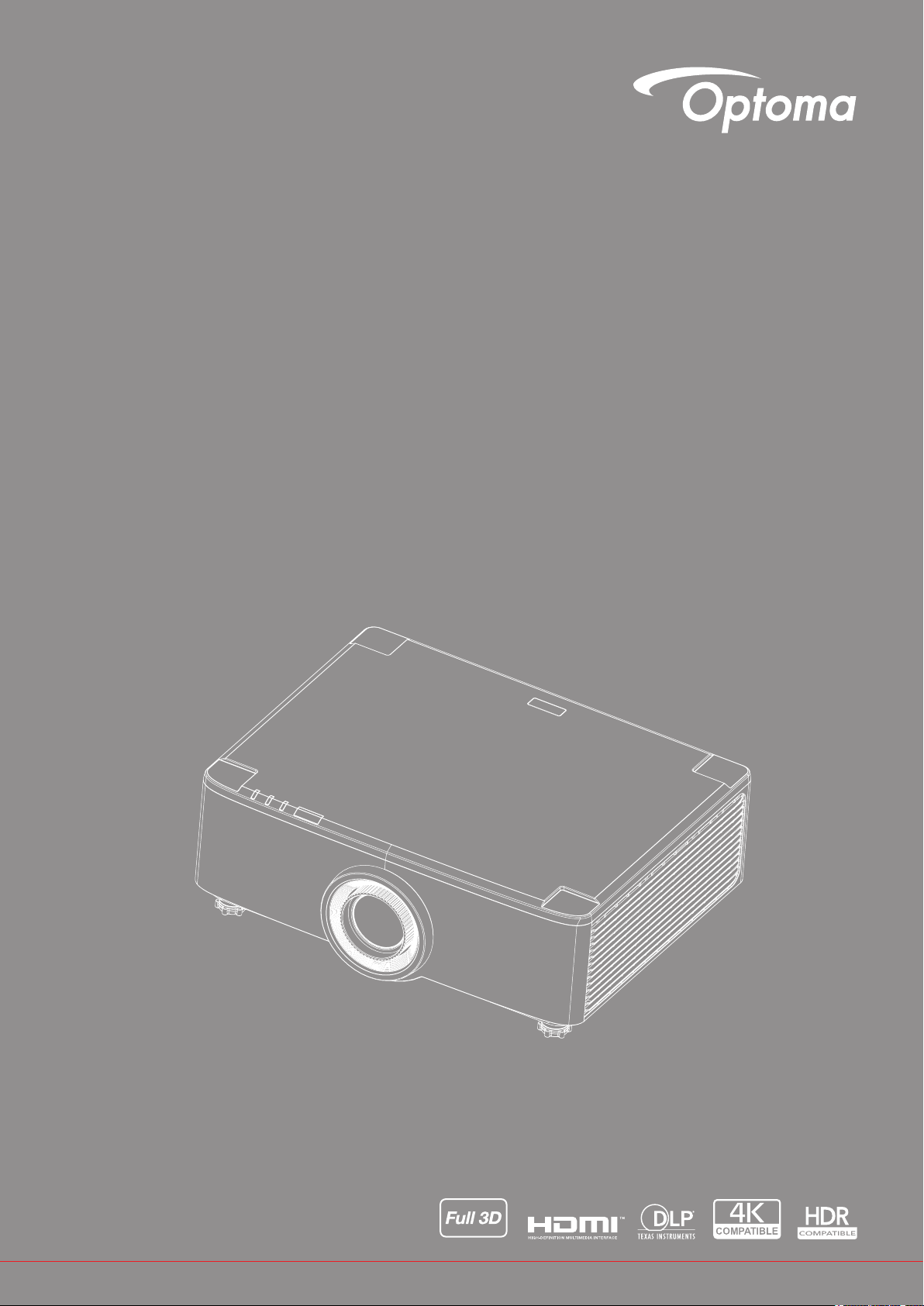
DLP®-Projektor
Bedienungsanleitung
Page 2
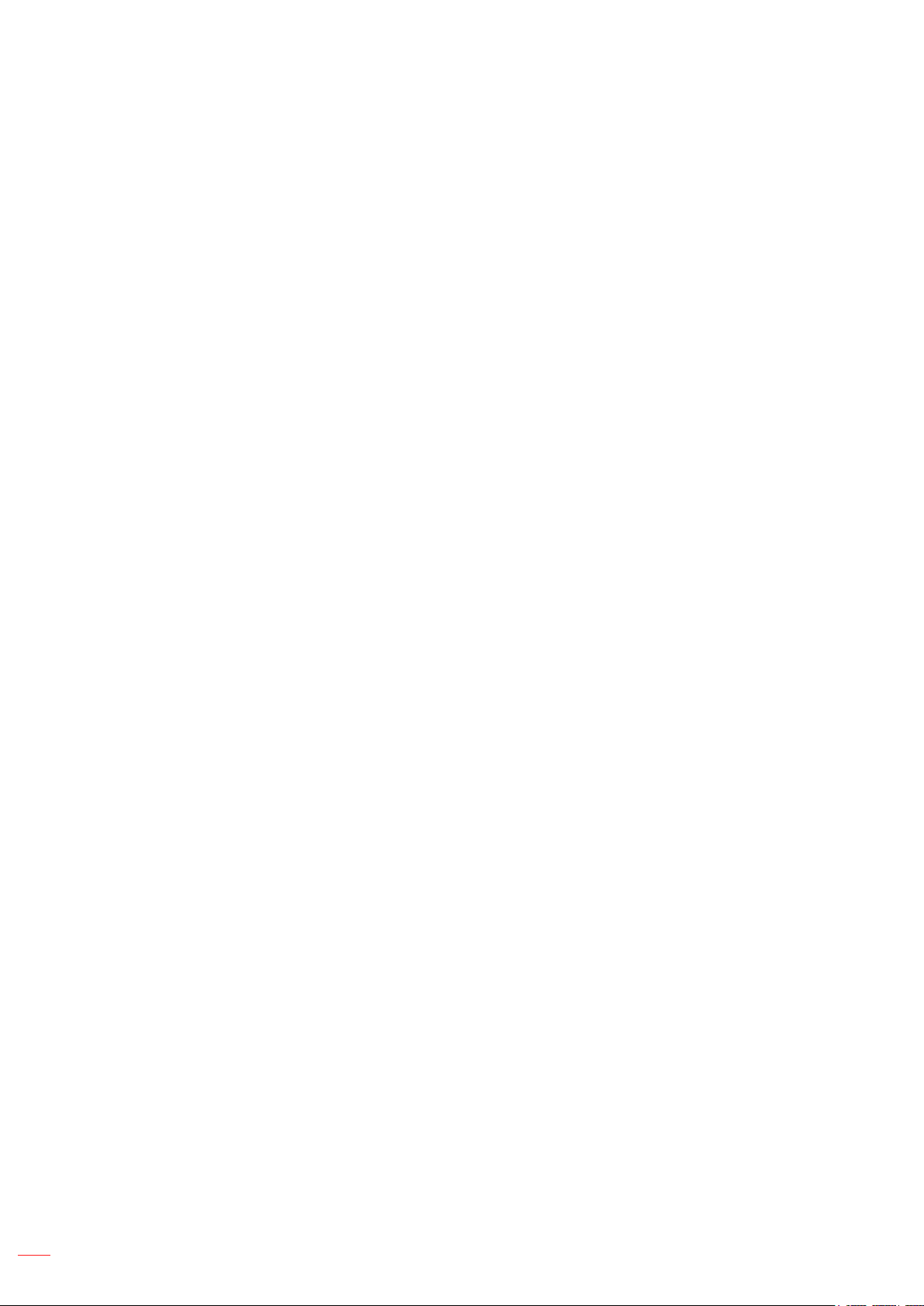
INHALTSVERZEICHNIS
SICHERHEIT ........................................................................................ 4
Wichtige Sicherheitshinweise .................................................................................................... 4
Objektiv reinigen ........................................................................................................................ 5
Lasersicherheitshinweise .......................................................................................................... 6
Informationen zur 3D-Sicherheit ................................................................................................ 7
Urheberrecht.............................................................................................................................. 7
Haftungsausschluss .................................................................................................................. 7
Anerkennung von Marken ......................................................................................................... 8
FCC-Hinweis ............................................................................................................................. 8
Konformitätserklärung für EU-Länder ........................................................................................ 8
WEEE ........................................................................................................................................ 9
EINFÜHRUNG ..................................................................................... 10
Lieferumfang............................................................................................................................. 10
Standardzubehöre .................................................................................................................... 11
Produktübersicht....................................................................................................................... 11
Anschlüsse ............................................................................................................................... 12
Bedienfeld und LED-Anzeigen ................................................................................................. 13
Fernbedienung ......................................................................................................................... 14
AUFSTELLUNG UND INSTALLATION .............................................. 16
Quellen mit dem Projektor verbinden ....................................................................................... 16
Projektionsbild einstellen .......................................................................................................... 17
Projektionsbildversatz einstellen .............................................................................................. 18
Zoom und Fokus des Projektors einstellen .............................................................................. 21
Projektorposition einstellen....................................................................................................... 22
Einrichtung der Fernbedienung ................................................................................................ 23
PROJEKTOR VERWENDEN .............................................................. 25
Projektor ein-/ausschalten ........................................................................................................ 25
Übersicht über den Startbildschirm .......................................................................................... 28
Systemdatum und -zeit ............................................................................................................. 28
Projektoreinstellungen-Menü (OSD)......................................................................................... 29
Menü Systemeinstellungen ...................................................................................................... 47
Eine Eingangsquelle wählen .................................................................................................... 56
Eine App wählen ....................................................................................................................... 57
Multimedia-Modus und unterstütztes Multimedia-Format......................................................... 58
Statusleiste anzeigen ............................................................................................................... 63
2
Deutsch
Page 3
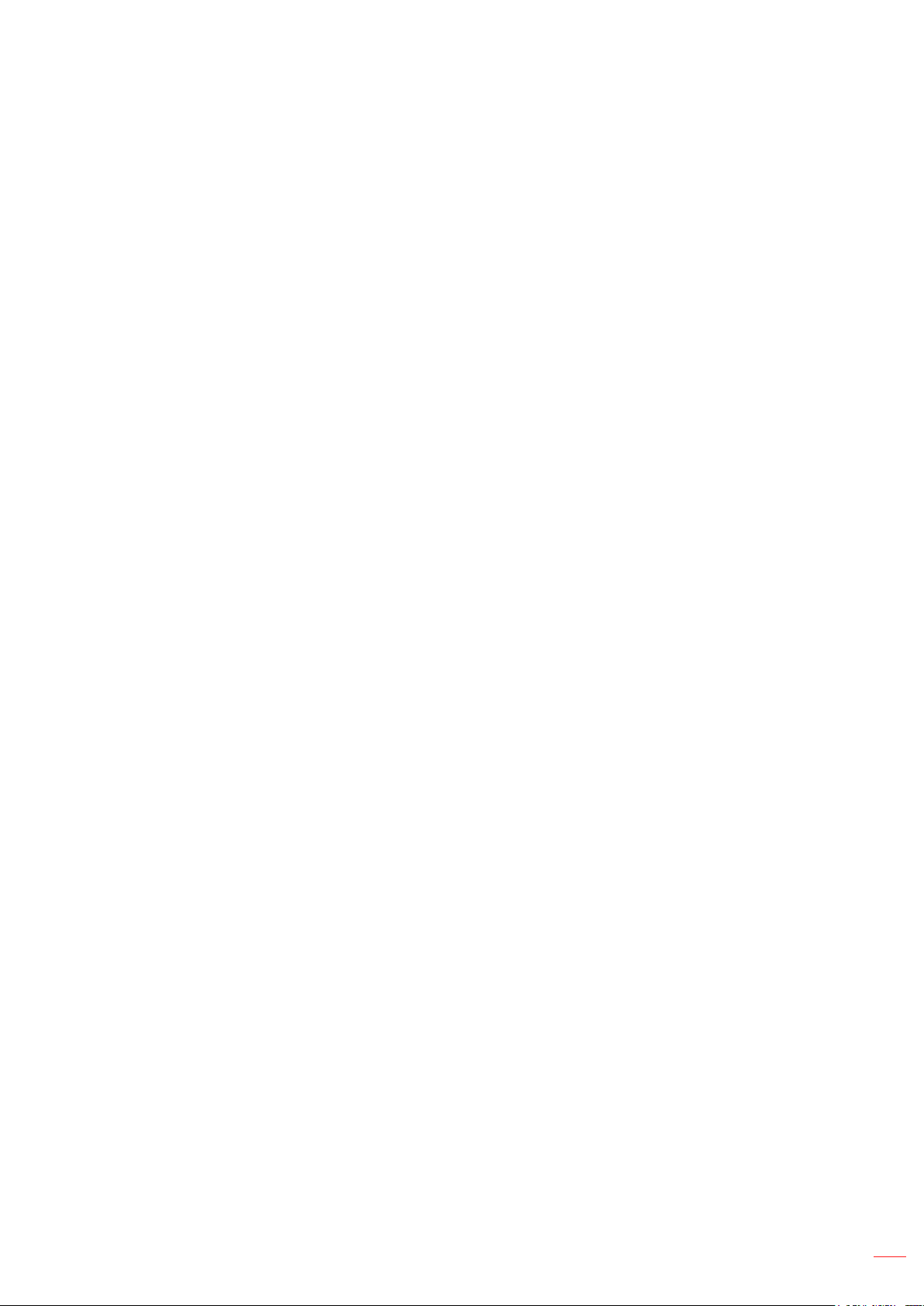
ZUSÄTZLICHE INFORMATIONEN .................................................... 64
Kompatible Auösungen ........................................................................................................... 64
RS232-Anschlusseinstellung und -Signalverbindung ............................................................... 66
Staublter installieren und reinigen .......................................................................................... 67
Bildgröße und Projektionsabstand............................................................................................ 68
Deckenmontage ....................................................................................................................... 70
Problemlösung.......................................................................................................................... 71
LED-Meldungen........................................................................................................................ 73
Technische Daten ..................................................................................................................... 74
Optoma-Niederlassungen weltweit ........................................................................................... 75
Deutsch 3
Page 4
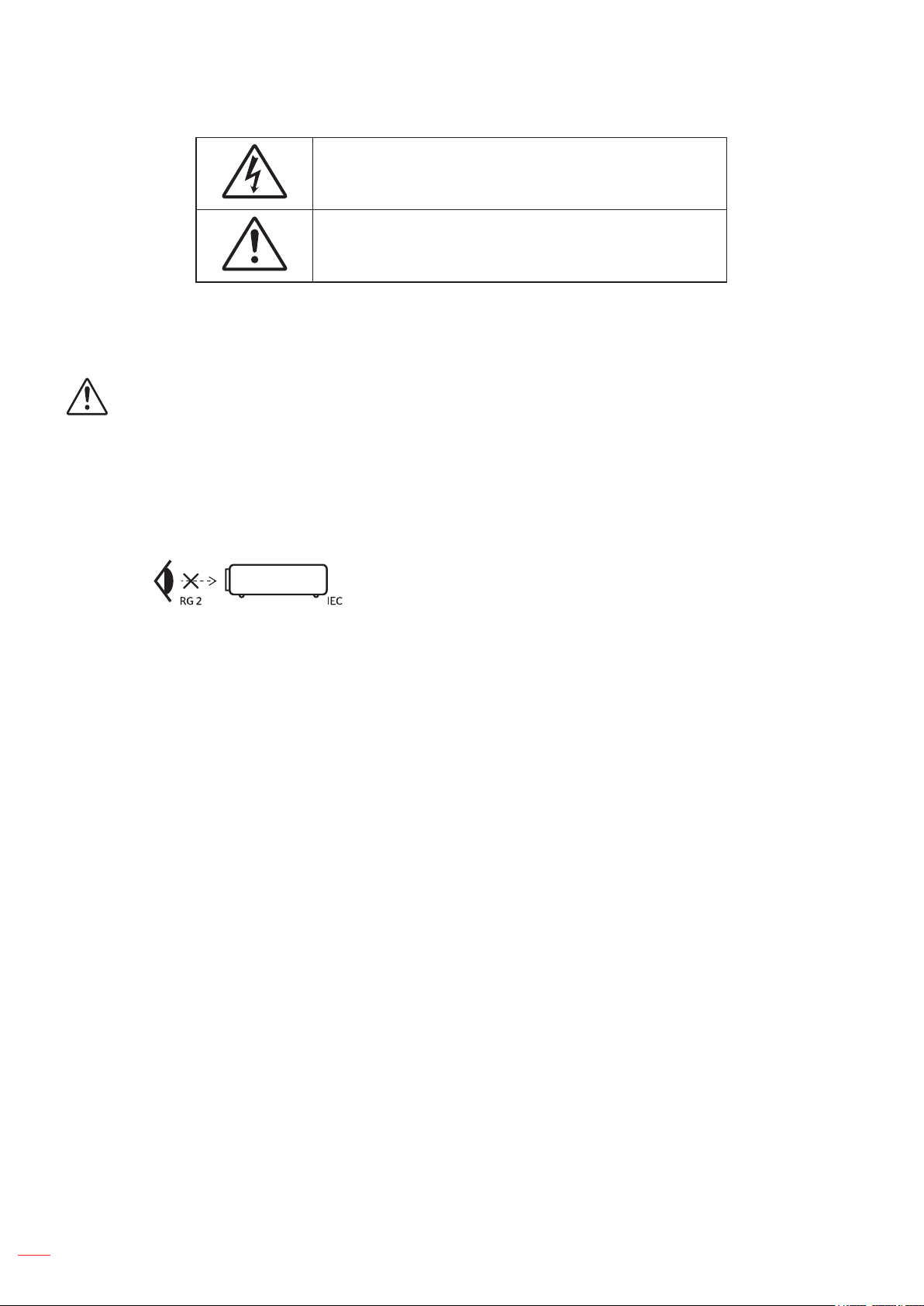
SICHERHEIT
Das Blitzzeichen mit einem Pfeil am Ende in einem gleichseitigen
Dreieck warnt vor nicht isolierter „gefährlicher Spannung“ innerhalb des
Produkts. Diese Spannung kann elektrische Schläge verursachen.
Das Ausrufezeichen in einem gleichseitigen Dreieck soll Sie auch
wichtige Bedienungs- und Wartungsanweisungen in der mit dem Gerät
gelieferten Literatur aufmerksam machen.
Hiermit wird bestätigt, dass dieses Produkt mit den Anforderungen übereinstimmt, die vom EU-Rat über die
Angleichung der Rechtsvorschriften der Mitgliedstaaten bezüglich der Richtlinie über elektromagnetische
Verträglichkeit 2004/108/EWG festgelegt wurden.
Achtung
Dieses Produkt darf nicht in Wohngebieten verwendet werden.
Dieses Produkt kann Störungen verursachen, wenn es in Wohngebieten verwendet wird.
Eine derartige Nutzung muss vermieden werden, außer der Benutzer trifft spezielle Maßnahmen zur Reduzierung
von elektromagnetischen Emissionen, um Empfangsstörungen von Funk- und TV-Übertragungen zu verhindern.
Wichtige Sicherheitshinweise
Blicken Sie nicht in den Strahl, RG2.
Blicken Sie wie bei allen hellen Lichtquellen nicht direkt in den Strahl, RG2 IEC 62471-5:2015.
Blockieren Sie keine Belüftungsöffnungen. Um einen zuverlässigen Betrieb des Projektors
sicherzustellen und den Projektor vor Überhitzung zu schützen, platzieren Sie den Projektor bitte an
einem ausreichend belüfteten Ort. Stellen Sie das Produkt beispielsweise nicht auf ein Bett, Sofa,
einen Teppich oder eine andere ähnliche Oberäche bzw. In einen Einbau, wie ein Bücherregal oder
einen Schrank; andernfalls kann die Luftzirkulation beeinträchtigt werden.
Setzen Sie den Projektor zur Reduzierung von Brand- oder Stromschlaggefahr weder Regen
noch Feuchtigkeit aus. Installieren Sie das Gerät nicht in der Nähe von Wärmequellen, wie z. B.
Heizkörpern, Heizungen, Öfen und sonstigen Wärmequellen inklusive Verstärkern.
Lassen Sie keine Gegenstände oder Flüssigkeiten in das Geräteinnere eindringen. Andernfalls können
sie mit gefährlicher Hochspannung in Berührung kommen oder einen Kurzschluss zwischen den
Teilen verursachen. Ein Brand oder Stromschlag kann die Folge sein.
Verwenden Sie das Gerät nicht unter den folgenden Umständen:
– In extrem heißer, kalter oder feuchter Umgebung.
(i) Stellen Sie sicher, dass die Umgebungstemperatur innerhalb des Bereichs von 5 °C bis
40 °C liegt
(ii) Die relative Luftfeuchte sollte 10 bis 85 % betragen
– In besonders staubiger und schmutziger Umgebung.
– Platzieren des Produktes in der Nähe von Geräten, die starke Magnetfelder erzeugen.
– Im direkten Sonnenlicht.
4
Verwenden Sie das Gerät nicht, wenn es beschädigt oder unsachgemäß verwendet wurde. Als
Beschädigung/unsachgemäße (Verwendung gilt u. a. Folgendes):
– Das Gerät ist heruntergefallen.
– Netzkabel oder Stecker wurden beschädigt.
– Flüssigkeiten wurden über dem Gerät verschüttet.
– Das Gerät war Regen oder Feuchtigkeit ausgesetzt.
– Gegenstände sind in das Gerät eingedrungen, oder irgendetwas innerhalb des Gerätes hat sich
gelöst.
Stellen Sie den Projektor nicht auf einen instabilen Untergrund. Der Projektor könnte umkippen und
Deutsch
Page 5
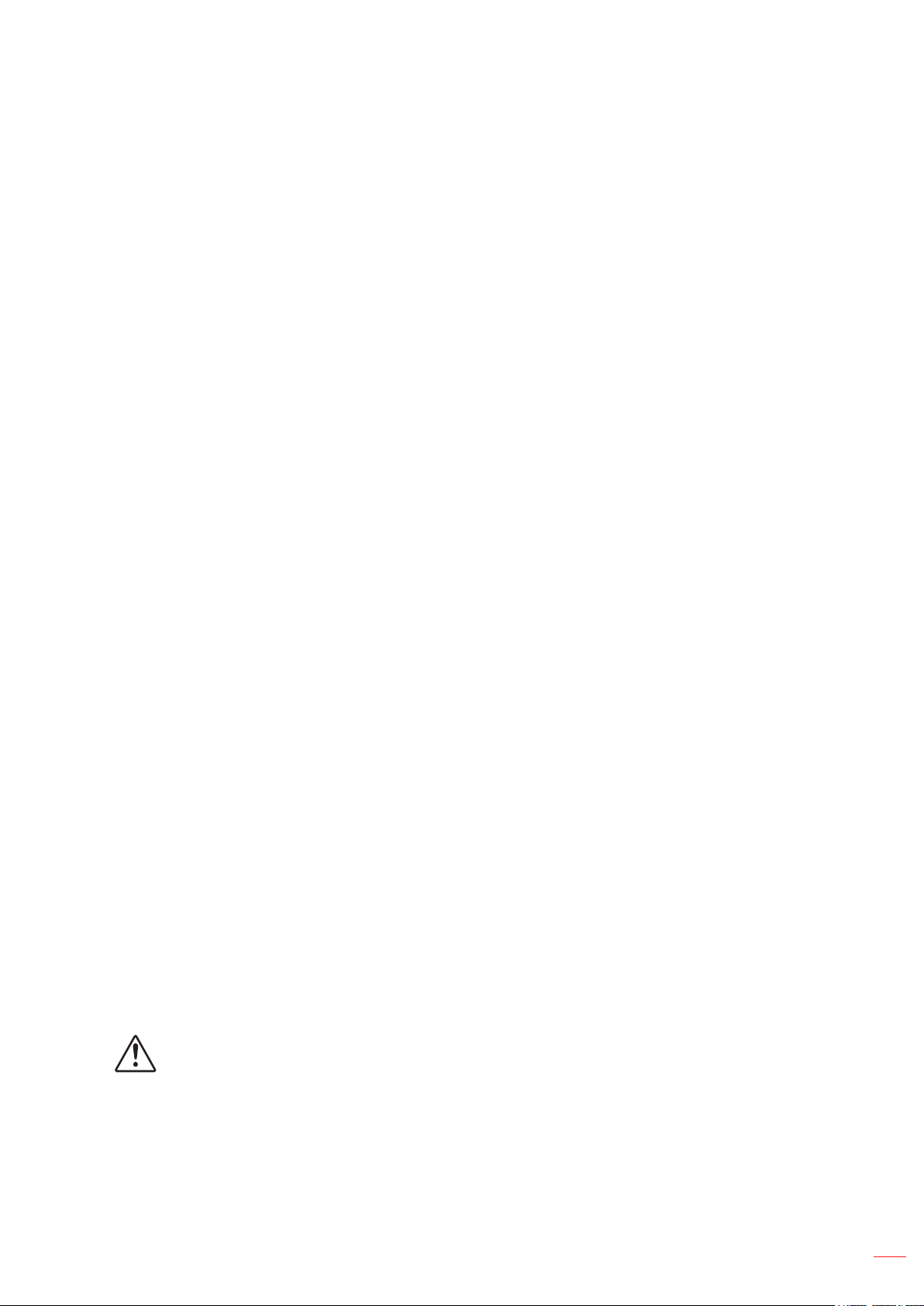
Verletzungen verursachen oder beschädigt werden.
Blockieren Sie nicht das Licht, das im Betrieb aus dem Projektorobjektiv austritt. Das Licht erhitzt das
Objekt und könnte schmelzen, Verbrennungen verursachen oder einen Brand auslösen.
Versuchen Sie nicht, den Projektor zu öffnen oder zu demontieren. Es besteht die Gefahr eines
Stromschlags.
Versuchen Sie niemals den Projektor in Eigenregie zu reparieren. Durch Öffnen des Gehäuses setzen
Sie sich Hochspannung und anderen Gefahren aus. Bitte nehmen Sie vor dem Einsenden Ihres
Gerätes zu Reparaturzwecken Kontakt mit Optoma auf.
Achten Sie auf die Sicherheitshinweise am Projektorgehäuse.
Der Projektor darf nur von qualiziertem Kundendienstpersonal repariert werden.
Verwenden Sie nur vom Hersteller angegebene Zubehörteile/Zusatzgeräte.
Blicken Sie während des Betriebs nicht direkt in der Projektorobjektiv. Das helle Licht kann Ihren
Augen schaden.
Lassen Sie nach Ausschalten des Projektors das Gebläse noch einige Minuten in Betrieb, bevor Sie
die Stromversorgung trennen. Lassen Sie den Projektor mindestens 90 Sekunden lang abkühlen.
Ausschalten des Gerätes und Ziehen des Netzsteckers vor dem Reinigen.
Reinigen des Gehäuses mit einem weichen, trockenen Tuch und einem milden Reinigungsmittel.
Reinigen Sie das Gerät nicht mit Hilfe von Scheuermitteln, Wachsen oder Lösungsmitteln.
Trennen Sie das Gerät von der Stromversorgung, wenn es über einen längeren Zeitraum nicht benutzt
wird.
Stellen Sie den Projektor nicht an Orten auf, an denen er Vibrationen oder heftigen Stößen ausgesetzt
sein könnte.
Berühren Sie das Objektiv nicht mit bloßen Händen.
Entfernen Sie vor der Lagerung die Batterie(n) aus der Fernbedienung. Falls die Batterie(n) lange Zeit
in der Fernbedienung bleibt, könnte(n) sie auslaufen.
Verwenden oder lagern Sie den Projektor nicht an Orten, an denen sich Rauch von Öl oder Zigaretten
benden könnte, da sich dies negativ auf die Qualität der Projektorleistung auswirken kann.
Bitte befolgen Sie die Anweisungen zur Projektorausrichtung, da eine nicht standardmäßige
Installation die Projektorleistung beeinträchtigen kann.
Verwenden Sie eine Steckdosenleiste und/oder einen Überspannungsschutz, Da Spannungsspitzen
und Stromausfälle Geräte zerstören können.
Objektiv reinigen
Achten Sie darauf, vor Reinigung des Objektivs den Projektor abzuschalten, den Netzstecker zu
ziehen und das Gerät vollständig abkühlen zu lassen.
Entfernen Sie Staub mit einem Druckluftbehälter.
Verwenden Sie ein spezielles Tuch zur Objektivreinigung und wischen Sie das Objektiv vorsichtig ab.
Berühren Sie das Objektiv nicht mit Ihren Fingern.
Verwenden Sie zur Reinigung des Objektivs keine alkalischen/sauren Reinigungsmittel oder üchtigen
Lösungsmittel. Falls das Objektiv aufgrund der Reinigung beschädigt wird, wird dies nicht durch die
Garantie abgedeckt.
Achtung
Entfernen Sie Staub und Schmuck nicht mit einem Spray, das entammbare Gase enthält. Andernfalls
droht ein Brand aufgrund von übermäßiger Hitze im Projektor.
Reinigen Sie das Objektiv nicht, wenn sich der Projektor aufwärmt; andernfalls könnte sich die
Objektivfolie ablösen.
Achten Sie darauf, das Objektiv nicht mit einem harten Gegenstand abzuwischen oder zu berühren.
MONTAGE OBERHALB DER KÖPFE VON KINDERN. Zur Nutzung dieses Produkts wird die
Deckenmontage empfohlen, damit es sich oberhalb der Augen von Kindern bendet.
Deutsch 5
Page 6
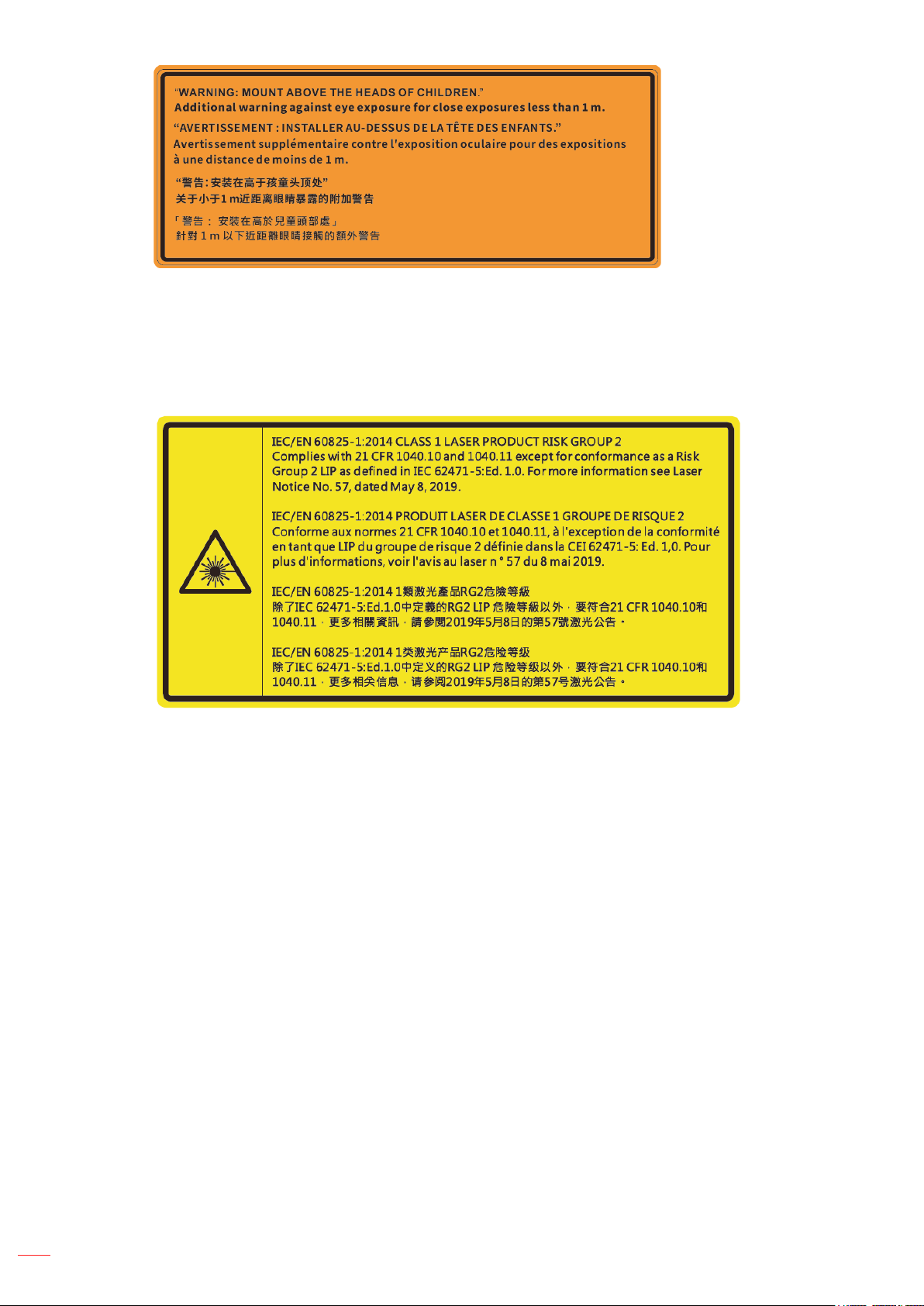
Lasersicherheitshinweise
Stimmt mit 21 CFR 1040.10 und 1040.11 überein, außer bezüglich der Konformität als Risikogruppe
2 für Laserprojektoren (LIP), wie in IEC 62471-5 Ausg. 1.0 festgelegt ist. Weitere Informationen
nden Sie in der „Laser Notice No. 57“ vom 8. Mai 2019. IEC 60825-1:2014: LASERPRODUKT DER
KLASSE 1 - RISIKOGRUPPE 2
Dieser Projektor verfügt über ein Lasermodul der Klasse 4. Demontage und Modikationen sind sehr
gefährlich und sollten niemals versucht werden.
Jegliche nicht spezisch in der Bedienungsanleitung angegebene Aktion oder Anpassung erzeugt die
Gefahr einer Aussetzung gefährlicher Laserstrahlung.
Öffnen oder demontieren Sie den Projektor nicht; andernfalls drohen Schäden durch die Aussetzung
von Laserstrahlung.
Blicken Sie nicht in den Strahl, wenn der Projektor eingeschaltet ist. Das helle Licht könnte dauerhafte
Augenschäden verursachen.
Achten Sie beim Einschalten des Projektors darauf, dass niemand innerhalb der Projektionsbereichs
zum Objektiv blickt.
Bei Nichtbeachtung des Folgenden kann ein Steuerungs-, Anpassungs- oder Bedienverfahren
Schäden durch die Aussetzung von Laserstrahlung verursachen.
Angemessene Anweisungen zu Montage, Bedienung und Wartung, einschließlich klarer Warnhinweise
zu Vorsichtsmaßnahmen zur Vermeidung einer möglichen Aussetzung von Laserstrahlung und
kollateraler Strahlung jenseits der zugänglichen Emissionsgrenzen in Klasse 2.
Dieses Digitalgerät der Klasse A erfüllt alle Anforderungen der kanadischen Richtlinien für
störungsverursachende Geräte. Richtlinien für störungsverursachende Geräte.
Cet appareil numerique de la class A respecte toutes les exigences du Reglement sur le materiel
brouilleur du Canada.
Es wird darauf hingewiesen, dass Kinder beaufsichtigt werden müssen und es ihnen unter keinen
Umständen gestattet sein darf, in den Projektorstrahl zu blicken, ganz gleich, aus welcher Entfernung
zum Projektor.
Es wird darauf hingewiesen, dass Vorsicht angeraten ist, wenn Sie vor dem Projektionsobjektiv stehen
und den Projektor mit der Fernbedienung in Betrieb setzen.
Es wird darauf hingewiesen, dass der Benutzer keine optischen Hilfsmittel, z. B. Ferngläser oder
Teleskope, im Strahl selbst verwenden sollte.
6
Deutsch
Page 7
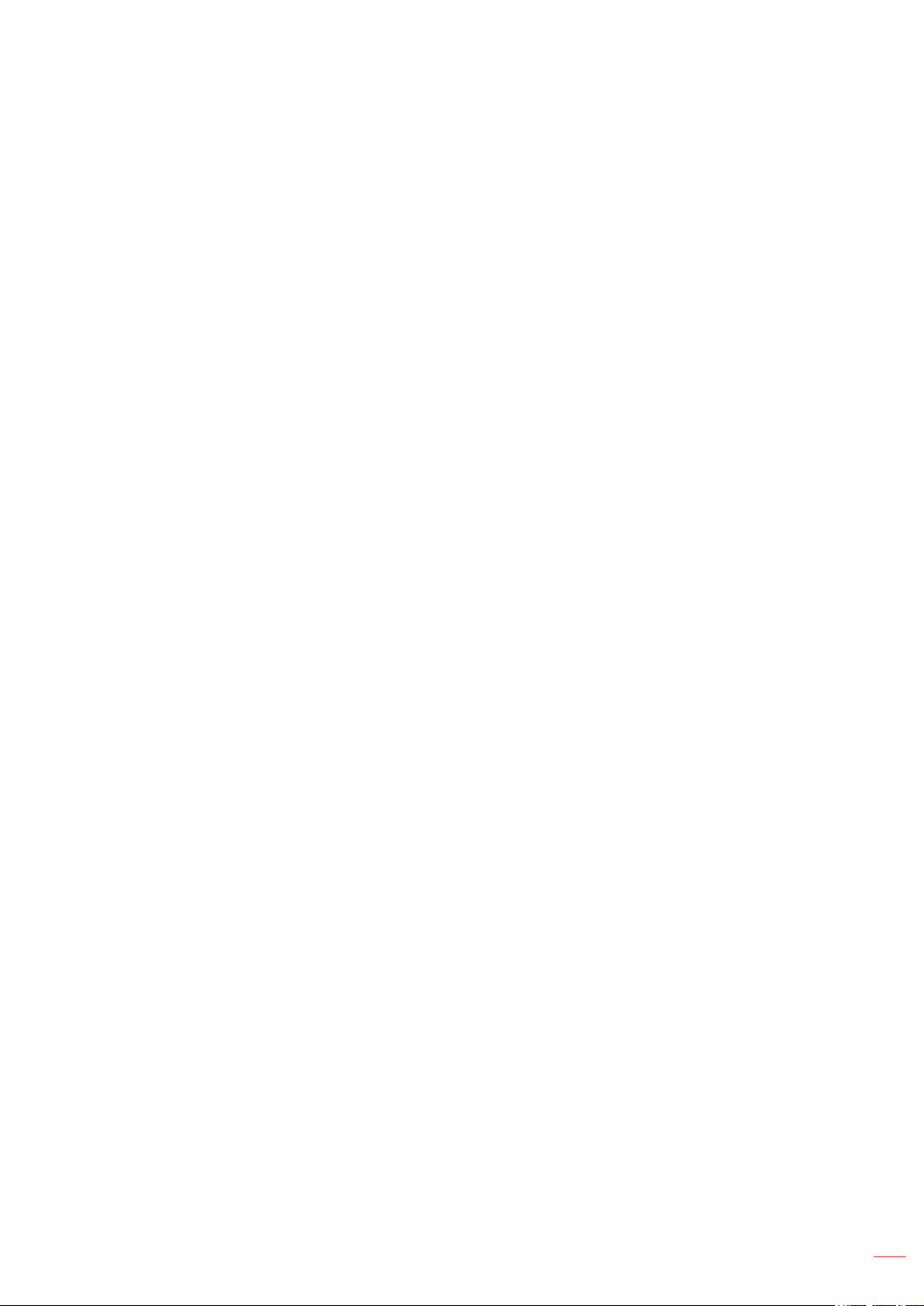
Informationen zur 3D-Sicherheit
Bitte befolgen Sie alle Warn- und Sicherheitshinweise, bevor Sie oder Ihr Kind die 3D-Funktion nutzen.
Achtung
Kinder und Jugendliche sind generell anfälliger gegenüber gesundheitlichen Problemen in Verbindung mit dem
Betrachten von 3D-Inhalten; daher sollten sie beim Betrachten derartiger Bilder strenger beaufsichtigt werden.
Epilepsiewarnung und andere Gesundheitsrisiken
Manche Benutzer erleiden einen epileptischen Anfall, wenn sie bestimmten immernden Bildern oder
Lichtern ausgesetzt sind, die in einigen Projektorbildern und Videospielen enthalten sein können.
Falls bei Ihnen oder Ihrer Familie epileptische Anfälle aufgetreten sind, wenden Sie sich vor dem
Einsatz der 3D-Funktion bitte an einen Arzt.
Auch Personen, bei denen persönlich oder in der Familie keine Fälle von Epilepsie bekannt sind,
können eine nicht diagnostizierte Anfälligkeit gegenüber epileptischen Anfällen aufweisen.
Schwangere Frauen, ältere und kranke Menschen, Menschen mit Schlafdezit sowie Personen unter
Alkoholeinuss sollten die 3D-Funktion des Gerätes nicht nutzen.
Falls bei Ihnen irgendeines der folgenden Symptome auftritt, unterbrechen Sie umgehend die
Betrachtung von 3D-Bildern und wenden Sie sich an einen Arzt: (1) Verändertes Sehvermögen;
(2) Benommenheit; (3) Schwindel; (4) unfreiwillige Bewegungen, wie Augen- oder Muskelzucken;
(5) Verwirrung; (6) Übelkeit; (7) Bewusstlosigkeit; (8) Zuckungen; (9) Krämpfe; und / oder
(10) Desorientiertheit. Kinder und Jugendliche sind anfälliger gegenüber diesen Symptomen als
Erwachsene. Daher sollten Eltern ihre Kinder beaufsichtigen und fragen, ob diese Symptome bei
ihnen auftreten.
Zudem können beim Betrachten von 3D-Projektionen Kinetose, Folgeerscheinungen bezüglich der
Wahrnehmung, Desorientiertheit, Augenermüdung und reduzierte posturale Stabilität auftreten.
Wir empfehlen Ihnen, zur Reduzierung der Auftretenswahrscheinlichkeit dieser Nebenwirkungen
regelmäßige Pausen einzuhalten. Falls Ihre Augen müde oder trocken wirken oder Sie eines der
obengenannten Symptome bemerken, unterbrechen Sie umgehend die Nutzung dieses Gerätes;
fahren Sie erst fort, wenn die Symptome mindestens 30 Minuten lang abgeklungen sind.
Längeres Betrachten von 3D-Projektionen auf eine zu kurze Distanz zur Projektionsäche kann das
Sehvermögen schädigen. Der ideale Betrachtungsabstand sollte mindestens dreimal so groß sein
wie die Höhe der Projektionsäche. Die empfohlene Augenhöhe sollte der Höhe der Projektionsäche
entsprechen.
Längeres Betrachten von 3D-Projektionen während des Tragens einer 3D-Brille kann Kopfschmerzen
oder Ermüdung verursachen. Falls Kopfschmerzen, Ermüdung oder Schwindel auftreten,
unterbrechen Sie die Betrachtung von 3D-Projektionen und legen Sie eine Pause ein.
Verwenden Sie die 3D-Brille ausschließlich zum Betrachten von 3D-Projektionen.
Das Tragen der 3D-Brille zu anderen Zwecken (als herkömmliche Brille, Sonnenbrille, Schutzbrille
etc.) birgt Verletzungsgefahr und kann zudem Ihr Sehvermögen beeinträchtigen.
Das Betrachten von 3D-Projektionen kann bei einigen Benutzern Desorientiertheit auslösen.
Platzieren Sie Ihren 3D-Projektor daher NICHT in der Nähe von offenen Treppen, Kabeln, Balkonen
oder anderen Orten/Gegenständen, die Verletzungen oder Sachschäden verursachen können durch
Stolpern, Herunterfallen, Brechen, Umkippen etc..
Urheberrecht
Diese Publikation, einschließlich aller Fotos, Abbildungen und Software, ist durch internationale Urheberrechte
geschützt, wobei alle Rechte vorbehalten werden. Weder diese Anleitung noch irgendwelche hierin enthaltenen
Materialien dürfen ohne schriftliche Genehmigung des Urhebers reproduziert werden.
© Copyright 2020
Haftungsausschluss
Die Informationen in diesem Dokument können ohne Ankündigung geändert werden. Der Hersteller macht
keine Zusicherungen oder Garantien bezüglich der Inhalte dieses Dokuments und lehnt insbesondere jegliche
implizierten Garantien bezüglich der Marktgängigkeit oder Eignung für einen bestimmten Zweck ab. Der
Hersteller behält sich das Recht vor, diese Publikation zu ändern und von Zeit zu Zeit Änderungen an den
Inhalten vorzunehmen, ohne dass der Hersteller verpichtet ist, jegliche Personen über derartige Änderungen zu
informieren.
Deutsch 7
Page 8
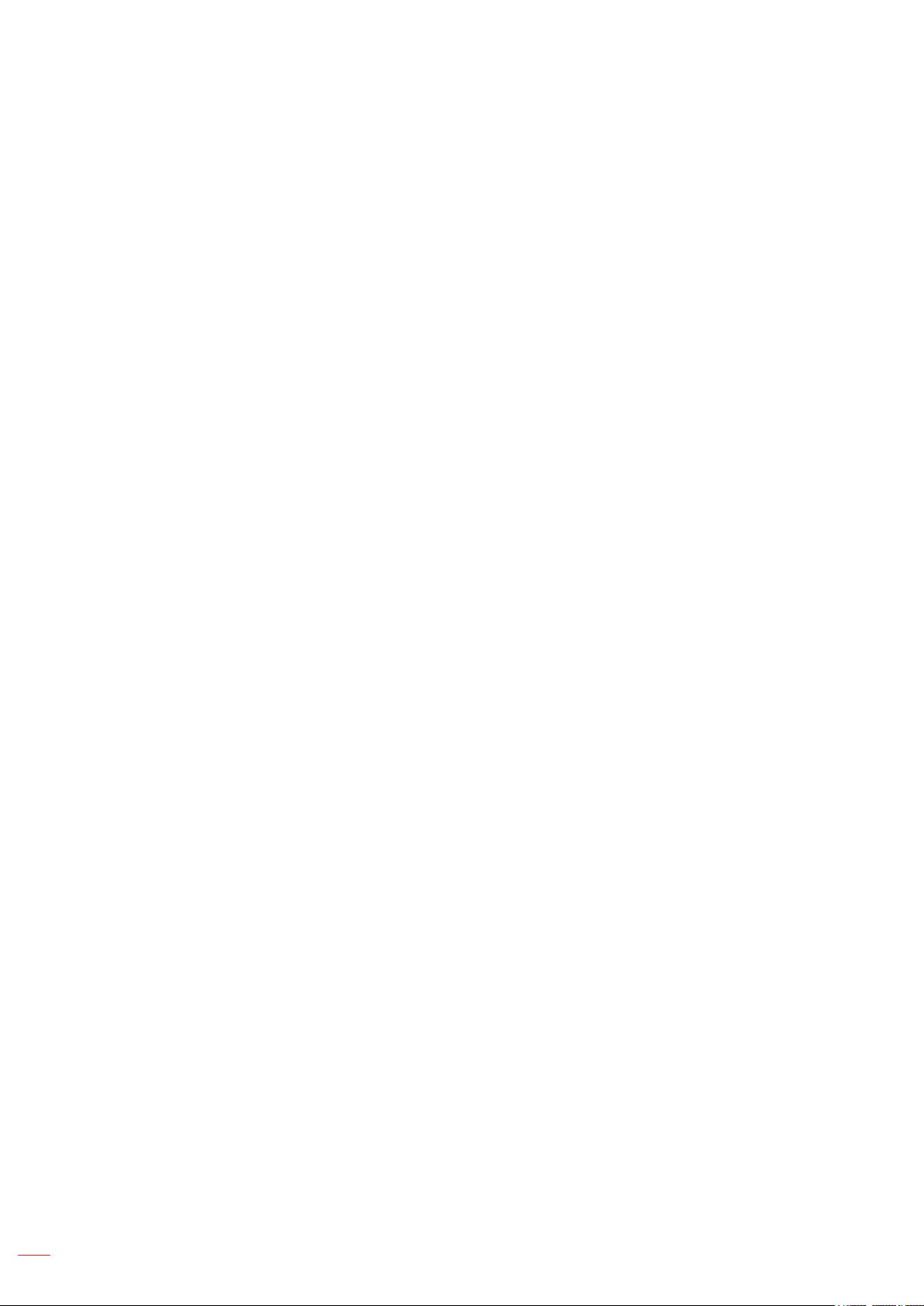
Anerkennung von Marken
Kensington ist eine in den USA eingetragene Marke der ACCO Brand Corporation mit ausgestellten Eintragungen
und ausstehenden Anträgen in anderen Ländern weltweit.
HDMI, das HDMI-Logo und High-Denition Multimedia Interface sind Marken oder eingetragene Marken von HDMI
Licensing LLC in den Vereinigten Staaten und anderen Ländern.
DLP®, DLP Link und das DLP-Logo sind eingetragene Marken von Texas Instruments und BrilliantColorTM ist eine
Marke von Texas Instruments.
IBM ist eine Marke oder eingetragene Marke von International Business Machines, Inc.
Microsoft, PowerPoint und Windows sind Marken oder eingetragene Marken von Microsoft Corporation.
HDBaseT™ und das HDBaseT Alliance-Logo sind Marken oder eingetragene Marken von HDBaseT Alliance.
Adobe und Acrobat sind Marken oder eingetragene Marken von Adobe Systems Incorporated.
Alle anderen in dieser Anleitung verwendeten Produktnamen sind das Eigentum ihrer jeweiligen Inhaber und
werden anerkannt.
FCC-Hinweis
Dieses Gerät erfüllt Teil 15 der FCC-Bestimmungen. Folgende zwei Bedingungen müssen für die Inbetriebnahme
erfüllt sein:
(1) Dieses Gerät darf keine schädlichen Störungen verursachen.
(2) Dieses Gerät muss alle empfangenen Störungen akzeptieren, einschließlich Störungen, die zu einer
unbeabsichtigten Betriebsweise führen können.
Dieses Gerät wurde getestet und stimmt mit den Grenzwerten für Digitalgeräte der Klasse A gemäß Teil 15
der FCC-Bestimmungen überein. Diese Grenzwerte haben den Zweck, einen angemessenen Schutz gegen
schädliche Störungen beim Betrieb in einem kommerziellen Umfeld zu bieten. Dieses Gerät erzeugt und verwendet
Funkfrequenzenergie, kann diese auch ausstrahlen, und kann bei Nutzung und Installation nicht im Sinne der
Bedienungsanleitung den Funkverkehr empndlich stören.
Ein Betrieb dieses Geräts in einem Wohngebiet sorgt höchstwahrscheinlich für schädliche Störungen, sodass der
Benutzer dafür zu sorgen hat, die Störung auf eigene Kosten zu beheben.
Hinweis: Abgeschirmte Kabel
Um weiterhin die Anforderungen der FCC-Bestimmungen zu erfüllen, müssen abgeschirmte Kabel bei allen
Verbindungen mit anderen Computergeräten verwendet werden.
Vorsicht
Durch Änderungen oder Modi kationen, die nicht ausdrücklich von dem Hersteller genehmigt wurden, kann die
von der Federal Communications Commission erteilte Projektorbetriebsbefugnis des Benutzers ungültig werden.
Betriebsbedingungen
Dieses Gerät erfüllt Teil 15 der FCC-Bestimmungen. Folgende zwei Bedingungen müssen für die Inbetriebnahme
erfüllt sein:
1. Dieses Gerät darf keine schädlichen Störungen verursachen, und
2. Dieses Gerät muss alle empfangenen Störungen akzeptieren, einschließlich Störungen, die zu einer
unbeabsichtigten Betriebsweise führen können.
Hinweis: Anwender in Kanada
Dieses Digitalgerät der Klasse B erfüllt die Richtlinien der Canadian ICES-003.
Remarque à l'intention des utilisateurs canadiens
Cet appareil numérique de la classe B est conforme à la norme NMB-003 du Canada.
Konformitätserklärung für EU-Länder
EMV-Richtlinie 2014/30/EG (inklusive Änderungen)
Niederspannungsrichtlinie 2014/35/EG
RED 2014/53/EG (wenn das Produkt eine HF-Funktion besitzt)
Deutsch
8
Page 9
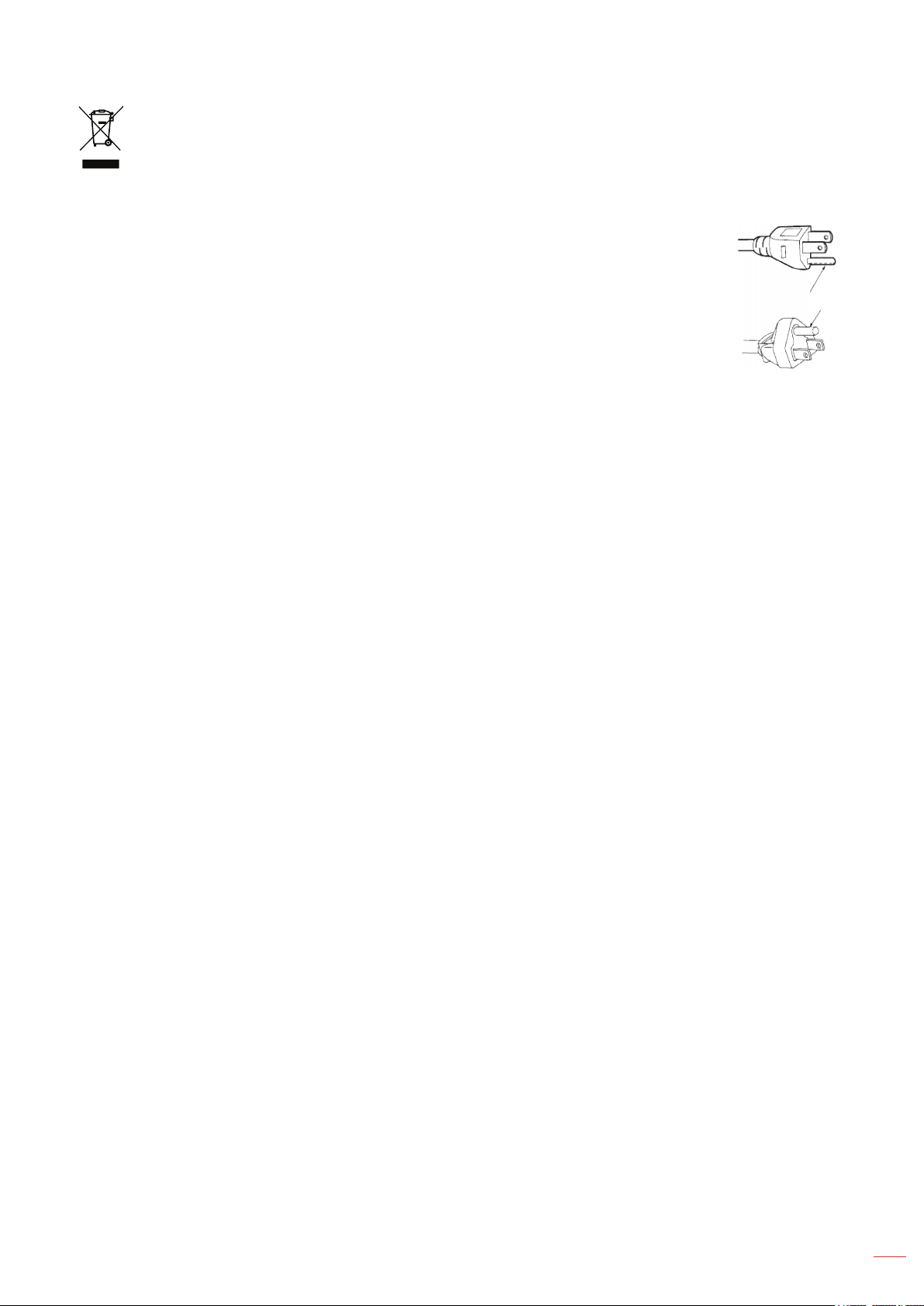
WEEE
Anweisungen zur Entsorgung
Entsorgen Sie dieses elektronische Gerät nicht zusammen mit dem Hausmüll. Bitte recyceln Sie das
Gerät, um die Umweltbelastung zu minimieren und die Umwelt zu schützen.
VORSICHT: Dieses Gerät ist mit einem Netzstecker ausgestattet, der einen Schutzkontakt
besitzt. Sie dürfen dieses Schutzkontakt nicht vom Netzstecker entfernen.
Dieser Stecker passt nur in eine dafür ausgelegte Steckdose. Dies ist eine
Sicherheitsfunktion. Lässt sich der Stecker nicht mit der Steckdose verbinden,
kontaktieren Sie einen Elektriker. Machen Sie den Schutzkontakt nicht
funktionslos.
Nicht entfernen
Deutsch 9
Page 10
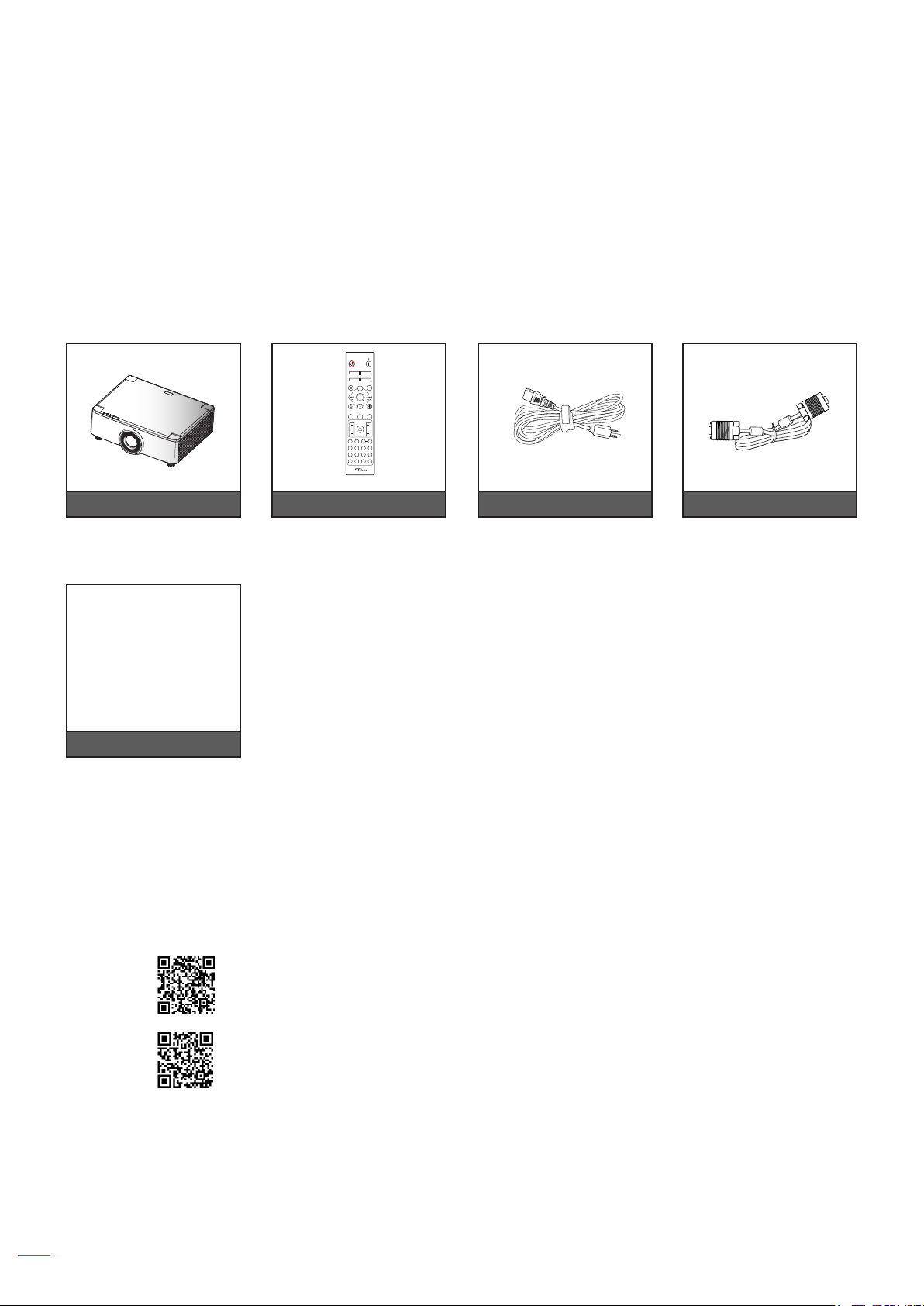
EINFÜHRUNG
Lieferumfang
Packen Sie das Produkt vorsichtig aus und prüfen Sie, ob die unter dem Standardzubehör aufgelisteten Artikel
vollständig sind. Einige der Artikel des optionalen Zubehörs sind je nach Modell, Spezikationen und Einkaufsland
möglicherweise nicht verfügbar. Bitte prüfen Sie dies mit Ihrem Händler. Einige Zubehörartikel können je nach
Region variieren.
Die Garantiekarte wird nur in einigen bestimmten Regionen mitgeliefert. Detaillierte Informationen erhalten Sie von
Ihrem Händler.
On
Off
Geometric
Correction PIP/PBP
F1 F2
Menu
AV Mute
ENTER
Exit
Source
Re-Sync
F3
F3
Volume D Zoom
Freeze Remote
Info.
ID All
VGA
HDMI13HDMI2
Mode
1 2
FormatUSB Network
HDBaseT
4 5 6
Focus Zoom
7 8 93D0
Projektor Fernbedienung
Garantiekarte (*2)
Kurzanleitung
Dokumentation
Hinweis:
Die tatsächliche Fernbedienung kann je nach Region anders ausfallen.
(*1) Das VGA-Kabel wird nur für einige bestimmten Regionen ausgeliefert.
(*2) Informationen zur europäischen Garantie nden Sie unter www.optoma.com.
Netzkabel
VGA-Kabel (*1)
10
Bitte scannen Sie den QR-Code der OPAM-Garantiekarte ein oder besuchen Sie die
folgende URL:
https://www.optoma.com/us/support/warranty-and-return-policy/
Bitte scannen Sie den QR-Code ein oder besuchen Sie die folgende URL:
https://www.optoma.com/support/download
Deutsch
Page 11
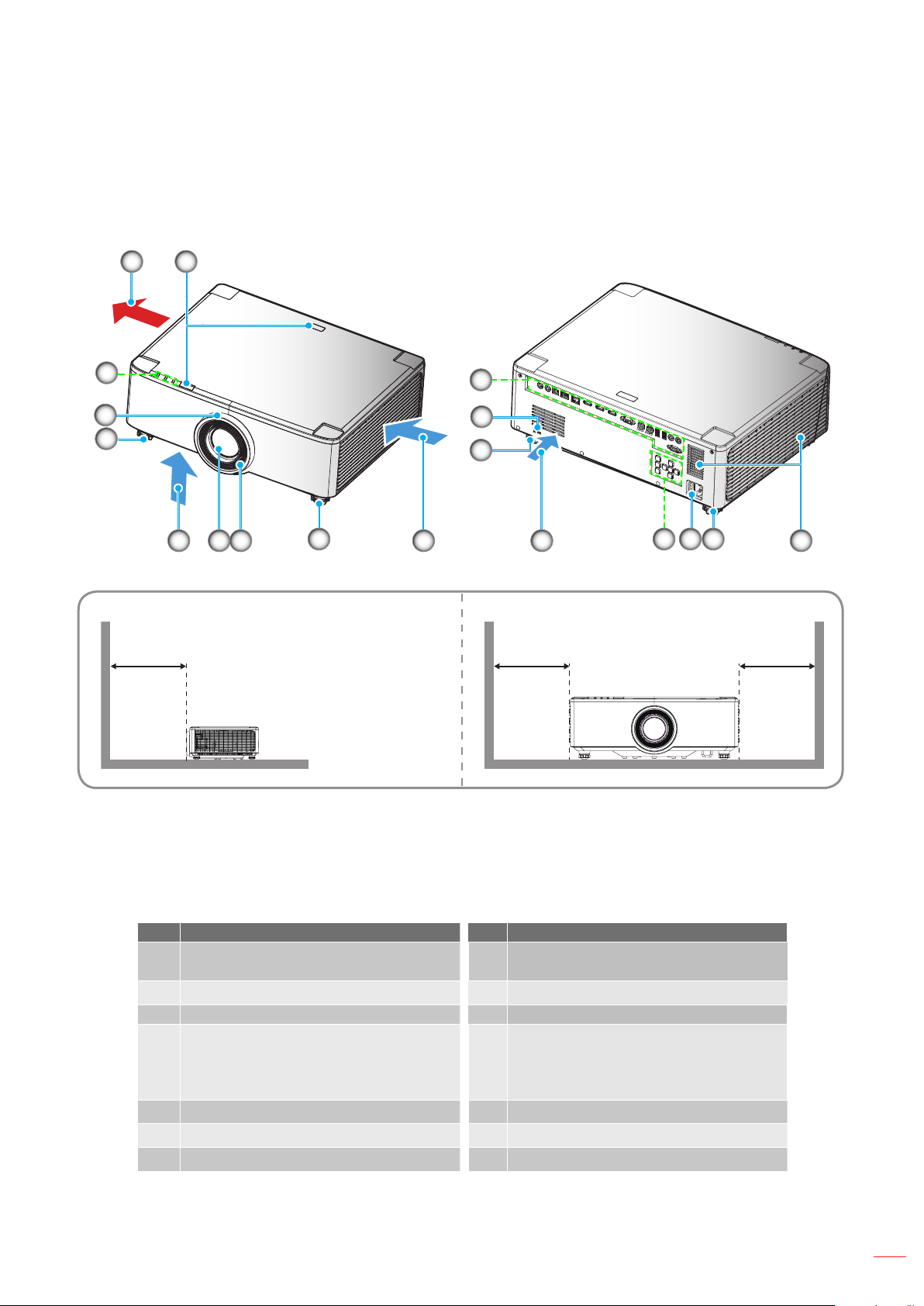
EINFÜHRUNG
Standardzubehöre
Produktübersicht
2 1
3
4
5
Mindestens
500 mm
7 86 6 6
5 5
9
10
5
Mindestens
500 mm
11
12
Hinweis:
Blockieren Sie die Zu- und Abluftöffnungen des Projektors nicht.
Halten Sie bei Betrieb des Projektors in einem eingeschlossenen Raum einen Mindestabstand von
50 cm (19 in) rund um die Zu- und Abluftöffnungen ein.
Modelle mit 1,25-fachem Objektiv/ kurzem Projektionsabstand haben keinen Fokusring.
Nr. Element Nr. Element
IR-Empfänger
1.
Belüftung (Ausgang)
2.
Fokusring (Modell mit 1,8-fachem
8.
Objektiv)
Ein-/Ausgänge
9.
3. LED-Anzeigen 10. Anschluss für Kensington™-Schloss
Zoomring (Modell mit 1,8-fachem
Objektiv)
4.
Deko-Ring (Modelle mit 1,25-fachem
Bedienfeld
11.
Objektiv/ kurzem Projektionsabstand)
Winkelverstellfuß
5.
Belüftung (Eingang)
6.
Projektionsobjektiv
7.
Netzanschluss / Ein/Aus-Schalter
12.
Lautsprecher
13.
13
Mindestens
500 mm
Deutsch 11
Page 12
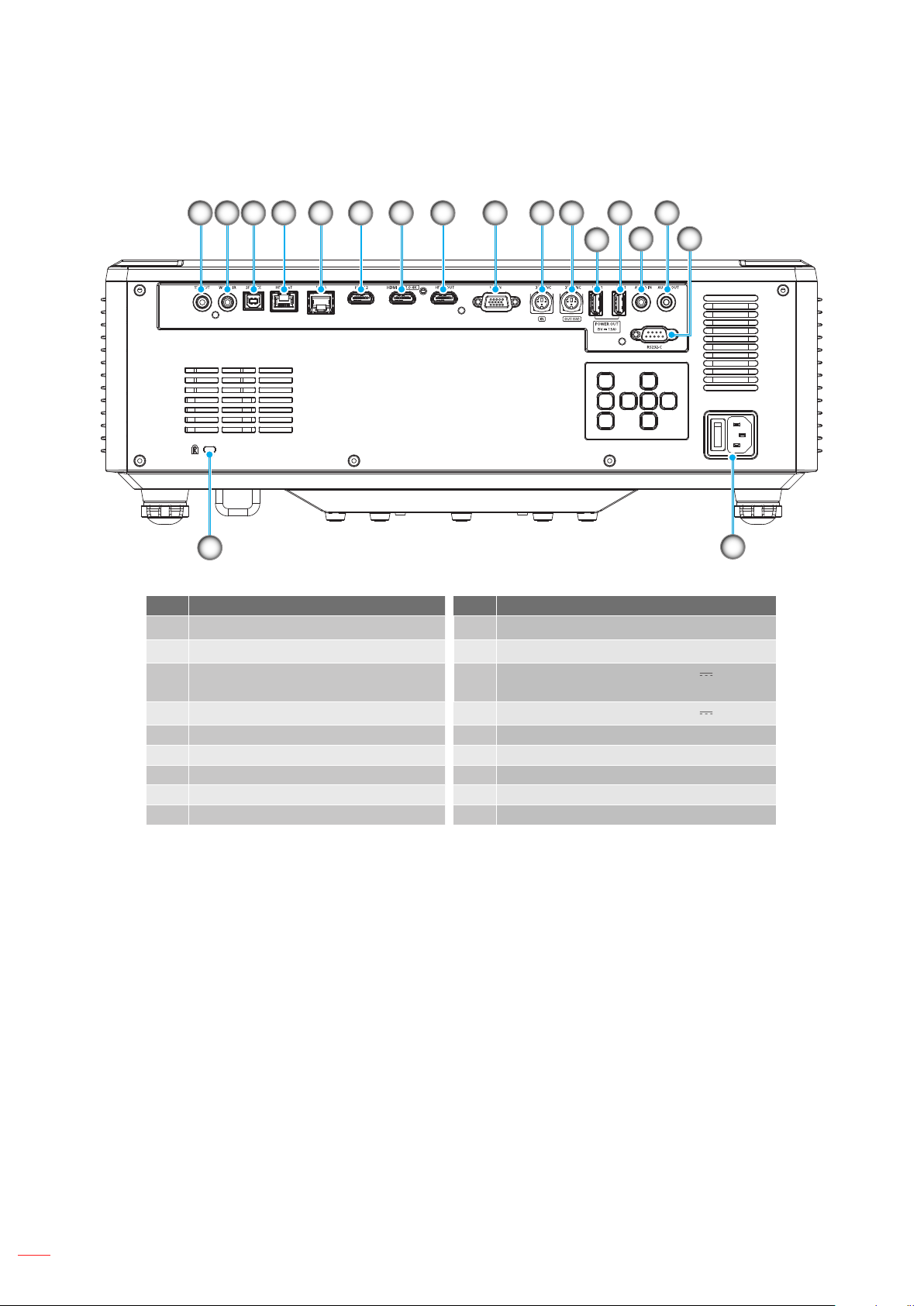
EINFÜHRUNG
Anschlüsse
1 2 3 4 5 6 7 8 9
18
10
11
13 15
12
14
16
17
Nr. Element Nr. Element
1. 12-V-Ausgang 10. 3D-Sync-Eingang
2. Kabelgebundener IR-Anschluss 11. 3D-Sync-Ausgang
3. Wartungsserviceanschluss (nur für
12. USB 2-Anschluss (Strom 5 V 1,5 A)(*)
Firmware-Aktualisierung)
4. HDBaseT-Anschluss 13. USB 1-Anschluss (Strom 5 V 1,5 A)(*)
5. RJ-45-Anschluss 14. Audioeingang
6. HDMI 2-Anschluss 15. Audioausgang
7. HDMI 1-Anschluss (HDMI V2.0, 4K) 16. RS232-Anschluss
8. HDMI-Ausgang (**) 17. Netzanschluss / Ein/Aus-Schalter
9. VGA-Eingang 18. Anschluss für Kensington™-Schloss
Hinweis: (*) Nicht zum Auaden eines Mobiltelefons empfohlen.
(**) Durchschleifen des HDMI-Ausgangs nur über HDMI1.
Deutsch
12
Page 13
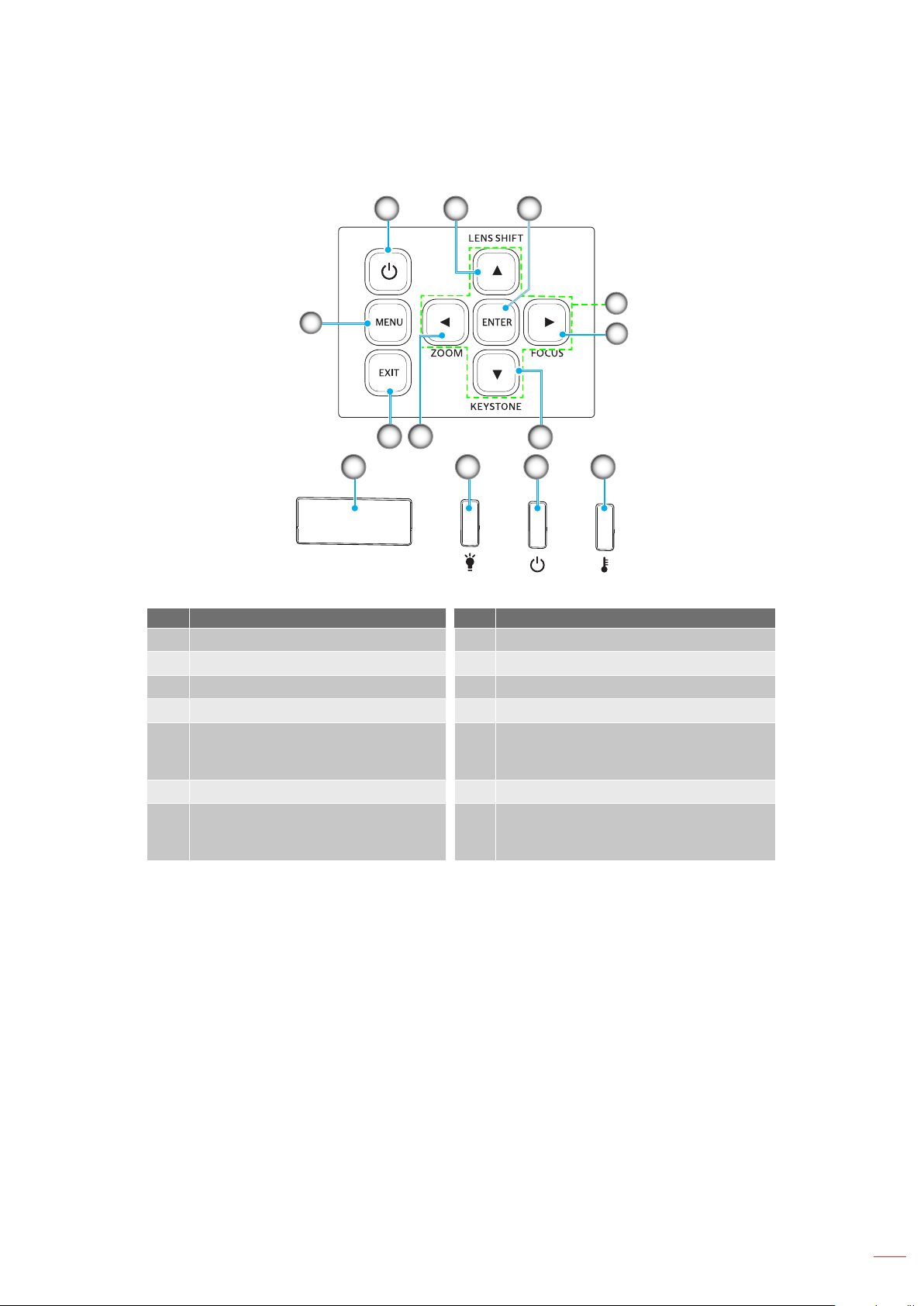
EINFÜHRUNG
Bedienfeld und LED-Anzeigen
1
9
8
7
10
11
32
4
5
6
12 13
Nr. Element Nr. Element
1. Energie-Taste 8. Beenden
2. Bildverschiebung 9. Menü
3. Bestätigen 10. IR-Empfänger
4. Vier Richtungstasten 11. Licht-LED
Fokus (unterstützt Modelle mit
5.
1,25-fachem Objektiv/ kurzem
12. Betriebs-LED
Projektionsabstand)
6. Trapezkorrektur 13. Temperatur-LED
Zoom (unterstützt Modelle mit
7.
1,25-fachem Objektiv/ kurzem
Projektionsabstand)
Deutsch 13
Page 14
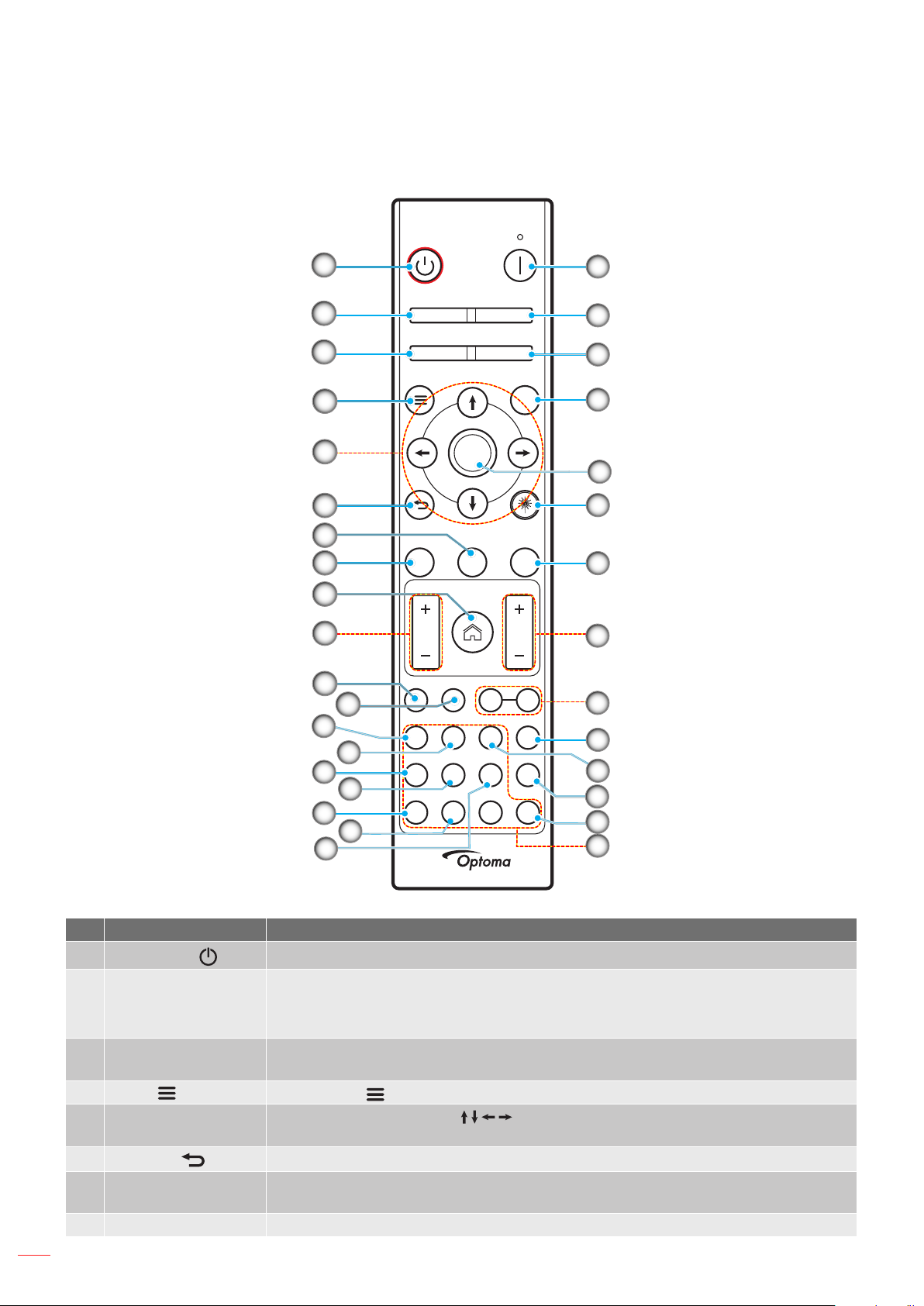
EINFÜHRUNG
Fernbedienung
10
11
13
15
17
19
On
1
2
3
4
5
6
7
8
9
12
Geometric
Correction PIP/PBP
F1 F2
Menu
ENTER
Exit
Source
F3
F3
Volume D Zoom
Freeze Remote
Info.
VGA
HDMI13HDMI2
1 2
14
HDBaseT
4 5 6
16
Focus Zoom
7 8 93D0
18
Off
AV Mute
Re-Sync
ID All
Mode
FormatUSB Network
33
32
31
30
29
28
27
26
25
24
23
22
21
20
Nr. Element Element
1.
Einschalten
Siehe den Abschnitt „Projektor ein-/ausschalten“ auf Seite 25-27.
Geometriekorrektur Drücken Sie „Geometriekorrektur“, um das Menü Geometriekorrektur anzuzeigen.
2.
Wählen Sie mit den vier Richtungstasten die Optionen H. Trapezkorrektur/ V.
Trapezkorrektur/ 4 Ecken/ Zurücksetzen aus.
Funktionstaste (F1)
3.
(zuweisbar)
4.
Menü
Vier Richtungstasten
5.
6.
Beenden
Funktionstaste (F3)
7.
(zuweisbar)
Drücken Sie „F1“, um eine Funktion zu aktivieren.
Drücken Sie „ “, um das Bildschirmmenü (OSD-Menü) zu öffnen.
Wählen Sie mit den Tasten Elemente aus oder ändern Sie Ihre
Einstellungen.
Beendet die aktuelle Seite und kehrt zur vorherigen Seite zurück.
Drücken Sie „F3“, um eine Funktion zu aktivieren.
8. Quelle Wählen Sie mit der „Quelle“-Taste ein Eingangssignal aus.
Deutsch
14
Page 15
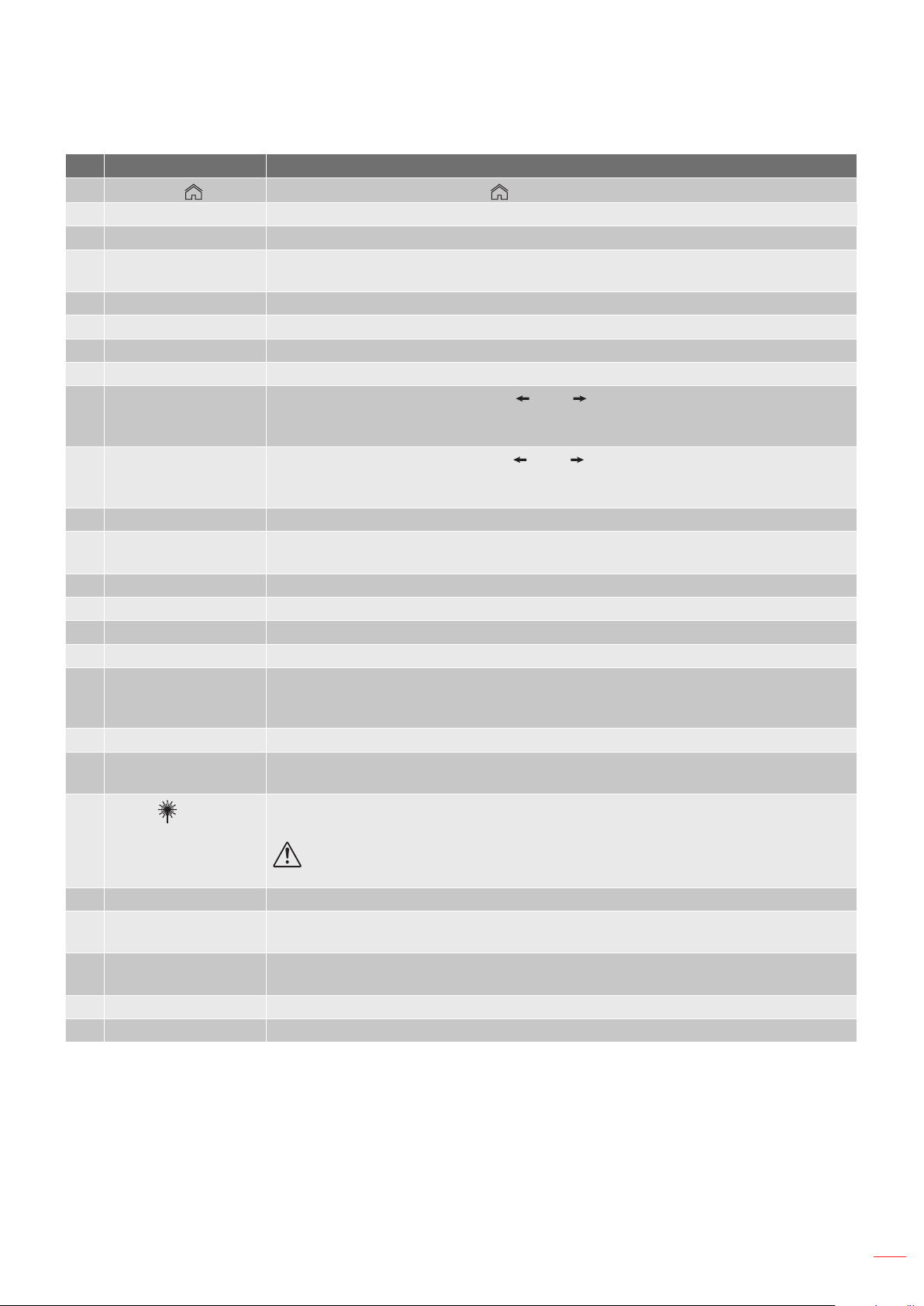
EINFÜHRUNG
Nr. Element Element
9.
Startseite Zeigen Sie durch Drücken von „ “ die Startseite an.
10. Lautstärke +/- Mit diesen Tasten erhöhen/verringern Sie die Lautstärke.
11. Information Blendet die Projektorinformationen ein.
Standbild Hält das Bild auf dem Bildschirm an. Durch erneutes Drücken wird der Ablauf auf
12.
13. VGA Durch Drücken von „VGA“ schalten Sie zur VGA-Eingangsquelle um.
14. HDMI1 Durch Drücken von „HDMI1“ schalten Sie zur HDMI 1- Quelle um.
15. HDBaseT Durch Drücken von „HDBaseT“ schalten Sie zur HDBaseT-Quelle um.
16. USB Durch Drücken von „USB“ schalten Sie zur USB-Quelle um.
Fokus
17.
Zoom
18.
19. Netzwerk Kongurieren Sie die Netzwerkeinstellungen durch Drücken von „Netzwerk“.
Bedienfeld mit
20.
Zifferntasten (0 – 9)
21. 3D Durch Drücken von „3D“ schalten Sie zur 3D-Quelle um.
22. Format Stellen Sie durch Drücken von „Format“ ein anderes Seitenverhältnis ein.
23. HDMI2 Durch Drücken von „HDMI2“ schalten Sie zur HDMI 2- Quelle um.
24. Modus Wählen Sie durch Drücken von „Modus“ den Anzeigemodus aus.
Fernbedienungs-ID /
25.
Fernbedienung alle
26. Digitaler Zoom +/- Vergrößert/verkleinert das projizierte Bild.
Erneute
27.
Synchronisierung
Laser
28.
29. Bestätigen Mit dieser Taste bestätigen Sie Ihre Auswahl.
AV stumm Durch Drücken von „AV stumm“ schalten Sie die Audio- und Videoausgabe
30.
Funktionstaste (F2)
31.
(zuweisbar)
32. PIP/PBP-Menü Durch Drücken von „PIP/PBP“ starten Sie das PIP/PBP-Menü.
33. Ausgeschaltet Siehe den Abschnitt „Projektor ein-/ausschalten“ auf Seite 25-27.
dem Bildschirm fortgesetzt.
Drücken Sie „Fokus“ und die Taste oder auf der Fernbedienung, um das
projizierte Bild zu fokussieren (unterstützt nur die Modelle mit 1,25-fachem Objektiv/
kurzem Projektionsabstand).
Drücken Sie „Zoom“ und die Taste oder auf der Fernbedienung, um das
projizierte Bild zu zoomen (unterstützt nur die Modelle mit 1,25-fachem Objektiv/
kurzem Projektionsabstand).
Geben Sie die Zahlen „0 bis 9“ über dieses Bedienfeld ein.
Halten Sie die Taste Fernbedienungs-ID 3 Sekunden lang gedrückt, gelangen Sie in
den ID-Einstellungsmodus, wo Sie durch Eingabe von Zahlen über das Bedienfeld
die Fernbedienungs-ID einrichten können.
Durch Drücken dieser Taste wird der Projektor automatisch mit der Eingangsquelle
synchronisiert.
Richten Sie die Fernbedienung auf den Bildschirm und halten Sie die „Laser“-Taste
gedrückt, um den Laserstrahl zu aktivieren.
ACHTUNG: Blicken Sie nicht in den Laserstrahl, wenn er aktiviert ist. Richten
Sie den Laserstrahl unter keinen Umständen auf Ihre Auge.
vorübergehend stumm.
Drücken Sie „F2“, um eine Funktion zu aktivieren.
Hinweis: Einige Tasten haben bei Modellen, die diese Funktionen nicht unterstützen, möglicherweise keine
Funktion.
Deutsch 15
Page 16
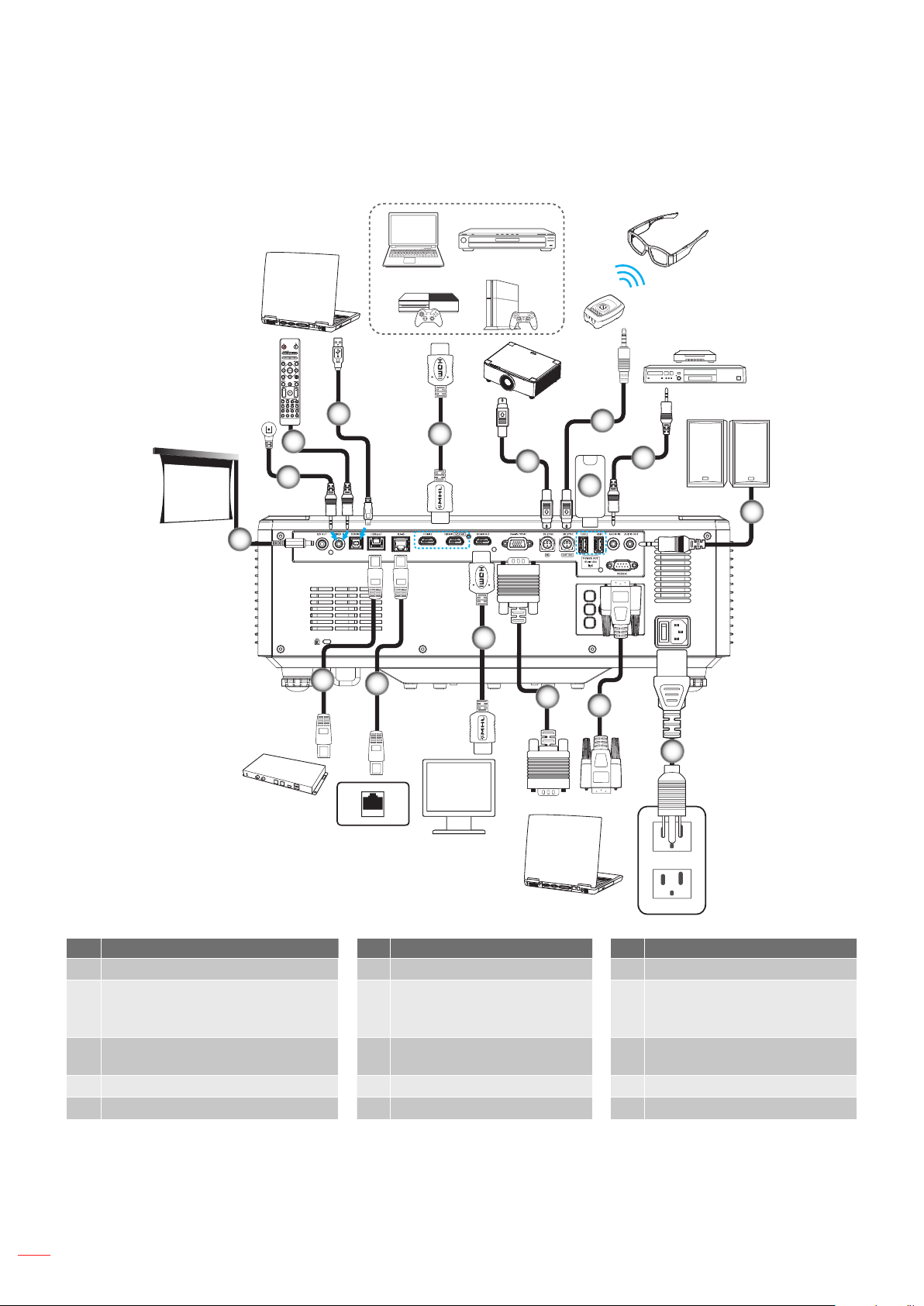
AUFSTELLUNG UND INSTALLATION
Quellen mit dem Projektor verbinden
3
2
ODER
2
1
15
14
4
6
5
13
7
9
8
10
12
11
Nr. Element Nr. Element Nr. Element
1. 12-V-Gleichspannungsanschluss 6. 3-pol. Mini-DIN-Kabel 11. Netzkabel
2. Fernbedienungs-oder
7. 3-pol. Mini-DIN-Kabel 12. RS232-Kabel
IR-Empfängerkabel für
drahtgebundenen Anschluss
3.
USB-Kabel (A zu B) (nur
8. USB-Flash-Laufwerk 13. VGA-Kabel
Wartungsservice)
4. HDMI-Kabel 9. Audioeingangskabel 14. RJ-45-Kabel
5.
16
HDMI-Kabel
Deutsch
10. Audioausgangskabel 15. RJ-45-Kabel
Page 17
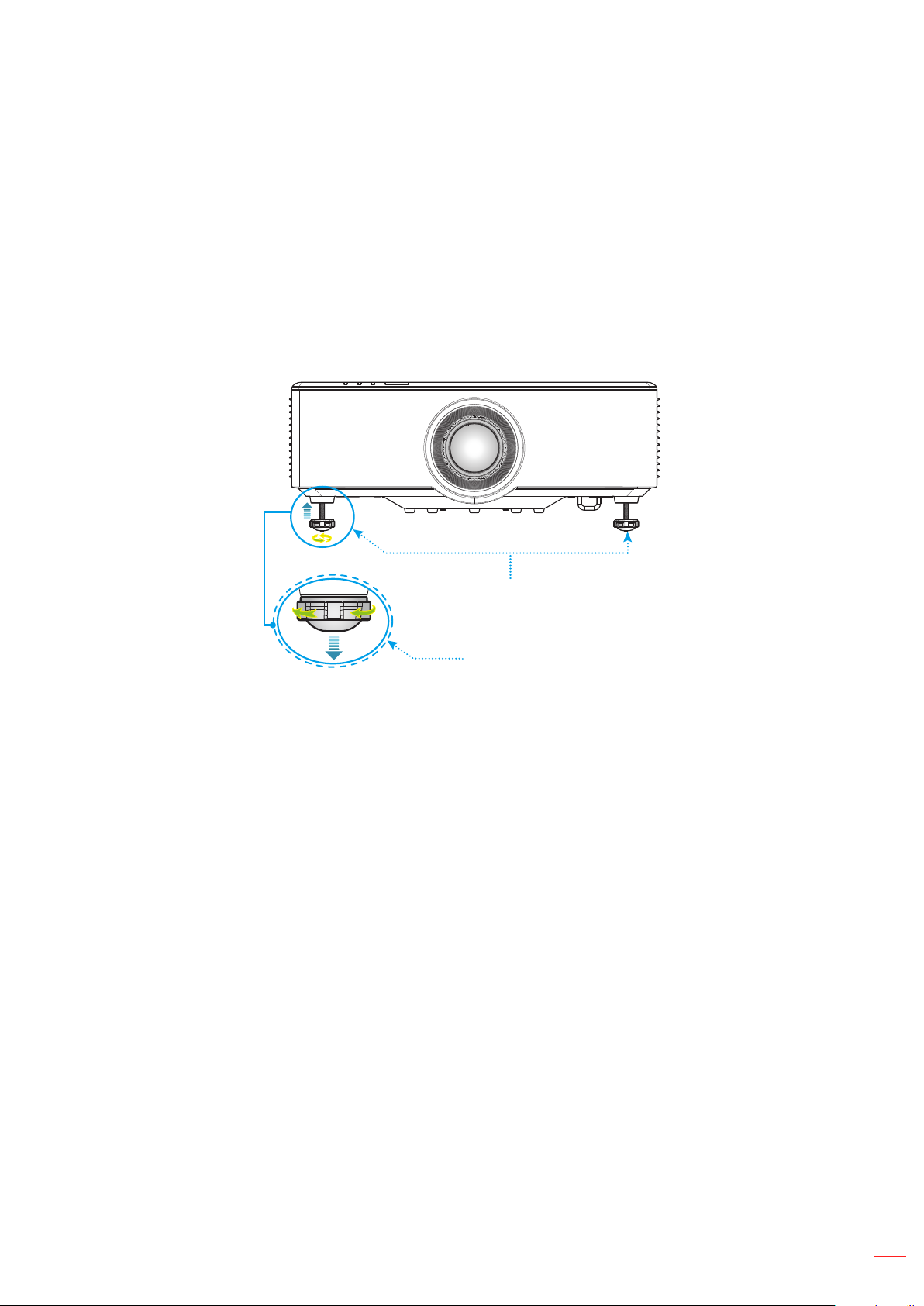
AUFSTELLUNG UND INSTALLATION
Projektionsbild einstellen
Einstellen der Höhe des Projektionsbildes
Der Projektor hat höhenverstellbare Füße, mit denen die Höhe des Projektionsbildes angepasst werden kann.
1. Machen Sie an der Unterseite des Projektors den höhenverstellbaren Fuß ausndig, den Sie
anpassen möchten.
2. Drehen Sie zum Erhöhen/Absenken des Projektors die einstellbaren Füße im bzw. gegen den
Uhrzeigersinn.
Winkelverstellfüße
Winkelverstellring
Deutsch 17
Page 18
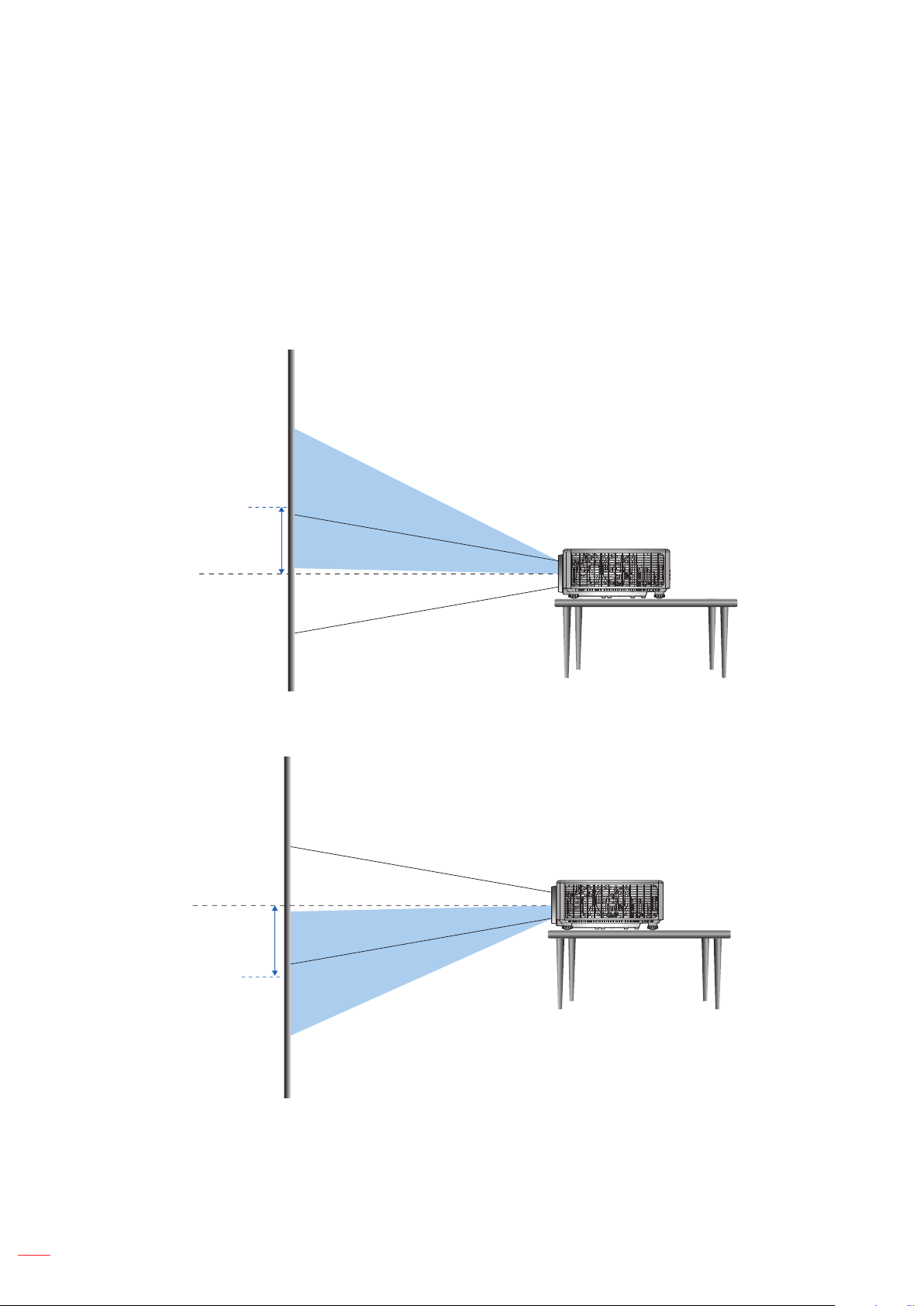
AUFSTELLUNG UND INSTALLATION
Projektionsbildversatz einstellen
Mit Hilfe der von einem Motor angetriebenen Objektivversatzfunktion kann das Projektionsobjektiv nach oben,
unten, rechts und links versetzt werden. Diese Funktion erleichtert die Positionierung von Bildern auf dem
Bildschirm. Der Objektivversatz wird üblicherweise als Prozentwert der Bildhöhe- oder -breite angegeben, siehe
nachstehende Abbildung.
Vertikaler / horizontaler Objektivversatz
Wird das Objektiv nach oben versetzt:
Modell mit 1,8-fachem Objektiv:
Die Anzeigeposition kann zu einer
Anhebung der Anzeige bis 55 % nach
oben versetzt werden.
Modelle mit 1,25-fachem Objektiv/
kurzem Projektionsabstand:
Die Anzeigeposition kann zu einer
Anhebung der Anzeige bis 50% nach
oben versetzt werden.
Versatz von
660 Pixeln
oberhalb der
Objektivmitte.
Objektivmitte
Wird das Objektiv nach unten versetzt:
Versatz von
660 Pixeln
unterhalb der
Objektivmitte.
Modell mit 1,8-fachem Objektiv:
Die Anzeigeposition kann zu einer
Anhebung der Anzeige bis 55 % nach
unten versetzt werden.
Modelle mit 1,25-fachem Objektiv/
kurzem Projektionsabstand:
Die Anzeigeposition kann zu einer
Anhebung der Anzeige bis 50% nach
unten versetzt werden.
Objektivmitte
18
Deutsch
Page 19
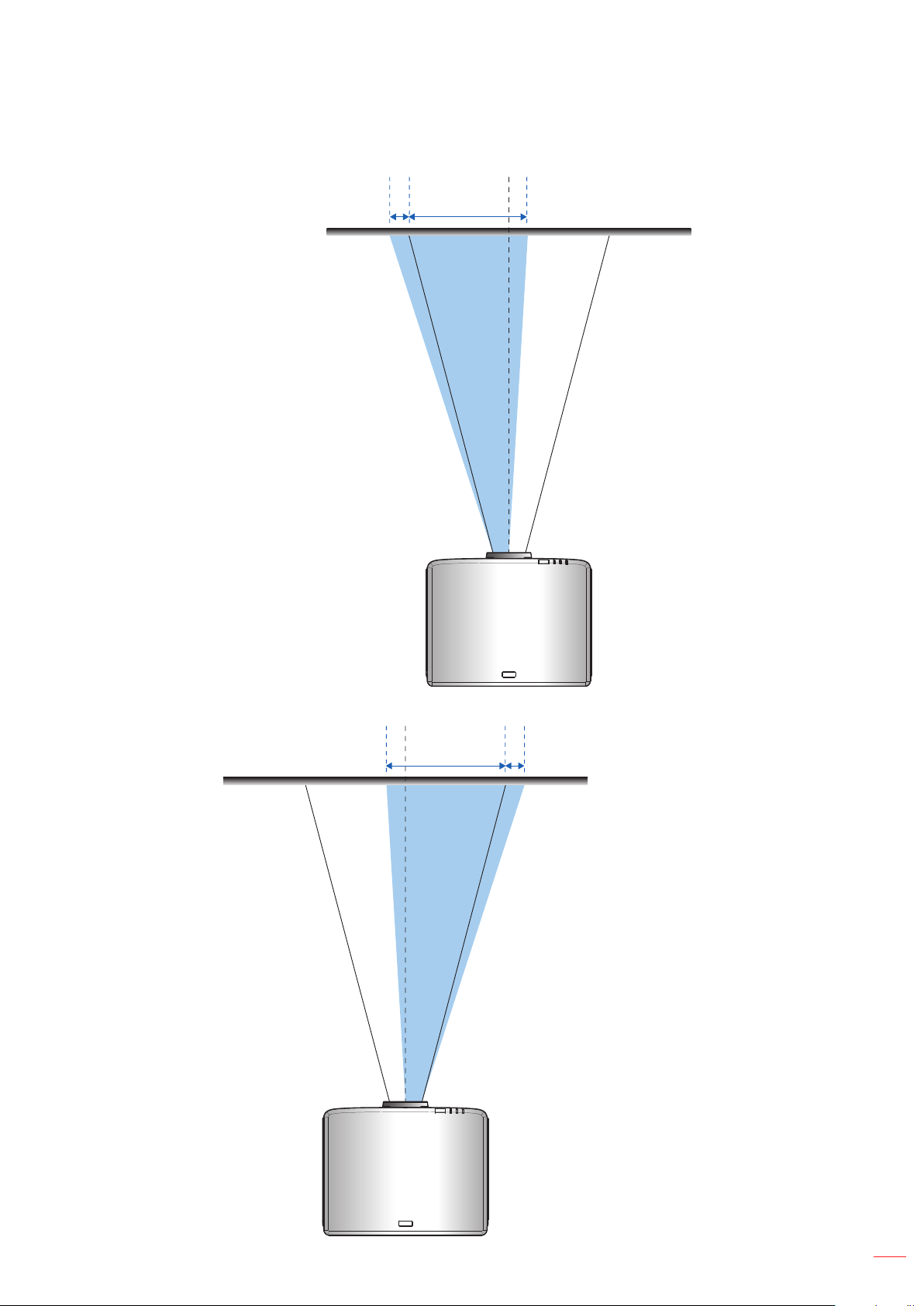
AUFSTELLUNG UND INSTALLATION
Wird das Objektiv ganz nach links versetzt:
-480 Pixel 1920 Pixel
Objektivmitte
Modell mit 1,8-fachem
Objektiv:
Die Anzeigeposition kann bis
25 % der Anzeigenbreite nach
links versetzt werden.
Modelle mit 1,25-fachem
Objektiv/ kurzem
Projektionsabstand:
Die Anzeigeposition kann bis
15 % der Anzeigenbreite nach
links versetzt werden.
Wird das Objektiv ganz nach rechts versetzt:
+480 Pixel1920 Pixel
Objektivmitte
Modell mit 1,8-fachem
Objektiv:
Die Anzeigeposition kann bis
25 % der Anzeigenbreite nach
rechts versetzt werden.
Modelle mit 1,25-fachem
Objektiv/ kurzem
Projektionsabstand:
Die Anzeigeposition kann bis
15 % der Anzeigenbreite nach
rechts versetzt werden.
Deutsch 19
Page 20
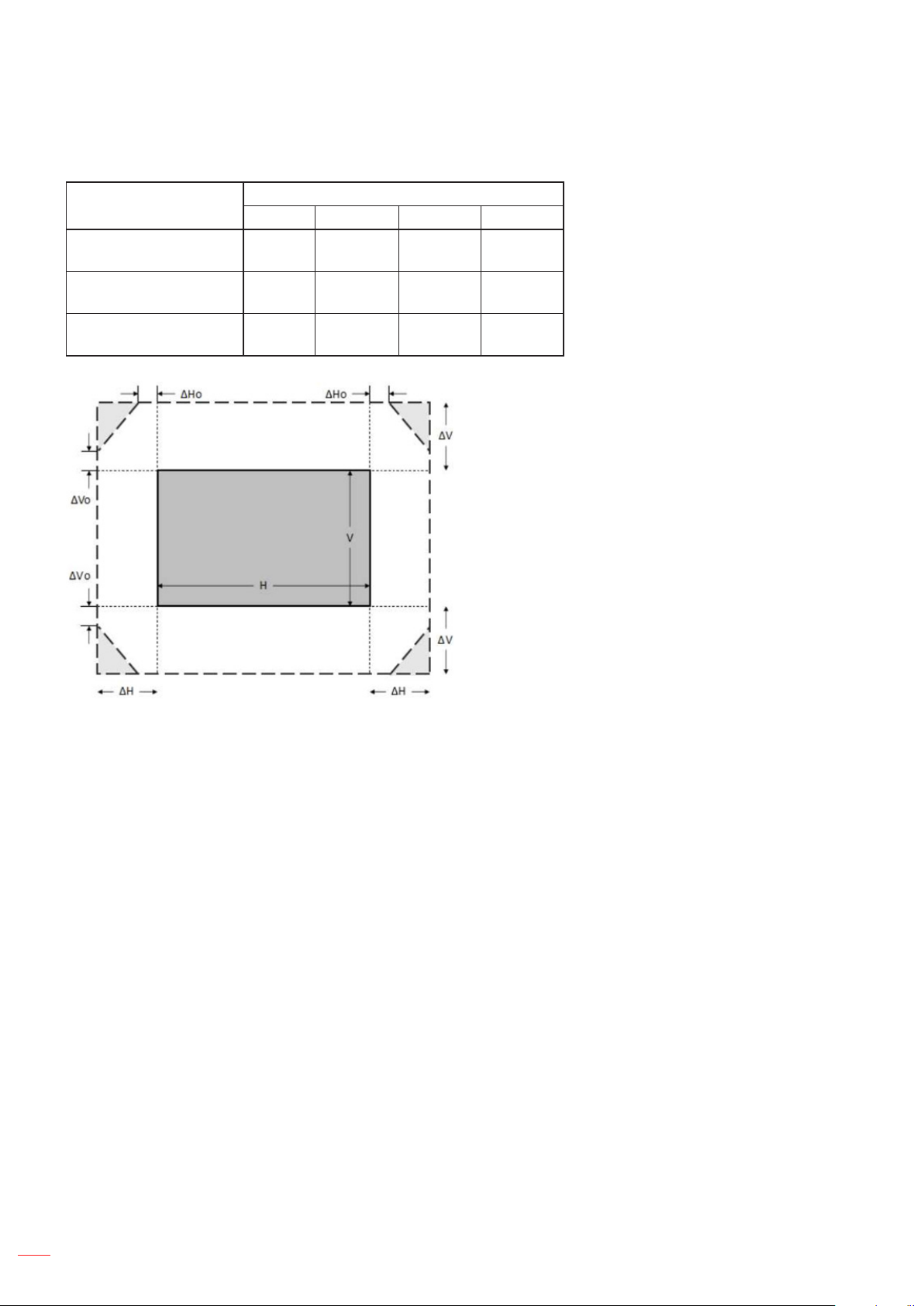
AUFSTELLUNG UND INSTALLATION
Objektivversatzbereich
WUXGA
Modell mit 1,8-fachem
Objektiv
Modell mit 1,25-fachem
Objektiv
Modell mit kurzem
Projektionsabstand
Objektivversatzbereich
Δ H Δ V Δ Ho Δ Vo
25 % 55 % 4 % 12 %
15 % 50 % 0 % 20 %
15 % 50 % 0 % 20 %
Hinweis:
a) ΔH: Objektivversatzbereich in horizontaler Richtung bei zentral positioniertem Objektiv.
b) ΔV: Objektivversatzbereich in vertikaler Richtung bei zentral positioniertem Objektiv.
c) ΔH0: Objektivversatzbereich ohne Vignettierung in horizontaler Richtung bei mittig oben oder unten
positioniertem Objektiv.
d) ΔV0: Objektivversatzbereich ohne Vignettierung in vertikaler Richtung bei mittig rechts oben links
positioniertem Objektiv.
20
Deutsch
Page 21
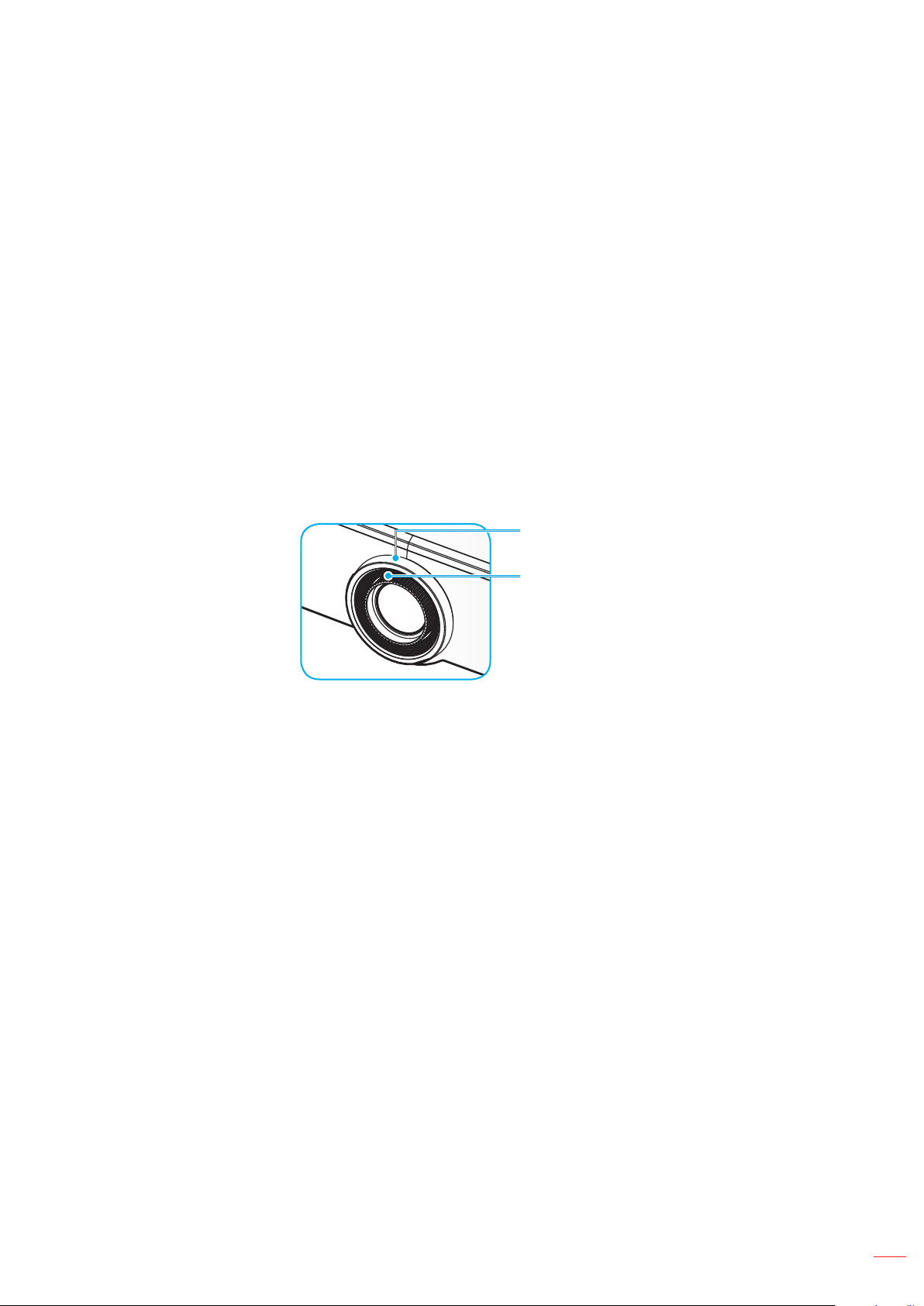
AUFSTELLUNG UND INSTALLATION
Zoom und Fokus des Projektors einstellen
Bei Modell mit 1,8-fachem Objektiv:
Drehen Sie zur Fokussierung den manuellen Fokusring im oder gegen den Uhrzeigersinn, bis das Bild
scharf eingestellt und gut sichtbar ist. Der Projektor lässt sich auf einer Entfernung zwischen 1,17 m
und 16,47 m (46,1 und 648,4 Zoll) fokussieren.
Passen Sie die Bildgröße an, indem Sie den Zoomhebel zum Vergrößern oder Verkleinern des
projizierten Bildes per Hand im bzw. gegen den Uhrzeigersinn drehen.
Bei Modellen mit 1,25-fachem Objektiv/ kurzem Projektionsabstand:
Der Fokus und die Bildgröße werden über einen Motor eingestellt, sodass die Vergrößerung oder
Verkleinerung von Bildern und die Fokussteuerung für eine scharfe und gut sichtbare Bildeinstelllung
über die Fernbedienung oder das Bedienfeld vorgenommen wird.
Projektormodelle mit 1,25-fachem Objektiv lassen sich auf eine Entfernung zwischen 1,30 m und
9,96 m (51,1 und 386,6 Zoll) fokussieren.
Modelle mit kurzem Projektionsabstand lassen sich auf eine Entfernung zwischen 0,79 m und 6,21 m
(31,2 und 244,7 Zoll) fokussieren.
Zoomring
Fokusring
Hinweis: Modelle mit 1,25-fachem Objektiv/ kurzem Projektionsabstand haben keinen Fokusring.
Deutsch 21
Page 22
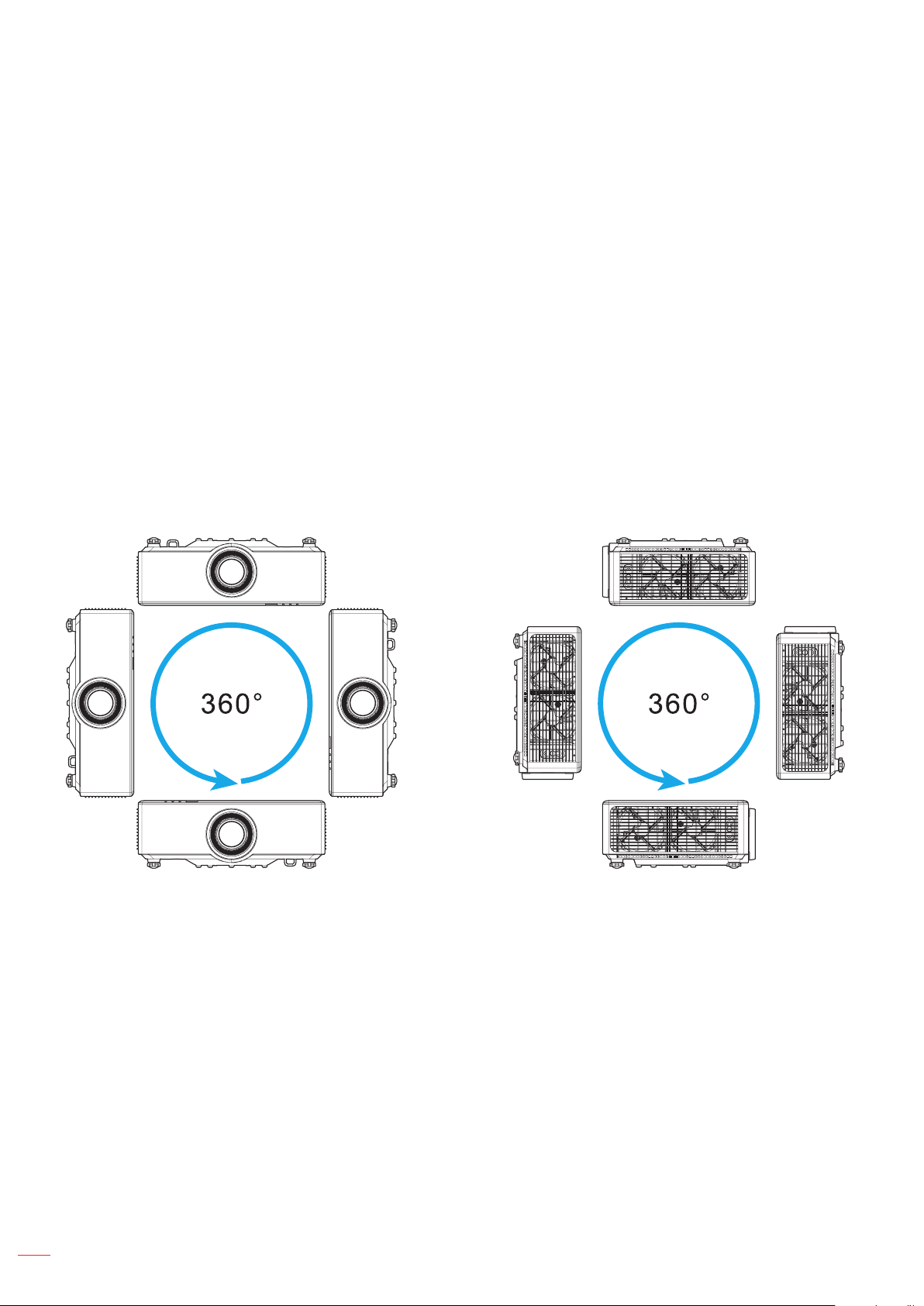
AUFSTELLUNG UND INSTALLATION
Projektorposition einstellen
Berücksichtigen Sie bei der Wahl der Projektorposition die Größe und Form Ihrer Projektionsäche, die
Verfügbarkeit von Steckdosen und den Abstand zwischen dem Projektor und Ihrer restlichen Ausrüstung.
Beachten Sie dabei die folgenden Richtlinien:
Positionieren Sie den Projektor auf einer achen Aufstelläche in einem rechten Winkel zur
Projektionsäche. Das Projektormodell mit 1,8-fachem Objektiv (mit Standardobjektiv) muss in einem
Abstand von mindestens 1,02 m (40 Zoll) zur Projektionsäche positioniert sein. Projektormodelle mit
1,25-fachem Objektiv / kurzem Projektionsabstand (mit Standardobjektiv) müssen in einem Abstand
von mindestens 1,27m (50 Zoll) zur Projektionsäche positioniert sein.
Positionieren Sie den Projektor im gewünschten Abstand zur Projektionsäche. Der Abstand des
Projektionsobjektivs zur Projektionsäche, die Zoomeinstellung und das Videoformat bestimmen die
Größe des projizierten Bildes.
Verhältnis des Projektionsabstands:
Modell mit 1,8-fachem Objektiv: 1,44 – 2,59
Modell mit 1,25-fachem Objektiv: 1,22 – 1,52
Modell mit kurzem Projektionsabstand: 0,75 – 0,95
Freie Ausrichtung um 360 Grad.
22
Werden mehrere Projektoren aufgestellt, lassen Sie einen Freiraum von mindestens 1 Meter zwischen
benachbarten Projektoren.
Bei Montage an der Decke/Wand muss ein Abstand von 15 mm (0,6 Zoll) zwischen der
Deckenhalterung und den Zuluftöffnungen an der Unterseite des Projektors vorhanden sein.
Deutsch
Page 23
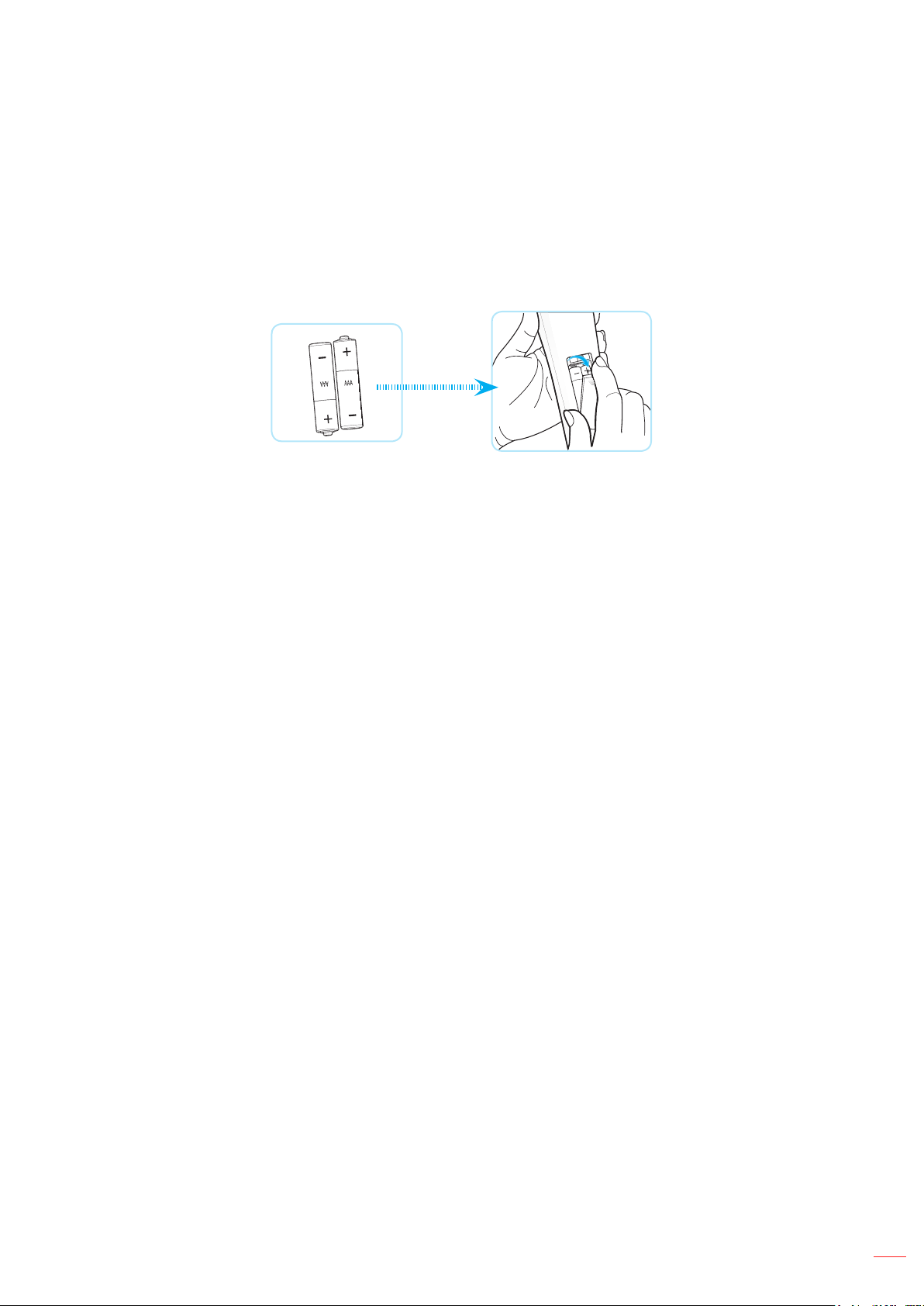
AUFSTELLUNG UND INSTALLATION
Einrichtung der Fernbedienung
Batterien der Fernbedienung einlegen /ersetzen
Zwei AAA-Batterien werden für die Fernbedienung mitgeliefert.
1. Entfernen Sie die Batteriefachabdeckung an der Rückseite der Fernbedienung.
2. Legen Sie AAA-Batterien wie abgebildet in das Batteriefach ein.
3. Bringen Sie die Abdeckung wieder an der Fernbedienung an.
Hinweis: Ersetzen Sie die Batterien nur durch den gleichen und einen gleichwertigen Batterietyp.
VORSICHT
Bei unsachgemäßer Handhabung können Batterien auslaufen oder explodieren. Achten Sie darauf, die
nachstehenden Anweisungen zu befolgen.
Kombinieren Sie nicht unterschiedliche Batterietypen. Verschiedene Batterietypen können
unterschiedliche Eigenschaften aufweisen.
Kombinieren Sie nicht alte und neue Batterien. Die Kombination alter und neuer Batterien kann die
Laufzeit der neuen Batterien verkürzen oder zu einem Auslaufen der alten Batterien führen.
Entfernen Sie die Batterien, sobald sie erschöpft sind. Chemische Flüssigkeit, die aus den Batterien
ausläuft und mit Haut in Kontakt kommt, kann Reizungen verursachen. Falls Flüssigkeit ausgelaufen
ist, wischen Sie diese gründlich mit einem Tuch weg.
Die mit dem Produkt gelieferten Batterien können aufgrund der Lagerungsbedingungen eine kürzere
Laufzeit aufweisen.
Falls Sie die Fernbedienung längere Zeit nicht benutzen, entfernen Sie die Batterien.
Beim Entsorgen von Batterien müssen Sie die örtlichen Gesetze einhalten.
Deutsch 23
Page 24

AUFSTELLUNG UND INSTALLATION
Effektive Reichweite der Fernbedienung
An der Ober- und Vorderseite des Projektors sind Infrarot- (IR-) Fernbedienungssensoren angebracht. Achten Sie
darauf, die Fernbedienung in einem Winkel von 30 Grad lotrecht zum IR-Fernbedienungssensor des Projektors zu
halten. Der Abstand zwischen der Fernbedienung und dem Sensor sollte 6 Meter (19,7 Fuß) nicht überschreiten,
wenn sie in einem Winkel von ±15° auf den Sensor gerichtet wird, bzw. 8 Meter (26,2 Fuß), wenn sie in einem
Winkel von 0° auf den Sensor gerichtet wird.
Achten Sie darauf, dass sich keine Hindernisse zwischen Fernbedienung und IR-Sensor am Projektor
benden, die den Infrarotstrahl stören könnten.
Stellen Sie sicher, dass der IR-Sender der Fernbedienung keinem direkten Sonnenlicht oder Neonlicht
ausgesetzt ist.
Bitte halten Sie die Fernbedienung mindestens 2 Meter von Leuchtstofampen fern, damit keine
Fehlfunktionen auftreten.
Falls sich die Fernbedienung in der Nähe von Leuchtstofampen mit Inverter bendet, kann sie von
Zeit zu Zeit ausfallen.
Falls der Abstand zwischen Fernbedienung und Projektor zu gering ist, funktioniert die Fernbedienung
möglicherweise nicht richtig.
Wenn Sie die Fernbedienung auf die Leinwand richten, beträgt die effektive Reichweite weniger
als 5 Meter zwischen Fernbedienung und Leinwand (die IR-Strahlen werden zurück zum Projektor
reektiert). Allerdings kann die effektive Reichweite je nach Leinwand variieren.
Ca. ±15°
Ca. ±15°
FormatUSB Network
Mode
Re-Sync
AV Mute
Off
7 8 93D0
Focus Zoom
4 5 6
HDBaseT
1 2
VGA
HDMI13HDMI2
ID All
Info.
Freeze Remote
Volume D Zoom
F3
F3
Source
Exit
ENTER
Menu
F1 F2
Correction PIP/PBP
Geometric
On
24
Deutsch
On
Geometric
Correction PIP/PBP
Menu
Off
F1 F2
AV Mute
ENTER
Exit
Source
Volume D Zoom
F3
F3
Re-Sync
Info.
VGA
Freeze
1
HDBaseT
HDMI1
4
Focus Zoom
Remote
2
ID
HDMI2
7
5
3
All
Mode
8
6
FormatUSB Network
9
3D
0
Page 25

PROJEKTOR VERWENDEN
On
Geometric
Correction PIP/PBP
Off
Projektor ein-/ausschalten
Einschalten
1. Stellen Sie sicher, dass Netzkabel und Signal-/Eingangskabel richtig verbunden sind. Die BetriebsLED leuchtet rot.
2. Setzen Sie die Energie-Taste auf „ “ (Einschalten) und warten Sie, bis die Taste „ “ auf dem
Bedienfeld des Projektors durchgehend rot leuchtet.
3. Schalten Sie den Projektor durch Drücken der Taste „ “ auf dem Bedienfeld des Projektors oder der
Fernbedienung ein.
Während sich der Projektor hochfährt, blinkt die Betriebs-LED rot, und während des normalen Betriebs
leuchtet die Betriebs-LED durchgehend grün.
oder
On
Off
Geometric
Correction PIP/PBP
F1 F2
Menu
AV Mute
ENTER
Exit
Source
Re-Sync
F3
F3
Volume D Zoom
Info.
Freeze Remote
ID All
Mode
VGA
HDMI13HDMI2
1 2
HDBaseT
FormatUSB Network
4 5 6
Focus Zoom
7 8 93D0
Deutsch 25
Page 26

PROJEKTOR VERWENDEN
Wenn Sie den Projektor das erste Mal einschalten, werden Sie aufgefordert, die Projektionsausrichtung,
die bevorzugte Sprache und weitere Optionen zur Ersteinrichtung festzulegen. Sobald der Bildschirm
Einrichtung abgeschlossen! erscheint, ist der Projektor einsatzbereit.
[Projektionsäche] [Sprachanzeige]
[Richtlinienanzeige]
26
Deutsch
Page 27

PROJEKTOR VERWENDEN
Ausschalten
1. Schalten Sie den Projektor durch Drücken der Taste „ “ auf dem Bedienfeld des Projektors oder der
Taste auf der Fernbedienung aus. Folgende Meldung wird angezeigt:
2. Drücken Sie zur Bestätigung erneut die Taste oder , andernfalls blendet sich die Meldung nach
15 Sekunden wieder aus. Wenn Sie die Taste oder ein zweites Mal drücken, schaltet sich der
Projektor aus.
3. Während der Kühlung des Projektors blinkt die Betriebs-LED grün. Sobald die Betriebs-LED
durchgehend rot leuchtet, bendet sich der Projektor im Bereitschaftsmodus. Wenn Sie den Projektor
wieder einschalten möchten, müssen Sie zunächst warten, bis der Projektor den Kühlvorgang
abgeschlossen und den Bereitschaftsmodus aufgerufen hat. Bendet sich der Projektor im
Bereitschaftsmodus, drücken Sie zum Einschalten des Projektors einfach erneut die Taste „ “ am
Projektor oder auf der Fernbedienung.
4. Trennen Sie das Netzkabel von Steckdose und Projektor.
Hinweis:
Wir raten davon ab, den Projektor sofort nach dem Ausschalten wieder einzuschalten.
Der Projektor schaltet sich nach 20 Minuten Inaktivität standardmäßig automatisch aus. Sie können
die Dauer der Inaktivitätszeit im Menü „Autom. aus (Min.)“ unter „System Einstellungen Energie“
ändern. Wenn Sie den Projektor hingegen in den Ruhezustand versetzen möchten, deaktivieren Sie
die automatische Abschaltung und stellen Sie das Schlafzeitintervall unter „System Einstellungen
Energie Zeitsteuerung (Min.)” ein.
Deutsch 27
Page 28

PROJEKTOR VERWENDEN
Übersicht über den Startbildschirm
Der Startbildschirm wird jedes Mal, wenn Sie den Projektor starten, angezeigt. Er enthält Systemdatum und -zeit,
Systemstatus, Symbole zum Zugreifen auf OSD-Menü, Projektoreinstellungsmenü, Apps, Eingangsquellen und
mehr.
Navigieren Sie zum Startbildschirm, indem Sie die Tasten an der Fernbedienung drücken.
Sie können unabhängig davon, wo Sie sich gerade auf der Nutzerschnittstelle benden, jederzeit zum
Startbildschirm zurückkehren, indem Sie die Taste „ “ auf der Fernbedienung drücken.
Systemdatum und -zeit
Statusleiste
OSD-Menü
Systemeinstellungen
Hinweis: Das ausgewählte Menü oder Element wird orange hervorgehoben, beispielsweise „Apps“ in der obigen
Abbildung.
Hinweis: Sie können Verknüpfungseinstellungen im „System Menü Einstellungen Personalisieren
Startseite-Verknüpfungen“ personalisieren. Zudem können Sie die Anordnung von Verknüpfungen am
Startbildschirm ändern.
Eingabe-
quelle
Apps
Verknüpfungen
Systemdatum und -zeit
Wenn der Projektor mit dem Netzwerk verbunden ist, werden das Datum und die Uhrzeit auf dem Startbildschirm
angezeigt. Die Standardeinstellung ist 10:00 Uhr, 01.01.2019. AM/PM wurden nur angezeigt, wenn das
24-Stundenformat deaktiviert ist.
Wählen Sie zum Ändern von Datums- und Zeitparametern das entsprechende Feld am Bildschirm. Die Seite
Datums- und Zeiteinstellungen öffnet sich automatisch. Führen Sie dann die Änderungen durch.
28
Deutsch
Page 29

PROJEKTOR VERWENDEN
Projektoreinstellungen-Menü (OSD)
Drücken Sie „ “ auf der Fernbedienung oder am Startbildschirm und wählen Sie das OSD-Menü „ “, um die
Projektorinformationen zu überprüfen oder die verschiedener Einstellungen in Bezug auf Bild, Anzeige, 3D, Audio
und Einrichtung zu verwalten.
Allgemeine Menünavigation
Hauptmenü
Untermenü
Einstellungen
1. Wählen Sie bei eingeblendetem OSD mit der Aufwärts- und Abwärtsnavigationstaste ein Element aus
dem Hauptmenü. Drücken Sie nach Auswahl eines Elements zum Aufrufen des Untermenüs „OK“.
2. Wählen Sie mit der „Links“- und „Rechts“-Taste das gewünschte Menüelement. Drücken Sie dann
zum Öffnen des Untermenüs „OK“.
3. Wählen Sie mit der „Aufwärts“- und „Abwärts“-Taste das gewünschte Element im Untermenü.
4. Drücken Sie zur Aktivierung oder Deaktivierung einer Einstellung die Taste „OK“ oder drücken Sie zur
Anpassung eines Wertes die Taste „Links“ und „Rechts“.
5. Nehmen Sie gegebenenfalls wie oben beschrieben weitere Einstellungen im Untermenü vor.
6. Drücken Sie zum Beenden den Vorgangs „ “ (wiederholt, sofern erforderlich). Das OSD-Menü wird
geschlossen, der Projektor speichert automatisch die neuen Einstellungen.
Deutsch 29
Page 30

PROJEKTOR VERWENDEN
OSD-Menübaum
Hinweis: Das OSD-Menü wird in der Sprache des Systems eingeblendet. Ändern Sie die Sprache bei Bedarf im
Systemeinstellungen-Menü.
Ebene 1 Ebene 2 Ebene 3 Ebene 4 Wert
Präsentation
Hell
HDR
Kino
Bildeinstellungen
Anzeigemodus
Wandfarbe
HDR
Dynamic Range
HDR-Bildmodus
Helligkeit -50 bis +50
Kontrast -50 bis +50
Schärfe 1 bis 15
Farbe -50 bis +50
Farbton -50 bis +50
Film
Video
Graken
Gamma
Farbeinstell.
Standard(2.2)
1.8
2.0
2.4
2.6
BrilliantColor™ 1 bis 10
Farbtemp
sRGB
DICOM SIM.
Blending
Benutzer
3D
Aus
Tafel
Hellgelb
Hellgrün
Hellblau
Pink
Grau
Auto [Standard]
Aus
Hell
Standard [Standard]
Film
Detail
Standard
Kalt
Kalt
30
Deutsch
Page 31

PROJEKTOR VERWENDEN
Ebene 1 Ebene 2 Ebene 3 Ebene 4 Wert
R [Standard]
G
B
Bildeinstellungen
Anzeige
Farbe
Farbabstimmung
Farbton 0 bis 199
Sättigung 0 bis 199
Farbeinstell.
RGB-Verstärkung/Tendenz
Dynamisches Schwarz
Extremes Schwarz
Konst. Leistung
Helligkeitsmodus
Kons.Leuchten
Zurücksetzen
Seitenverhältnis
Rändermaske 0 bis 10 [Standard: 0]
Zoom -5 bis +25 [Standard: 0]
Digital Zoom
Bildversatz
Zurücksetzen
Verstärkung 0 bis 199
Zurücksetzen
Rotverstärkung 0 bis 100
Grünverstärkung 0 bis 100
Blauverstärkung 0 bis 100
Rottendenz 0 bis 100
Grüntendenz 0 bis 100
Blau Grundeinstell. 0 bis 100
Zurücksetzen
C
Y
M
W
Abbrechen [Standard]
Ja
Abbrechen [Standard]
Ja
Aus [Standard]
Ein
Aus [Standard]
Ein
100 % [Standard], 80 %,
65 %, 50 %
Aus [Standard]
85 %, 80 %, 75 %, 70 %
Abbrechen [Standard]
Ja
Auto
4:3
16:9
16:10
Nein [Standard]
Ja
(Bildversatz für
Anpassung)
Deutsch 31
Page 32

PROJEKTOR VERWENDEN
Ebene 1 Ebene 2 Ebene 3 Ebene 4 Wert
Aus
Ein [Standard]
Aus [Standard]
OSD
Grün
Magenta [Standard]
Rot
Zyan
Grün [Standard]
Magenta
Rot
Zyan
Kein
Schwarz [Standard]
2x2 [Standard]
3x3
5x5
9x9
17x17
Aus [Standard]
Ein
4 [Standard]
6
8
10
12
1.8
2.0
2.2 [Standard]
2.4
2.6
Abbrechen [Standard]
Ja
Anzeige Geometriekorrektur
Four Corner Control
Vier-Ecken-Anpassung (Muster für Anpassung)
H. Trapezkorrektur -40 bis +40 [Standard: 0]
V. Trapezkorrektur -40 bis +40 [Standard: 0]
Verzerrungs-/
Vermischungsregelung
Verzerrungs-/
Vermischungsspeicher
Verzerrungs-/VermischungsCursorfarbe
Verzerrungs-/VermischungsRasterfarbe
Verzerrungs-/VermischungsHintergrundfarbe
Verzerrungseinstellung
Vermischungseinstellung
Zurücksetzen
Anwenden 1 bis 5 [Standard: 1]
Aktuelles speichern 1 bis 5 [Standard: 1]
Verzerrungskalibrierung (Muster für Anpassung)
Rasterpunkte
Verzerrung innen
Verzerrungsschärfe 0 bis 9 [Standard: 9]
Vermischungsbreite (Muster für Anpassung)
Rasternummer überlappen
Vermischung-Gamma
32
Deutsch
Page 33

PROJEKTOR VERWENDEN
Ebene 1 Ebene 2 Ebene 3 Ebene 4 Wert
Aus [Standard]
Ein
-50 bis +50 (variiert je
nach Signal)
0 bis 31 (variiert je nach
Signal)
-30 bis +10 (variiert je
nach Signal)
-10 bis +10 (variiert je
nach Signal)
Kein
Signal
Automatik
Frequenz
Phase
H.Position
V.Position
Anzeige
PIP/PBP
Bildschirm
PIP-Position
PBP-Position
Größe
Hauptquelle
Teilquelle
PIP
PBP
Groß
Mittel
Klein
HDMI 1
HDMI 2
VGA
HDBaseT
USB
Startseite
HDMI 1
HDMI 2
VGA
HDBaseT
USB
Startseite
Deutsch 33
Page 34

PROJEKTOR VERWENDEN
Ebene 1 Ebene 2 Ebene 3 Ebene 4 Wert
PIP/PBP Tauschen
Aus [Standard]
Ein
[Standard]
Anzeige
Menü Einstellungen
3D-Modus
3D-Tech.
3D Format
Menüposition
Menü Timer
Aus
5 s
10 s [Standard]
Aus [Standard]
Ein
DLP-Link [Standard]
3D-Sync.
Auto [Standard]
SBS
Top and Bottom
3D
Audio
Frame Sequential
Frame-Packing
3D-Sync. umkehren
3D-Sync-Ausgang
L/R-Referenz
3D-Bildverzögerung 0 bis 200
Zurücksetzen
Stumm
Lautstärke 0 bis 100 [Standard: 50]
Aus [Standard]
Ein
Zu Emitter [Standard]
Zu nächstem Element
Projektor
Feld-GPIO
1. Einzelbild [Standard]
Abbrechen [Standard]
Ja
Aus [Standard]
Ein
34
Deutsch
Page 35

PROJEKTOR VERWENDEN
Ebene 1 Ebene 2 Ebene 3 Ebene 4 Wert
Projektionsmodus
4:3
Setup
Bildschirmtyp
Filtereinstellungen
Objektiveinstellungen
Testbild
Große Höhe
Display Mode Lock
Tastenfeldsperre
Filter Betriebsstunden
Optional installierter Filter
Filter Erinnerung
Filter zurücksetzen
Zoom (Nur Modelle mit
1,25-fachem Objektiv/ kurzem
Projektionsabstand)
Fokus (Nur Modelle mit
1,25-fachem Objektiv/ kurzem
Projektionsabstand)
Linsenfunktion
Bildverschiebung (Muster für Anpassung)
Linsenkalibrierung
Position übernehmen 1 bis 5
Objektivspeicher
Akt. Position speichern 1 bis 5
Zurücksetzen
16:9
16:10 [Standard]
Nur Anzeige [Bereich 0 –
99999]
Nein [Standard]
Ja
Aus
300 h
500 h [Standard]
800 h
1000 h
Abbrechen [Standard]
Ja
(Zoom für Anpassung)
(Fokus für Anpassung)
Entsperren [Standard]
Sperren
(Linsenkalibrierung für
Anpassung)
Abbrechen [Standard]
Ja
Grün-Raster
Magenta-Raster
Weiß-Raster
Weiß
Aus
Aus [Standard]
Ein
Aus [Standard]
Ein
Aus [Standard]
Ein
[Standard]
Deutsch 35
Page 36

PROJEKTOR VERWENDEN
Ebene 1 Ebene 2 Ebene 3 Ebene 4 Wert
Anzeige
Hardware
Eingabequelle
Information
Netzwerk LAN-Steuerung
Über
Steuerung
Anzeigemodus
Helligkeitsmodus Konst. Leistung
Betriebsmodus (Bereitschaft)
Große Höhe
Filter Betriebsstunden
Projektionsstunden
Systemtemperatur Nur Anzeige
Quelle
Hauptquelle
Teilquelle
Regulatory
Seriennummer
FW-Version
Projektor-ID 0 bis 99
Fernbedienungscode 0 bis 99
Auösung
Refresh Rate
Farbtiefe
Quelle
Auösung
Refresh Rate
Farbtiefe
LAN-Status
IP-Adresse
Subnetzmaske
Gateway
DNS
MAC-Adresse
System
LAN
MCU
DDP
Nur Anzeige [Bereich 0 –
99999 Std.]
Nur Anzeige [Bereich 0 –
99999 Std.]
36
Deutsch
Page 37

PROJEKTOR VERWENDEN
Menü Bildeinstellungen
Anzeigemodus
Hier nden Sie zahlreiche für verschiedene Bildtypen optimal angepasste Werkseinstellungen.
Präsentation: Dieser Modus eignet sich zur öffentlichen Präsentation in Verbindung mit dem PC.
Hell: Maximale Helligkeit für PC-Quellen.
HDR: Dekodiert und zeigt HDR- (großer Dynamikumfang) Inhalte für satte Schwarztöne, helle
Weißstöne und lebendige Farbwiedergabe mittels REC.2020-Farbraum. Dieser Modus wird
automatisch aktiviert, wenn Sie HDR einschalten (und HDR-Inhalte an den Projektor gesendet werden
– 4K-UHD-Blu-ray, 1080p/4K-UHD-HDR-Spiele, 4K-UHD-Streaming-Video). Während der HDRModus aktiv ist, können andere Anzeigemodi (Kino, Referenz usw.) nicht ausgewählt werden, da HDR
Farben liefert, die sehr exakt sind, was die Farbleistung anderer Anzeigemodi übersteigt.
Kino: Bietet optimale Farben bei der Anzeige von Filmen.
sRGB: Standardisierte exakte Farbe.
DICOM SIM.: Dieser Modus kann ein monochromes medizinisches Bild projizieren, wie z. B. eine
Röntgenaufnahme, MRI etc.
Blending: Bei Verwendung mehrerer Projektoren kann dieser Modus sichtbare Streifen beseitigen
und ein hochauösendes Bild in gleichmäßiger Helligkeit auf dem gesamten Bildschirm erzeugen.
Benutzer: Benutzerdenierte Einstellungen speichern.
3D: Damit Sie 3D-Effekte erleben können, benötigen Sie eine 3D-Brille. Stellen Sie sicher, dass ein
Blu-ray-3D-DVD-Player installiert ist.
Hinweis:
Der 3D-Modus ist per Standard ausgeschaltet.
Ist die Funktion Display Mode Lock eingeschaltet, ist der Modus Präsentation, Hell, Kino, sRGB,
DICOM SIM., Blending und Benutzer nicht verfügbar.
Ist die Funktion 3D oder HDR eingeschaltet, ist der Modus Präsentation, Hell, Kino, sRGB,
DICOM SIM., Blending und Benutzer nicht verfügbar.
Wandfarbe
Nutzen Sie diese Funktion zum Beziehen eines optimierten Bildes entsprechend der Wandfarbe. Wählen Sie
zwischen Aus, Tafel, Hellgelb, Hellgrün, Hellblau, Pink und Grau aus.
Hinweis: Ist die Funktion Display Mode Lock oder 3D eingeschaltet, ist Wandfarbe nicht verfügbar.
Dynamic Range
Kongurieren Sie die HDR- (High Dynamic Range) Einstellung und ihren Effekt bei der Anzeige von Videos von
4K-HDR-Blu-ray-Playern, 1080p-HDR- und 4K-HDR-Spielkonsolen, 4K-HDR-Streaming-Empfängern und 4K-HDRStreaming-Diensten.
Hinweis: Die Quellen HDMI 2 und VGA unterstützten Dynamic Range nicht.
HDR (High Dynamic Range)
Auto: Das HDR-Signal wird automatisch erkannt.
Aus: Schalten Sie die HDR-Verarbeitung aus. Bei Einstellung auf Aus dekodiert der Projektor die HDR-
Inhalte NICHT.
HDR-Bildmodus
Hell: Wählen Sie diesen Modus für hellere, gesättigtere Farben.
Standard: Wählen Sie diesen Modus für natürlich aussehende Farben mit ausgewogenen warmen und
kalten Farbtönen.
Film: Wählen Sie diesen Modus für mehr Details und Bildschärfe.
Detail: Wählen Sie diesen Modus für mehr Details und Bildschärfe in dunklen Szenen.
Deutsch 37
Page 38

PROJEKTOR VERWENDEN
Helligkeit
Hier stellen Sie die Bildhelligkeit ein.
Hinweis:
Ist die Funktion Display Mode Lock eingeschaltet, ist Helligkeit nicht verfügbar.
Wird die Eingabequelle auf Startseite umgeschaltet, ist Helligkeit nicht verfügbar.
Kontrast
Mit der Kontrast-Funktion wird der Unterschied zwischen den hellsten und dunkelsten Bildteilen festgelegt.
Hinweis:
Ist die Funktion Display Mode Lock eingeschaltet, ist Kontrast nicht verfügbar.
Wird die Eingabequelle auf Startseite umgeschaltet, ist Kontrast nicht verfügbar.
Schärfe
Hier stellen Sie die Bildschärfe ein.
Farbe
Hier können Sie ein Videobild von schwarzweiß bis vollfarbig einstellen.
Hinweis: Sind die Farbformate der Eingabequellen VGA, HDMI 1, HDMI 2 und HDBaseT auf RGB eingestellt, ist
Farbe nicht verfügbar.
Farbton
Hier können Sie die Balance der Farben Rot und Grün einstellen.
Hinweis: Sind die Farbformate der Eingabequellen VGA, HDMI 1, HDMI 2 und HDBaseT auf RGB Farbton, ist
Farbton nicht verfügbar.
Gamma
Richten Sie die Art der Gammakurve ein. Nach der Anfangseinrichtung und Feinabstimmung können Sie mit Hilfe
der Gammaeinstellung Ihre Bildausgabe optimieren.
Film: Für Heimkino.
Video: Bei Video- oder TV-Quellen.
Graken: Bei PC- / Fotoquellen.
Standard(2.2): Standardisierte Einstellung.
1.8/ 2.0/ 2.4/ 2.6: Bei spezischen PC- / Fotoquellen.
Hinweis:
Diese Optionen sind nur verfügbar, wenn die 3D-Modus-Funktion deaktiviert ist, wobei die Einstellung
Wandfarbe nicht auf Tafel und die Einstellung Anzeigemodus nicht auf DICOM SIM. oder HDR
gesetzt ist.
Wenn Anzeigemodus auf HDR, 3D, Tafel und DICOM SIM. gesetzt ist, ist Gamma nicht verfügbar.
Wenn Anzeigemodus Lock, der Modus DICOM SIM., die Funktion Wandfarbe, 3D oder HDR
eingeschaltet ist, ist Gamma nicht verfügbar.
Farbeinstell.
Kongurieren Sie die Farbeinstellungen.
BrilliantColor™: Diese Funktion verwendet einen neuen Farbverarbeitungsalgorithmus und
Verbesserungen zur Erzielung einer höheren Helligkeit bei realistischen, lebhafteren Farben.
Hinweis: Ist Display Mode Lock, der Modus Blending oder die 3D-Funktion eingeschaltet, ist
BrilliantColor nicht verfügbar.
Deutsch
38
Page 39

PROJEKTOR VERWENDEN
Farbtemp: Wählen Sie eine Farbtemperatur aus Standard, Kalt oder Kalt.
Hinweis: Ist Display Mode Lock, sRGB, Blending, Benutzer oder die 3D-Funktion eingeschaltet, ist
Farbtemperatur nicht verfügbar.
Farbabstimmung: Passen Sie den Farbton, die Sättigung und die Verstärkung für die Farben R (Rot),
G (Grün), B (Blau), C (Zyan), Y (Gelb), M (Magenta) oder W (Weiß) an.
Hinweis:
Wählen Sie „Zurücksetzen“, um die Einstellungen von Farbabstimmung zurückzusetzen, und/
oder „Beenden“, um das Menü Farbabstimmung zu beenden.
Ist die Funktion Display Mode Lock eingeschaltet, ist Farbabstimmung nicht verfügbar.
RGB-Verstärkung/Tendenz: Diese Einstellungen ermöglichen Ihnen die Konguration von Helligkeit
(Verstärkung) und Kontrast (Neigung) eines Bildes.
Hinweis:
Wählen Sie „Zurücksetzen“, um die Einstellungen von RGB-Verstärkung/Tendenz
zurückzusetzen, und/oder „Beenden“, um das Menü RGB-Verstärkung/Tendenz zu beenden.
Ist die Funktion Display Mode Lock eingeschaltet, ist RGB-Verstärkung/Tendenz nicht verfügbar.
Dynamisches Schwarz
Passt das Kontrastverhältnis für Videoinhalte automatisch an.
Hinweis: Ist die Funktion Display Mode Lock eingeschaltet, ist Dynamisches Schwarz nicht verfügbar.
Extremes Schwarz
Erhöht den Kontrast automatisch, wenn ein schwarzes (leeres) Bild angezeigt wird.
Hinweis: Ist die Funktion Display Mode Lock eingeschaltet, ist Extremes Schwarz nicht verfügbar.
Helligkeitsmodus
Wählen Sie die Einstellung des Helligkeitsmodus.
Konst. Leistung: Wählen Sie den Prozentwert der konstanten Leistung für den Helligkeitsmodus.
Kons.Leuchten: Wählen Sie den Prozentwert der konstanten Leuchtkraft für den Helligkeitsmodus.
Hinweis: Ist die Funktion Display Mode Lock oder Dynamisches Schwarz eingeschaltet, ist
Helligkeitsmodus nicht verfügbar.
Zurücksetzen
Setzt die Bildeinstellungen auf die werksseitigen Standardeinstellungen zurück.
Hinweis: Ist die Funktion Display Mode Lock eingeschaltet, ist Zurücksetzen nicht verfügbar.
Deutsch 39
Page 40

PROJEKTOR VERWENDEN
Anzeigemenü
Seitenverhältnis
Wählen Sie das Seitenverhältnis des angezeigten Bildes zwischen den folgenden Optionen:
Auto: Wählt automatisch das passende Anzeigeformat aus.
4:3: Dieses Format eignet sich für 4:3-Eingangsquellen.
16:9: Dieses Format eignet sich für 16:9-Eingangsquellen wie auf Breitbildfernseher angepasstes
HDTV und DVD.
16:10: Dieses Format ist für 16:10-Bildquellen wie Breitbild-Notebooks vorgesehen.
Hinweis: Wird die Eingabequelle auf Startseite umgeschaltet, ist Seitenverhältnis nicht verfügbar.
4K-UHD-Skalierungstabelle:
16:9-Bildschirm 480i/p 576i/p 720p 1080i/p 2160p
Auto - Wird die Quelle im Verhältnis 4:3 angezeigt, wird der Bildschirmtyp auf 2880 x 2160
skaliert.
- Wird die Quelle im Verhältnis 16:9 angezeigt, wird der Bildschirmtyp auf 3840 x 2160
skaliert.
4x3 Skalierung auf 2880 x 2160.
16 x 9 Skalierung auf 3840 x 2160.
16x10 Skalierung auf 3456 x 2160.
Auto-Abbildung-Regel:
4:3
Breitbild-
Notebook
SDTV
HDTV
- Wird die Quelle im Verhältnis 15:9 angezeigt, wird der Bildschirmtyp auf 3600 x 2160
skaliert.
- Wird die Quelle im Verhältnis 16:10 ist, wird der Bildschirmtyp auf 3456 x 2160 skaliert.
Eingangsauösung Autom./Skala
H. Auösung V. Auösung 3840 2160
640 480 2880 2160
800 600 2880 2160
1024 768 2880 2160
1280 1024 2880 2160
1400 1050 2880 2160
1600 1200 2880 2160
1280 720 3840 2160
1280 768 3600 2160
1280 800 3456 2160
720 576 2700 2160
720 480 3240 2160
1280 720 3840 2160
1920 1080 3840 2160
Rändermaske
Nutzen Sie diese Funktion zum Entfernen des Videokodierungsrauschens am Rand der Videoquelle.
Hinweis: Wird die Eingabequelle auf USB oder Startseite umgeschaltet, ist Rändermaske nicht verfügbar.
Digital Zoom
Passt die Bildgröße auf der Projektionsäche an.
Deutsch
40
Page 41

PROJEKTOR VERWENDEN
Hinweis: Wird die Eingabequelle auf USB oder Startseite umgeschaltet, ist Digitaler Zoom nicht verfügbar.
Bildversatz
Passen Sie die Position des projizierten Bildes horizontal (H) oder vertikal (V) an.
Hinweis: Wird die Eingabequelle auf USB oder Startseite umgeschaltet, ist Bildversatz nicht verfügbar.
Geometriekorrektur
Passen Sie die Bildprojektion entsprechend der Projektionsäche oder -form an.
Four Corner Control: Ermöglicht Ihnen die Anpassung von Four Corner Control.
Vier-Ecken-Anpassung: Ermöglicht eine Verdichtung des Bildes, sodass es in einen Bereich passt, der
durch Verschieben der X- und Y-Position der jeweiligen vier Ecken festgelegt wird.
Hinweis: Ist die Funktion Four Corner Control ausgeschaltet, ist Vier-Ecken-Anpassung nicht verfügbar.
H. Trapezkorrektur: Entzerrt das Bild in horizontaler Richtung und macht es rechteckiger. Die horizontale
Trapezkorrektur dient zur Korrektur eines trapezförmig verzerrten Bildes, dessen linke und rechte Seite
ungleich lang ist. Diese Funktion ist für Anwendungen mit horizontaler Achse vorgesehen.
V. Trapezkorrektur: Entzerrt das Bild in vertikaler Richtung und macht es rechteckiger. Die vertikale
Trapezkorrektur dient zur Korrektur eines trapezförmig verzerrten Bildes, dessen obere und untere Seite zu
einer Seite hin abgeschrägt verläuft. Diese Funktion ist für Anwendungen mit vertikaler Achse vorgesehen.
Verzerrungs-/Vermischungsregelung: Setzen Sie diese Option auf „OSD“, wenn Sie das Projektionsbild
mit Verzerrungs-/Vermischungseinstellungen anpassen möchten, oder setzen Sie sie auf „Aus“, um ein
natives Projektionsbild zu projizieren.
Verzerrungs-/Vermischungsspeicher: Speichert die Verzerrungs-/Vermischungsdaten nach den
Verzerrungs-/Vermischungseinstellungen. Übernehmen Sie die Verzerrungs-/Vermischungsdaten für das
ausgewählte Set im Verzerrungs-/Vermischungsspeicher. Der Verzerrungs-/Vermischungsspeicher kann bis
zu fünf Einstellungsdaten aufnehmen.
Verzerrungs-/Vermischungs-Cursorfarbe: Ermöglicht Ihnen die Wahl der Warp/Blend Cursor Color.
Optionen sind: Grün, Magenta (Standard), Rot und Zyan.
Verzerrungs-/Vermischungs-Rasterfarbe: Ermöglicht Ihnen die Wahl der Warp/Blend Grid Color.
Optionen sind: Grün (Standard), Magenta, Rot und Zyan.
Verzerrungs-/Vermischungs-Hintergrundfarbe: Ermöglicht Ihnen Wahl der Warp/Blend Background
Color. Optionen sind Kein und Schwarz (Standard).
Verzerrungseinstellung: Konguriert die Verzerrungseinstellung.
¾ Verzerrungskalibrierung: Drücken Sie , , oder , um den Punkt zu fokussieren. Drücken
Sie Bestätigen, um den Punkt zu wählen. Drücken Sie dann , , oder , um die ausgewählte
Punktstelle zu verschieben. Drücken Sie , um zur vorherigen Seite zurückzukehren.
¾ Rasterpunkte: Legt die Rasterpunkte des Verzerrungsmusters fest. Optionen sind: 2x2 (Standard),
3x3, 5x5, 9x9 und 17x17.
¾ Verzerrung innen: Schaltet die Steuerung der inneren Verzerrung ein/aus.
Hinweis: Verzerrung innen unterstützt die Rasterpunkte 2x2 nicht.
¾ Verzerrungsschärfe: Sind die Rasterlinien nicht mehr gerade, sondern krumm verzogen, sind die
Rasterlinien verzerrt und werden gezackt dargestellt.
Damit die gezackten Linien nicht zu offensichtlich sind, können Benutzer die Bildränder durch
Anpassung der Verzerrungsschärfe verwischen oder scharf einstellen.
Vermischungseinstellung: Konguriert die Vermischungseinstellung.
¾ Vermischungsbreite: Legt die Vermischungsbreite des Musters fest. Der effektive Bereich der
überlappenden Größe ist wie folgt:
(1) Links: 0 (0 %) / 192 (10 %) – 960 (50 %)
(2) Rechts: 0 (0 %) / 192 (10 %) – 960 (50 %)
(3) Oben: 0 (0 %) / 120 (10 %) – 600 (50 %)
(4) Unten: 0 (0 %) / 120 (10 %) – 600 (50 %)
¾ Rasternummer überlappen: Legt die überlappende Rasternummer der Vermischung fest. Optionen
sind: 4 (Standard), 6, 8, 10 und 12.
Deutsch 41
Page 42

PROJEKTOR VERWENDEN
¾ Vermischung-Gamma: Legt das Vermischung-Gamma fest. Optionen sind: 1.8, 2.0, 2.2
(Standard), 2.4 und 2.6.
Zurücksetzen: Setzt die Einstellungen von Geometriekorrektur auf die werksseitigen
Standardeinstellungen zurück.
Signal
Passt die Signaloptionen an.
Automatik: Konguriert das Signal automatisch (Frequenz und Phase werden ausgegraut). Falls
Automatik deaktiviert ist, erscheinen die Elemente Frequenz und Phase zur Abstimmung und
Speicherung der Einstellungen.
Frequenz: Hier können Sie die Anzeigedatenfrequenz an die Frequenz Ihrer Computergrakkarte
anpassen. Wenn ein senkrechter immernder Streifen erscheint, können Sie das Problem mit dieser
Funktion lösen.
Phase: Diese Funktion synchronisiert die Anzeigesignalfrequenz mit der Grakkarte. Wenn das Bild
wackelt oder immert, können Sie das Problem mit dieser Funktion lösen.
H.Position: Hier stellen Sie die horizontale Bildposition ein.
V.Position: Hier stellen Sie die vertikale Bildposition ein.
Hinweis: Dieses Menü ist nur verfügbar, wenn die Eingangsquelle RGB/Component ist.
PIP/PBP
Zeigt ein Bild mit zwei Quellen im PIP- oder im PBP-Modus an.
Hinweis: §D wird von der PIP/PBP-Funktion nicht unterstützt.
Bildschirm: Schalter zur Anzeige von zwei Quellen gleichzeitig (Haupt- und PIP/PBP-Bilder) oder nur
einer Quelle.
¾ Kein: Zeigt Bilder nur von der Hauptquelle.
¾ PIP: Zeigt Bilder von zwei Quellen durch Unterteilung des Bildschirms in zwei Hälften Eine Quelle
wird auf der linken Seite und die andere Quelle auf der rechten Seite des Bildschirms angezeigt.
¾ PBP:
PIP-Position: Setzt die PIP-Position auf Oben links, Oben rechts, Unten links und Unten rechts.
PBP-Position: Setzt die PBP-Position auf Haupt links, Haupt oben, Haupt rechts und Haupt unten.
Größe: Setzt die Größe der PIP-Subquelle auf Groß, Mittel und Klein.
Hauptquelle: Wählen Sie einen aktiven Eingang zur Verwendung als Hauptbild aus. Die verfügbaren
Optionen sind HDMI 1, HDMI 2, VGA, HDBaseT, USB und Startseite.
Teilquelle: Wählen Sie einen aktiven Eingang zur Verwendung als Teilbild aus. Die verfügbaren
Optionen sind HDMI 1, HDMI 2, VGA, HDBaseT, USB und Startseite.
Tauschen: Macht die PIP/PBP-Position und PIP/PBP zum Hauptbild. Diese Vertauschung ist nur
verfügbar, wenn PIP/PBP aktiviert ist.
Hinweis:
A) PIP/PBP-Kompatibilität, siehe nachstehende Tabelle:
Zeigt Bilder von zwei Quellen, indem der Bildschirm in zwei Teile aufgeteilt wird. Eine Quelle
wird auf dem Hauptbildschirm und die andere Quelle in einem eingefügten Fenster angezeigt.
42
Deutsch
Haupt
PIP/PBP
VGA - - - - - HDMI 2 v1.4 v - v v v v
Sub
HDMI 1
HDBaseT v v v v - v
USB - - - - - -
1. Es können blinkende Linien auftreten, wenn die Bandbreite beider Eingänge zu hoch ist;
versuchen Sie daher, die Auösung zu verringern.
v1.4 v v - - v v
v2.0 - - - - - -
VGA
HDMI 2 HDMI 1
v1.4 v1.4 v2.0
HDBaseT USB
Page 43

PROJEKTOR VERWENDEN
2. Aufgrund von asynchroner Einzelbildwiedergabe im Haupt- und im Subbild kann es zu
Screen tearing kommen; versuchen Sie daher, die Einzelbildwiedergabe für jeden einzelnen
Eingang zu synchronisieren.
B) PIP/PBP-Layout und -Größe, siehe nachstehende Tabelle:
¾ P: Steht für den Bereich der Primärquelle (hellere Farbe).
PIP/PBP-Layout
PIP, Oben links
PIP, Oben rechts
PIP, Unten links
PIP, Unten rechts
PBP, Haupt links
PBP, Haupt oben
PIP/PBP-Größe
Klein Mittel Groß
PBP, Haupt rechts
PBP, Haupt unten
Menü Einstellungen
Legen Sie die Menüposition fest und kongurieren Sie die Zeitverzögerung.
Menüposition: Hier wählen Sie die Position des Menüs auf der Projektionsäche.
Menü Timer: Legen Sie fest, wie lange das OSD-Menü angezeigt werden soll.
Hinweis: Ist die Funktion PIP oder PBP eingeschaltet, ist Menüposition nicht verfügbar.
3D-Menü
Hinweis:
Dieser Projektor ist 3D-fähig.
Vergewissern Sie sich bitte, dass Ihre 3D-Brille für DLP-Link 3D oder VESA 3D vorgesehen ist.
Dieser Projektor unterstützt 3D Frame Sequential über die Anschlüsse HDMI 1 und HDMI 2.
Die maximale Auösung beträgt 1080P (eine 3DAuösung in 4K wird nicht unterstützt).
3D-Modus
Aktivieren oder deaktivieren Sie mit dieser Option die 3D-Funktion.
Aus: Wählen Sie „Aus“, um den 3D-Modus auszuschalten.
Ein: Wählen Sie „Ein“, um den 3D-Modus einzuschalten.
Deutsch 43
Page 44

PROJEKTOR VERWENDEN
Hinweis:
Ist die Funktion PIP oder PBP eingeschaltet, ist 3D-Modus nicht verfügbar.
Wird die Eingabequelle auf Startseite umgeschaltet, ist 3D-Modus nicht verfügbar.
3D-Tech.
Setzen Sie den Parameter 3D-Tech auf „DLP-Link“ oder „3D-Sync.“.
3D Format
Nutzen Sie diese Option zur Auswahl von geeignetem 3D-Formatinhalt.
Auto: Wenn ein 3D-Identikationssignal erkannt wird, wird das 3D-Format automatisch ausgewählt.
SBS: Zeigt 3D-Signale im „side-by-side“-Format.
Top and Bottom: Zeigt 3D-Signale im Format „Top and Bottom“ an.
Frame Sequential: Zeigt 3D-Signale im Format „Frame Sequential“ an. Frame-Sequential-
Enkodierungsmethode wird allgemein bei PC-Inhalten verwendet.
Frame-Packing: Zeigt 3D-Signale im Format „Frame-Packing“ an. Frame-Packing-
Enkodierungsmethode wird primär bei 1080p-Blu-rays verwendet.
Hinweis:
Ist die Funktion PIP oder PBP eingeschaltet, ist 3D Format nicht verfügbar.
Ist die Funktion 3D-Modus ausgeschaltet, ist 3D Format nicht verfügbar.
Wird die Eingabequelle auf Startseite umgeschaltet, ist 3D Format nicht verfügbar.
3D-Sync. umkehren
Nutzen Sie diese Option zum Aktivieren/Deaktivieren der 3D-Sync. umkehr.
3D-Sync-Ausgang
Sendet ein 3D-Sync-Signal über den 3D-Sync-Ausgangsregler an den Emitter oder zum nächsten Projektor für 3D
Blending.
L/R-Referenz
Quelle der linken oder rechten Referenz.
Feld-GPIO: Wählen Sie Feld-GPIO, damit das erste 3D-Ausgangssignal für eine Anwendung mit
mehreren Projektoren dasselbe ist.
1. Einzelbild: Dies wird für einen einzelnen 3D-Projektor verwendet.
3D-Bildverzögerung
Korrigiert eine asynchrone Anzeige von Bildern bei 3D Blending.
Zurücksetzen
Setzt die 3D-Einstellungen auf die werksseitigen Standardeinstellungen zurück.
Hinweis:
Ist die Funktion PIP oder PBP eingeschaltet, ist Zurücksetzen nicht verfügbar.
Ist die Funktion 3D-Modus ausgeschaltet, ist Zurücksetzen nicht verfügbar.
Wird die Eingabequelle auf Startseite umgeschaltet, ist Zurücksetzen nicht verfügbar.
Audiomenü
Stumm
Mit dieser Option schalten Sie den Ton vorübergehend aus.
Ein: Wählen Sie „Ein“, um die Stummschaltung einzuschalten.
Aus: Wählen Sie „Aus“, um die Stummschaltung auszuschalten.
Deutsch
44
Page 45

PROJEKTOR VERWENDEN
Lautstärke
Passen Sie die Lautstärke an.
Setup-Menü
Projektionsmodus
Legen Sie mit Front, Rück, Ceiling-Top und Rear-Top die bevorzugte Projektionsweise fest.
Bildschirmtyp
Wählen Sie Auto, 4:3, 16:9 und 16:10 für den Bildschirmtyp aus.
Filtereinstellungen
Kongurieren Sie die Filtereinstellungen.
Hinweis: Eine Filterabdeckung ist nur in China angebracht.
Filter Betriebsstunden: Hier wird die Filterdauer angezeigt.
Optional installierter Filter: Hier legen Sie die Einstellungen der Warnmeldung fest.
¾ Ja: Zeigt eine Warnmeldung nach 500 Betriebsstunden.
Hinweis: „Filter Betriebsstunden / Filter Erinnerung / Filter zurücksetzen“ erscheinen nur, wenn
„Optional installierter Filter“ auf „Ja“ gesetzt ist.
¾ Nein: Warnmeldung abschalten.
Filter Erinnerung: Hier entscheiden Sie, ob Sie über eine Meldung an das Auswechseln des Filters
erinnert werden möchten. Die verfügbaren Optionen sind Aus, 300 h, 500 h, 800 h und 1000 h.
Filter zurücksetzen: Setzen Sie den Zähler des Staublters nach Austausch oder Reinigung des
Staublters zurück.
Objektiveinstellungen
Kongurieren Sie die Einstellungen bezüglich der Linsenfunktion.
Zoom: Verkleinern oder vergrößern Sie hiermit ein Bild auf der Projektionsäche.
Fokus: Drücken Sie zur Fokussierung des projizierten Bildes die Taste „Links“ oder „Rechts“.
Hinweis:
Die Funktionen Zoom und Fokus unterstützen nur Modelle mit 1,25-fachem Objektiv/ kurzem
Projektionsabstand.
Ist die Linsenfunktion auf Sperren umgeschaltet, sind Zoom und Fokus nicht verfügbar.
Linsenfunktion: Sorgt dafür, dass sie sich kein Objektivmotor bewegt.
Bildverschiebung: Bewegt das Objektiv nach unten und oben oder nach links und rechts.
Linsenkalibrierung: Kalibriert das Objektiv, sodass es wieder zurück in die Mitte fährt.
Objektivspeicher: Speichert die aktuelle Objektivposition nach Ausführung eines Objektivversatzes.
Übernimmt die Objektivposition für das ausgewählte Set des Objektivspeichers. Der Objektivspeicher
kann bis zu fünf Positionen aufnehmen.
Hinweis:
Vor der Ablage im Objektivspeicher muss die Linsenkalibrierung abgeschlossen sein.
Ist die Linsenfunktion auf Sperren umgeschaltet, sind Objektivversatz, Linsenkalibrierung und
Objektivspeicher nicht verfügbar.
Testbild
Wählen Sie Grün-Raster, Magenta-Raster, Weiß-Raster, Weiß für das Testbild aus oder deaktivieren Sie diese
Funktion (Aus).
Große Höhe
Wenn „Ein“ ausgewählt ist, drehen sich die Lüfter schneller. Diese Funktion ist besonders beim Einsatz in großen
Höhen in denen die Luft recht dünn ist sinnvoll.
Deutsch 45
Page 46

PROJEKTOR VERWENDEN
Display Mode Lock
Wählen Sie „Aus“ oder „Ein“, um die Anpassung der Anzeigemoduseinstellungen zu sperren oder zu entsperren.
Tastenfeldsperre
Wenn die Tastenfeldsperrfunktion auf „Ein“ gesetzt wird, wird das Bedienfeld gesperrt. Der Projektor kann jedoch
über die Fernbedienung gesteuert werden. Durch Wahl von „Aus“ können Sie das Bedienfeld wieder verwenden.
Menü Information
Zur Anzeige der Projektorinformationen wie nachstehend aufgelistet:
Anzeige
Hardware
Eingabequelle
Netzwerk
Über
Steuerung
46
Deutsch
Page 47

PROJEKTOR VERWENDEN
Menü Systemeinstellungen
Wählen Sie auf dem Startbildschirm das Menü Systemeinstellungen „ “, um die verschiedenartigen
Systemeinstellungen zu kongurieren.
Allgemeine Menünavigation
Untermenü
Hauptmenü
Einstellungen
1. Wählen Sie bei eingeblendetem Systemeinstellungen-Menü mit der Aufwärts- und
Abwärtsnavigationstaste ein Element aus dem Hauptmenü. Drücken Sie nach Auswahl eines
Elements zum Aufrufen des Untermenüs „OK“ oder „Rechts“ an der Fernbedienung.
2. Wählen Sie mit der „Links“- und „Rechts“-Taste das gewünschte Menüelement. Drücken Sie dann
zum Öffnen des Untermenüs „OK“.
3. Wählen Sie mit der „Aufwärts“- und „Abwärts“-Taste das gewünschte Element im Untermenü.
4. Greifen Sie mit der „OK“- oder „Rechts“-Taste auf die Untermenüeinstellungen.
5. Drücken Sie zur Auswahl der Einstellung die Taste „Aufwärts“, „Abwärts“, „Links“ oder „Rechts“ oder
drücken Sie zum Anpassen des Wertes (falls erforderlich) „Links“ und „Rechts“.
6. Drücken Sie zur Bestätigung der Einstellung „OK“.
7. Nehmen Sie gegebenenfalls wie oben beschrieben weitere Einstellungen im Untermenü vor.
8. Drücken Sie zum Beenden den Vorgangs „ “ (wiederholt, sofern erforderlich). Das Einstellungsmenü
wird geschlossen, der Projektor speichert automatisch die neuen Einstellungen.
Deutsch 47
Page 48

PROJEKTOR VERWENDEN
Menübaum Systemeinstellungen
Ebene 1 Ebene 2 Ebene 3 Ebene 4 Wert
(Auswahl an
Hintergrundbildern)
Aus [Standard]
Ein
Proxy-Hostname
Proxyport
Bypass-Proxy-Domains
Aus
Ein
IP-Adresse
Gateway
Netzwerkpräxlänge
DNS 1
DNS 2
Abbrechen [Standard]
Ja
Aus
Ein [Standard]
Abbrechen [Standard]
Ja
Personalisieren
Netzwerk
Hintergrundbild
Verknüpfung 1:TapCastPro App/ Eingangsquelle
Verknüpfung 2:LocalMM App/ Eingangsquelle
Startseite-Verknüpfungen
Auto-Quelle Auto-Quelle
Eingangsname
Ethernet
LAN-Steuerung
Verknüpfung 3 App/ Eingangsquelle
Verknüpfung 4 App/ Eingangsquelle
Verknüpfung 5 App/ Eingangsquelle
Verknüpfung 6 App/ Eingangsquelle
HDMI 1 [Standard]
HDMI 2 [Standard]
VGA [Standard]
HDBaseT [Standard]
USB [Standard]
Startseite [Standard]
Netzwerkstatus Nur Anzeige
IP-Adresse Nur Anzeige
MAC-Adresse Nur Anzeige
Proxy-Einstellungen
IP-Einstellungen
Zurücksetzen
Netzwerkstatus Nur Anzeige
MAC-Adresse Nur Anzeige
DHCP
IP-Adresse Bearbeitbar 192.168.10.100
Subnetzmaske Bearbeitbar 255.255.0.0
Gateway Bearbeitbar 192.168.0.254
DNS Bearbeitbar 168.95.1.1
Zurücksetzen
Kein
Manuell
DHCP
Statisch
48
Deutsch
Page 49

PROJEKTOR VERWENDEN
Ebene 1 Ebene 2 Ebene 3 Ebene 4 Wert
English
Deutsch
Français
Italiano
Español
Português
Polski
Nederlands
Svenska
Norsk
Dansk
Suomi
ελληνικά
Sprache
System
繁體中文
简体中文
日本語
한국어
Русский
Magyar
Čeština
Tastatur
ไทย
Türkçe
Tiếng Việt
Bahasa Indonesia
Română
Aktuelle Tastatur
Tastatur verwalten
Deutsch 49
Page 50

PROJEKTOR VERWENDEN
Ebene 1 Ebene 2 Ebene 3 Ebene 4 Wert
Datum Nur Anzeige
Zeit Nur Anzeige
Zeitzone wählen
System
Energie
Datum und Zeit
Systemaktualisierung
Interner Speicher
Apps
Rechtliches
Zurücksetzen
Direkteinschaltung
Signaleinschaltung
Autom. aus (Min.)
Zeitsteuerung (Min.)
Betriebsmodus (Bereitschaft)
Sommerzeit
24-Stunden-Format
verwenden
Auto
Aktualisieren
Nutzungsbedingungen
Datenschutzerklärung
Cookie-Richtlinie
Immer eingeschaltet
Aus [Standard]
Ein
Aus [Standard]
Ein
Aus [Standard]
Ein
TapCast Pro, Browser,
LocalMM
Abbrechen [Standard]
Alle Einstellungen
zurücksetzen
Auf Standard zurücksetzen
Aus [Standard]
Ein
Aus [Standard]
Ein
0 – 180 (5-Minuten-Schritte)
[Standard: 20]
Aus – 990 (30-Minuten-
Schritte) [Standard: Aus]
Ein [Standard]
Ja
Aktiv
Eco. [Standard]
Kommunikation
50
Deutsch
Page 51

PROJEKTOR VERWENDEN
Ebene 1 Ebene 2 Ebene 3 Ebene 4 Wert
Aus
Ein [Standard]
Aus
Ein [Standard]
Helligkeit
Kontrast
Farbabstimmung
Farbtemp
Gamma [Standard]
Projektion
Bildverschiebung
Helligkeit
Kontrast [Standard]
Farbabstimmung
Farbtemp
Gamma
Projektion
Bildverschiebung
Helligkeit [Standard]
Kontrast
Farbabstimmung
Farbtemp
Gamma
Projektion
Bildverschiebung
Aus [Standard]
Ein
Steuerung
12V Trigger
Infrarot Funktion
Fernbedienungscode 00 bis 99
F1
Fernbedienungseinstellungen
F2
F3
Projektor-ID 00 bis 99
HDBaseT Steuerung RS232
Deutsch 51
Page 52

PROJEKTOR VERWENDEN
Menü personalisieren
Hintergrundbild
Ermöglicht Ihnen, das Hintergrundbild der Startseite zu ändern.
Hinweis: Benutzerdenierte Hintergrundbilder werden nicht unterstützt.
Startseite-Verknüpfungen
Prüfen Sie die Startbildschirmverknüpfungen aller geöffneten Apps jeder Eingangsquelle. Die Elemente können
sich mit Ausnahme der Option „Automatik“ nicht wiederholen, was bedeutet, dass das System bis zu sechs zuletzt
geöffnete Apps speichert und anschließend App-Verknüpfungen so ersetzt, dass die aktuellste App die erste App in
der Apps-Liste ist, während andere Apps in der Liste um eine Position verschoben werden.
Auto-Quelle
Wählen Sie diese Option, damit der Projektor automatisch nach einer verfügbaren Eingangsquelle sucht.
Eingangsname
Zum Umbenennen der Eingabefunktion zur einfacheren Identikation verwenden. Die verfügbaren Optionen sind
HDMI 1, HDMI 2, VGA, HDBaseT, USB und Startseite.
Menü Netzwerk
Ethernet
Kongurieren Sie die Kabelnetzwerkeinstellungen.
Hinweis:
Stellen Sie sicher, dass Sie den Projektor mit dem LAN (lokalen Netzwerk) verbunden haben.
Bei Verwendung der Funktionen Tapcast Pro, Browser, Systemaktualisierung (FOTA) sowie Datum
und Uhrzeit muss sichergestellt sein, dass Ethernet verbunden ist.
Netzwerkstatus: Zeigt den Netzwerkverbindungsstatus (nur Anzeige).
IP-Adresse: Zeigt die IP-Adresse (nur Anzeige).
MAC-Adresse: Zeigt die MAC-Adresse (nur Anzeige).
Proxy-Einstellungen: Geben Sie Proxy-Hostname, Verbindungsanschluss und Bypass-Proxy-
Domains manuell ein, falls erforderlich.
IP-Einstellungen: Aktivieren Sie DHCP, wenn der Projektor die IP-Adresse und andere
Verbindungsparameter automatisch von Ihrem Netzwerk beziehen soll. Deaktivieren Sie DHCP, wenn
Sie IP-Adresse, Gateway, Netzwerkpräxlänge und DNS-Parameter manuell zuweisen möchten.
Zurücksetzen: Setzt die Netzwerkeinstellungen auf die werksseitigen Standardeinstellungen zurück.
LAN-Steuerung
Kongurieren Sie die Einstellungen des lokalen Netzwerks (LAN).
Hinweis: Vor Verwendung von ProService Local, Crestron, Extron, PJLink, Tenlet und Web-Management muss
sichergestellt sein, dass Sie mit dem LAN verbunden sind und ein Kennwort über den Webbrowser eingerichtet
haben.
Netzwerkstatus: Zeigt den Netzwerkverbindungsstatus (nur Anzeige).
MAC-Adresse: Zeigt die MAC-Adresse (nur Anzeige).
DHCP: Verwenden Sie diese Option zur Aktivierung oder Deaktivierung der DHCP-Funktion.
¾ Aus: Zur manuellen Zuweisung von IP, Subnetzmaske, Gateway und DNS-Konguration.
¾ Ein: Projektor bezieht automatisch eine IP-Adresse von Ihrem Netzwerk.
Deutsch
52
Page 53

PROJEKTOR VERWENDEN
Hinweis: Durch Verlassen des OSD werden die eingegebenen Werte automatisch angewendet.
IP-Adresse: Zeigt die IP-Adresse.
Subnetzmaske: Zeigt die Subnetzmaskennummer.
Gateway: Zeigt das Standard-Gateway des Netzwerks, das mit dem Projektor verbunden ist.
DNS: Zeigt die DNS-Nummer.
Zurücksetzen: Setzt alle Werte für LAN-Parameter zurück.
Menü System
Sprache
Wählen Sie Englisch, Französisch, Deutsch, Spanisch, Italienisch, Portugiesisch, Holländisch, Schwedisch,
Finnisch, Griechisch, Dänisch, Norwegisch, Polnisch, Russisch, Chinesisch (vereinfacht), Chinesisch (traditionell),
Koreanisch, Arabisch, Japanisch, Thai, Ungarisch, Tschechisch, Türkisch, Farsi, Vietnamesisch, Indonesisch oder
Rumänisch als bevorzugte Sprache.
Tastatur
Wählen Sie die Tastatursprache.
Datum und Zeit
Kongurieren Sie die Einstellungen für das Datum und die Uhrzeit.
Datum: Zeigt das Datum (nur Anzeige).
Zeit: Zeigt die Uhrzeit (nur Anzeige).
Zeitzone wählen: Wählen Sie die Zeitzone Ihres Standorts.
Sommerzeit: Legen Sie die Sommerzeit fest.
24-Stunden-Format verwenden: Setzen Sie diese Option auf „Ein“, um die Zeit im 24-Stunden-
Format anzuzeigen. Setzen Sie diese Option auf „Aus“, um die Zeit im 12-Stunden-Format (AM/PM)
anzuzeigen.
Systemaktualisierung
System sucht automatisch nach Aktualisierungen, wann immer der Projektor mit dem Internet verbunden wird
(OTA).
Interner Speicher
Prüfen Sie die interne Speicherauslastung.
Apps
Kongurieren Sie die Apps. Optionen sind: TapCast Pro, Browser und LocalMM.
Hinweis: Es wird nicht unterstützt, dass der Benutzer dem Projektor Apps hinzufügt.
Rechtliches
Prüfen Sie rechtsgültigen Dokumente „Nutzungsbedingungen“, „Datenschutzerklärung“ und „Cookie-Richtlinie“.
Hinweis: Sie können rechtliche Dokumente auch online prüfen. Bitte beachten Sie die folgenden Webadressen:
Nutzungsbedingungen: https://www.optoma.com/terms-conditions/
Datenschutzerklärung: https://www.optoma.com/cookies-policy/
Cookie-Richtlinie: https://www.optoma.com/software-privacy-policy/
Zurücksetzen
Setzen Sie alle Einstellungen, einschließlich Daten („Alle Einstellungen zurücksetzen“), zurück, oder setzen Sie
die Einstellungen nur auf Werksstandards zurück („Auf Standard zurücksetzen“). Wählen Sie „Abbrechen“, um das
Menü zu beenden und die aktuelle Konguration beizubehalten.
Hinweis: Nach Wahl von „Auf Standard zurücksetzen“ schaltet sich der Projektor automatisch aus. Schalten Sie
zum Starten der Wiederherstellung den Projektor ein.
Deutsch 53
Page 54

PROJEKTOR VERWENDEN
Menü Energie
Direkteinschaltung
Wählen Sie „Ein“, um den Direkteinschaltmodus zu aktivieren. Der Projektor schaltet sich automatisch ein, sobald
er mit Strom versorgt wird; Sie müssen dazu nicht die „Energie“-Taste am Bedienfeld des Projektors oder an der
Fernbedienung drücken.
Signaleinschaltung
Wählen Sie „Ein“, um den Signaleinschaltmodus zu aktivieren. Der Projektor schaltet sich automatisch ein, sobald
ein Signal erkannt wird; Sie müssen dazu nicht die „Energie“-Taste am Bedienfeld des Projektors oder an der
Fernbedienung drücken.
Autom. aus (Min.)
Hier stellen Sie den Countdown-Timer ein. Der Countdown-Timer fängt an zu zählen, wenn kein Signal am
Projektor anliegt. Der Projektor wird automatisch ausgeschaltet, sobald der Countdown (in Minuten) abgelaufen ist.
Zeitsteuerung (Min.)
Hier stellen Sie den Countdown-Timer ein. Der Countdown-Timer beginnt zu laufen – unabhängig davon, ob ein
Eingangssignal am Projektor anliegt. Der Projektor wird automatisch ausgeschaltet, sobald der Countdown (in
Minuten) abgelaufen ist.
Betriebsmodus (Bereitschaft)
Kongurieren Sie Betriebseinstellungen im Bereitschaftsmodus.
Aktiv: Wählen Sie „Aktiv“, um wieder in den normalen Bereitschaftsmodus zu gelangen.
Eco.: Durch Wahl von „Eco.“ reduzieren Sie die Verlustleistung auf < 0,5 W.
Kommunikation: Der Projektor kann im Bereitschaftsmodus über den LAN-Anschluss gesteuert
werden.
Hinweis: Die Einstellungen der drei Betriebsmodi unterscheiden sich wie folgt:
Bereitschaftsmodus Aktiv Eco. Kommunikation
RS232-Betriebsstatus O O O
RS232-Info/Lampe/Stunden O O O
Stromeinschaltung (Befehl)
Bedienfeldeinschaltung
IR-Einschaltung
RS232-Einschaltung
LAN (Browser)
HDBaseT (RS232-Einschaltung)
Signaleinschaltung (Videosignal)
HDBaseT
HDMI 1/2
VGA
Sonstiges
LAN/Ethernet-Einschaltung O X O
HDMI-Ausgang (Durchschleifen) X X X
HDMI AMP (Durchschleifen bei nicht
eingeschaltetem Projektor)
Audioausgang (Durchschleifen) X X X
Projektor kann das externe Laufwerk mit EDID-
Informationen versorgen
Direkteinschaltung O O O
O
O
O
O
X
X
O
O
X
X X X
X X X
O
O
O
X
X
X
O
O
X
O
O
O
O
O
X
O
O
X
54
Deutsch
Page 55

PROJEKTOR VERWENDEN
Menü Steuerung
12V Trigger
Aktivieren oder deaktivieren Sie mit dieser Funktion den Auslöser.
12-V-Auslöserausgang
Reserviert
Erde
Aus: Wählen Sie „Aus“, um den Auslöser zu deaktivieren.
Ein: Wählen Sie „Ein“, um den Auslöser zu aktivieren.
Fernbedienungseinstellungen
Infrarot Funktion: Hier legen Sie die Einstellungen der Infrarot Funktion fest.
¾ Aus: Wählen Sie „Aus“, kann der Projektor nicht mit der Fernbedienung gesteuert werden.
Bei Wahl von „Aus“ können Sie die Tasten des Bedienfelds verwenden.
¾ Ein: Wählen Sie „Ein“, kann der Projektor mit der Fernbedienung über die IR-Empfänger an der
Ober- und der Vorderseite gesteuert werden.
Fernbedienungscode: Zur Einstellung des Anpassungscode halten Sie die Taste Fernbedienungs-ID
3 Sekunden gedrückt, bis die Fernbedienungsanzeige (oberhalb der Aus-Taste) anfängt zu blinken.
Geben Sie dann über die Zifferntasten des Bedienfelds Zahlen zwischen 00 und 99 ein. Nach Eingabe
einer Zahl blinkt die Fernbedienungsanzeige zweimal schnell hintereinander, was bedeutet, dass der
Fernbedienungscode geändert wurde.
F1/F2/F3: Belegen Sie die Taste F1, F2 oder F3 mit Helligkeit (F3 Standard), Kontrast (F2 Standard),
Farbabstimmung, Farbtemp, Gamma (F1 Standard), Projektion oder Bildverschiebung als
Standardfunktion.
Projektor-ID: Über dieses Menü können Sie die ID (von 0 bis 99) einstellen. Die ID erlaubt Ihnen, per
RS232-Befehl einen individuellen Projektor zu steuern.
HDBaseT Steuerung: Wählen Sie „Ein“, um den Pfad des seriellen Anschlusses auf RS232 zu setzen.
Deutsch 55
Page 56

PROJEKTOR VERWENDEN
Eine Eingangsquelle wählen
Sie können eine Eingangsquelle direkt über eine Eingangsverknüpfung am Startbildschirm wählen.
Hinweis: Sie können Verknüpfungseinstellungen im „System Menü Einstellungen Personalisieren
Startseite-Verknüpfungen“ personalisieren. Zudem können Sie die Anordnung von Verknüpfungen am
Startbildschirm ändern.
Sollte die gewünschte Eingangsquelle nicht auf dem Startbildschirm angezeigt werden, wählen Sie „ “, um alle
Eingangsoptionen anzuzeigen. Wählen Sie dann Ihre Eingangsquelle oder „Startseite“, um zum Startbildschirm
zurückzukehren.
Hinweis: Der Projektor kann auch darauf eingestellt werden, bei Erkennung einer Eingangsquelle eine
Eingangswechsel-Bestätigungsmeldung anzuzeigen und automatisch oder manuell zur aktuell
erkannten Eingangsquelle zu wechseln. Siehe Seite 52. Dort ist der Hotkey zur Beendigung der
Bedienfeldsteuerung aufgeführt. Drücken Sie diese Taste, um alle Eingangsquellen anzuzeigen, wenn
die Eingabequelle keinen OSD-Menübaum besitzt.
Deutsch
56
Page 57

PROJEKTOR VERWENDEN
Eine App wählen
Sie können eine App direkt über eine App-Verknüpfung am Startbildschirm wählen.
Hinweis: Sie können Verknüpfungseinstellungen im „System Menü Einstellungen Personalisieren
Startseite-Verknüpfungen“ personalisieren.
Sollte die gewünschte App nicht auf dem Startbildschirm angezeigt werden, wählen Sie „ “, um alle installierten
Apps anzuzeigen. Wählen Sie dann Ihre gewünschte App.
Deutsch 57
Page 58

PROJEKTOR VERWENDEN
Multimedia-Modus und unterstütztes Multimedia-Format
Schließen Sie zur Wiedergabe von Multimedia-Dateien ein USB-Speichergerät mit Multimedia-Inhalten an den
Projektor an. Öffnen Sie dann den Multimediaplayer und wählen Sie die gewünschten Dateien für eine Wiedergabe
aus.
1. Zur Anzeige des Quellenmenüs drücken Sie die Taste „USB“ auf der Fernbedienung oder auch die
„Quelle“-Taste und wählen Sie dann das USB-Symbol für den Zugriff auf dieses Menü.
2. Kehren Sie durch Drücken der Taste „ “ zum Multimedia-Hauptmenü zurück.
3. Drücken Sie die Tasten , , , , und Enter, um eine Funktion auszuwählen/auszuführen.'
Klassizierung:
Element Beschreibung
Alle Zeigt alle Dateien an, die auf dem USB-Gerät abgespeichert sind
Foto Zeigt nur Fotodateien an, die auf dem USB-Gerät abgespeichert sind
Audio Zeigt nur Audiodateien an, die auf dem USB-Gerät abgespeichert sind
Video Zeigt nur Videodateien an, die auf dem USB-Gerät abgespeichert sind
Hinweis: Der Multimedia-Modus ist unter den Eingangsquellen VGA und HDMI nicht verwendbar.
58
Deutsch
Page 59

PROJEKTOR VERWENDEN
Fotowiedergabe:
Element Beschreibung
Zurück Kehrt zur vorherigen Datei in der Wiedergabeliste zurück.
Startet die Wiedergabe oder startet sie erneut.
Wiedergeben
Bei aktiver Wiedergabe wird statt diesem Symbol das Symbol
angezeigt.
Unterbricht die Wiedergabe für kurze Zeit.
Pause
Vorlauf
Einzoomen Vergrößert ein Foto.
Auszoomen Verkleinert ein Foto.
Drehen nach
links
Drehen nach
rechts
Info Öffnet die Fotoinformationen der aktuellen Datei.
Bei aktiver Wiedergabe wird statt diesem Symbol das Symbol
angezeigt.
Geht zur nächsten Datei.
Dreht ein Foto um 90 Grad gegen den Uhrzeigersinn.
Dreht ein Foto um 90 Grad im Uhrzeigersinn.
Liste unterstützter Fotos:
Bildtyp (Endung) Subtyp Maximale Pixel
JPEG
BMP 6000 x 4000
Baseline 8000 x 8000
Progressive 6000 x 4000
Deutsch 59
Page 60

PROJEKTOR VERWENDEN
Audiowiedergabe:
Element Beschreibung
Zurück Kehrt zur vorherigen Datei in der Wiedergabeliste zurück.
Startet die Wiedergabe oder startet sie erneut.
Wiedergeben
Bei aktiver Wiedergabe wird statt diesem Symbol das Symbol
angezeigt.
Unterbricht die Wiedergabe für kurze Zeit.
Pause
Vorlauf
Zyklus
Wiedergabeliste
Info Öffnet die Audioinformationen der aktuellen Datei.
Lautstärke
Lautstärkeleiste
Bei aktiver Wiedergabe wird statt diesem Symbol das Symbol
angezeigt.
Geht zur nächsten Datei.
Schaltet die Wiedergabe im Zyklusmodus: Alles wiederholen/ Einmal
wiederholen/ Zufällig
Öffnet die Wiedergabeliste.
Drücken Sie die Taste / , um eine Datei in der
Wiedergabeliste auszuwählen, und führen Sie dann diese Datei
durch Drücken von „Enter“ aus.
Drücken Sie die Taste , um die Wiedergabeliste zu beenden.
Öffnet die Lautstärkeleiste zur Einstellung der Lautstärke für die
Wiedergabe.
Drücken Sie die Taste / , um den Lautstärkepegel zu erhöhen/
verringern.
60
Deutsch
Page 61

PROJEKTOR VERWENDEN
Liste unterstützter Audiodateien:
Medienkategorie Decoder Unterstützte Dateiformate
MPEG1/2 Layer1
MPEG1/2 Layer2
MPEG1/2/2.5 Layer3
Audio
AAC, HEAAC
LPCM
IMA-ADPCM MS-ADPCM
MP3 (.mp3)
AVI (.avi)
MP4 (.mp4, .mov, .m4a)
MPEG-Transportstrom (.ts, .trp, .tp)
MPEG-Programmstrom (.DAT, .VOB, .MPG, .MPEG)
MP3 (.mp3)
AVI (.avi)
Matroska (.mkv, .mka)
MP4 (.mp4, .mov, .m4a)
MPEG-Transportstrom (.ts, .trp, .tp)
MPEG-Programmstrom (.DAT, .VOB, .MPG, .MPEG)
MP3 (.mp3)
Matroska (.mkv, .mka)
MP4 (.mp4, .mov, .m4a)
MPEG-Transportstrom (.ts, .trp, .tp)
MPEG-Programmstrom (.DAT, .VOB, .MPG, .MPEG)
AAC (.aac)
MP4 (.mp4, .mov, .m4a)
MPEG-Transportstrom (.ts, .trp, .tp)
MPEG-Programmstrom (.DAT, .VOB, .MPG, .MPEG)
WAV (.wav)
AVI (.avi)
Matroska (.mkv, .mka)
MP4 (.mp4, .mov, .m4a)
MPEG-Transportstrom (.ts, .trp, .tp)
MPEG-Programmstrom (.DAT, .VOB, .MPG, .MPEG)
WAV (.wav)
AVI (.avi)
Matroska (.mkv, .mka)
MP4 (.mp4, .mov, .m4a)
Deutsch 61
Page 62

PROJEKTOR VERWENDEN
Videowiedergabe:
Element Beschreibung
Zurück Kehrt zur vorherigen Datei in der Wiedergabeliste zurück.
Schneller Rücklauf Schneller Rücklauf mit 1/ 2-/ 4-/ 8-/ 16-/ 32-facher Wiedergabegeschwindigkeit.
Startet die Wiedergabe oder startet sie erneut.
Wiedergeben
Bei aktiver Wiedergabe wird statt diesem Symbol das Symbol
angezeigt.
Unterbricht die Wiedergabe für kurze Zeit.
Pause
Schneller
Vorlauf
Vorlauf
Wiedergabeliste
Info Öffnet die Audioinformationen der aktuellen Datei.
Lautstärke
Lautstärkeleiste
Bei aktiver Wiedergabe wird statt diesem Symbol das Symbol
angezeigt.
Schneller Vorlauf mit 1/ 2-/ 4-/ 8-/ 16-/ 32-facher
Wiedergabegeschwindigkeit.
Geht zur nächsten Datei.
Öffnet die Wiedergabeliste.
Drücken Sie die Taste / , um eine Datei in der Wiedergabeliste
auszuwählen, und führen Sie dann diese Datei durch Drücken von
„Enter“ aus.
Drücken Sie die Taste , um die Wiedergabeliste zu beenden.
Öffnet die Lautstärkeleiste zur Einstellung der Lautstärke für die
Wiedergabe.
Drücken Sie die Taste / , um den Lautstärkepegel zu erhöhen/
verringern.
Liste unterstützter Videodateien:
Bildtyp (Endung) Subtyp Maximale Pixel
Video
Deutsch
62
MPEG1/2 MPEG-Programmstrom (.DAT, .VOB, .MPG, .MPEG)
MPEG4
H.264
VC1 WMV (.wmv)
Motion JPEG AVI (.avi)
MP4 (.mp4, .mov)
AVI (.avi)
MP4 (.mp4, .mov)
AVI (.avi)
Page 63

PROJEKTOR VERWENDEN
Statusleiste anzeigen
Die Statusleiste auf dem Startbildschirm verfügt standardmäßig über Symbole, die den Verbindungsstatus
bezüglich des kabelgebundenen Netzwerks und USB (sofern zutreffend) anzeigen. Sie können zum Öffnen
des zugehörigen Menüs eines der Symbole wählen. Bei Wahl des Kabelstatussymbols öffnet sich das
Netzwerkkongurationsmenü, während sich bei Wahl des USB-Statussymbols der Browser öffnet und den Inhalt
des verbundenen USB-Geräts anzeigt.
Kabelnetzwerkstatus
USB-Verbindungsstatus
Deutsch 63
Page 64

ZUSÄTZLICHE INFORMATIONEN
Kompatible Auösungen
Digital-
Etabliertes Timing Standardtiming Beschreibertiming Unterstützter Videomodus Detailtiming
720 x 400 bei 70 Hz 1280 x 800 bei 60 Hz
(16:10)
640 x 480 bei 60 Hz 1280 x 960 bei 60 Hz
(4:3)
640 x 480 bei 72 Hz 1400 x 1050 bei 60 Hz
(4:3)
640 x 480 bei 75 Hz 1600 x 1200 bei 60 Hz
(4:3)
800 x 600 bei 56 Hz 1440 x 900 bei 60 Hz
(16:10)
800 x 600 bei 60 Hz 1280 x 720 bei 120 Hz
(16:9)
800 x 600 bei 72 Hz 1024 x 768 bei 120 Hz
(4:3)
800 x 600 bei 75 Hz 1680 x 1050 bei 60 Hz
(16:10)
832 x 624 bei 75 Hz 1920 x 1080P bei 50 Hz
1024 x 768 bei 60 Hz 1920 x 1080p bei 24 Hz
1024 x 768 bei 70 Hz 1280 x 720p bei 120 Hz
1024 x 768 bei 75 Hz
1280 x 1024 bei 75 Hz
1152 x 870 bei 75 Hz 3840 x 2160p bei 24 Hz
WU:
1920x1200 bei 60 Hz
640 x 480p bei 60 Hz (4:3) 1280 x 720P bei 60 Hz
720 x 480p bei 60 Hz (4:3) 720 x 480P bei 60 Hz
720 x 480p bei 60 Hz (16:9) 1920 x 1080P bei 60 Hz
1280 x 720p bei 60 Hz
(16:9)
1920 x 1080p bei 60 Hz
(16: 9)
720 x 576p bei 50 Hz (4:3) Nur HDMI 2.0
720 x 576p bei 50 Hz (16:9) 3840 x 2160P bei 60 Hz
1280 x 720p bei 50 Hz
(16:9)
(16:9)
(16:9)
(16:9)
Nur HDMI 2.0
(16:9)
3840 x 2160p bei 25 Hz
(16:9)
3840 x 2160p bei 30 Hz
(16:9)
3840 x 2160p bei 50 Hz
(16:9)
3840 x 2160p bei 60 Hz
(16:9)
4096 x 2160p bei 24 Hz
(256:135)
4096 x 2160p bei 25 Hz
(256:135)
4096 x 2160p bei 30 Hz
(256:135)
4096 x 2160p bei 50 Hz
(256:135)
4096 x 2160p bei 60 Hz
(256:135)
720 x 576P bei 50 Hz
64
Deutsch
Page 65

ZUSÄTZLICHE INFORMATIONEN
Analog
Etabliertes Timing Standardtiming Beschreibertiming Unterstützter Videomodus Detailtiming
720 x 400 bei 70 Hz 1080P/UW: WU:
1920x1200 bei 60 Hz
640 x 480 bei 60 Hz 1280 x 800 bei 60 Hz
(16:10)
640 x 480 bei 72 Hz 1280 x 960 bei 60Hz
(4:3)
640 x 480 bei 75 Hz 1400 x 1050 bei 60Hz
(4:3)
800 x 600 bei 56 Hz 1600 x 1200 bei 60Hz
(4:3)
800 x 600 bei 60 Hz 1440 x 900 bei 60 Hz
(16:10)
800 x 600 bei 72 Hz 1280 x 720 bei 120 Hz
(16:9)
800 x 600 bei 75 Hz 1024 x 768 bei 120 Hz
(4:3)
832 x 624 bei 75 Hz 1680 x 1050 bei 60 Hz
(16:10)
1024 x 768 bei 60 Hz
1024 x 768 bei 70 Hz
1024 x 768 bei 75 Hz
1280 x 1024 bei 75 Hz
1152 x 870 bei 75 Hz
Hinweis: Unterstützt 1920 x 1080 bei 50 Hz.
Deutsch 65
Page 66

ZUSÄTZLICHE INFORMATIONEN
RS232-Anschlusseinstellung und -Signalverbindung
RS232-Anschlusseinstellung
Elemente Methode
Kommunikationsmethode Asynchrone Kommunikation
Bits pro Sekunde
Datenbits
Parität Kein
Stoppbits 1
Flusskontrolle Kein
RS232-Signalverbindung
9600
8 Bit
COM-Anschluss des Computers
(D-Sub, 9-pol. Steckanschluss)
Hinweis: RS232 Shell ist geerdet.
COM-Anschluss des Projektors
(D-Sub, 9-pol. Steckanschluss)
66
Deutsch
Page 67

ZUSÄTZLICHE INFORMATIONEN
Staublter installieren und reinigen
Staublter installieren
Hinweis: Staublter werden nur in ausgewählten Regionen mit übermäßigem Staub benötigt/mitgeliefert.
Staublter reinigen
Sie sollten den Staublter einmal alle drei Monate reinigen. Reinigen Sie ihn häuger, falls der Projektor in einer
staubigen Umgebung verwendet wird.
Vorgehensweise
1. Schalten Sie die Stromversorgung des Projektors aus, indem Sie die Taste „ “ auf dem Bedienfeld
des Projektors oder die Taste „ “ auf der Fernbedienung drücken.
2. Trennen Sie das Gerät vom Stromnetz.
3. Nehmen Sie das Staublterfach an der linken Seite des Projektors heraus. 1
4. Entfernen Sie den Luftlter vorsichtig. Reinigen oder ersetzen Sie dann den Staublter. 2
5. Gehen Sie zum Installieren des Staublters in umgekehrter Reihenfolge vor.
2
1
Deutsch 67
Page 68

ZUSÄTZLICHE INFORMATIONEN
Bildgröße und Projektionsabstand
Modell mit 1,8-fachem Objektiv
Die Größe der projizierten Bilder liegt zwischen 1,02 m und 7,62 m (40 Zoll und 300 Zoll)
Größe der Projektionsäche beträgt 16:10 (B x H)
Länge der
Bilddiagonale
Zoll m Zoll m Zoll m Weitwinkel Tele Zoll m Zoll m
40 1,02 33,9 0,86 21,2 0,54 1,36 2,51 46,1 1,17 85,0 2,16
50 1,27 42,4 1,08 26,5 0,67 1,36 2,51 57,9 1,47 106,7 2,71
60 1,52 50,9 1,29 31,8 0,81 1,38 2,52 70,1 1,78 128,3 3,26
70 1,78 59,4 1,51 37,1 0,94 1,38 2,52 81,9 2,08 150,0 3,81
80 2,03 67,8 1,72 42,4 1,08 1,38 2,53 93,7 2,38 171,7 4,36
90 2,29 76,3 1,94 47,7 1,21 1,38 2,53 105,9 2,69 193,3 4,91
100 2,54 84,8 2,15 53,0 1,35 1,39 2,54 117,7 2,99 215,0 5,46
120 3,05 101,8 2,58 63,6 1,62 1,39 2,54 141,7 3,60 258,3 6,56
150 3,81 127,2 3,23 79,5 2,02 1,4 2,54 177,6 4,51 323,2 8,21
180 4,57 152,6 3,88 95,4 2,42 1,4 2,54 213,4 5,42 388,2 9,86
200 5,08 169,6 4,31 106,0 2,69 1,4 2,54 37,0 6,02 431,5 10,96
250 6,35 212,0 5,38 132,5 3,37 1,4 2,55 296,8 7,54 540,2 13,72
300 7,62 254,4 6,46 159,0 4,04 1,4 2,55 356,7 9,06 648,4 16,47
Breite Höhe Weitwinkel Tele
Verhältnis des
Projektionsabstands
Projektionsabstand
Modelle mit 1,25-fachem Objektiv
Die Größe der projizierten Bilder liegt zwischen 1,27 m und 7,62 m (50 Zoll und 300 Zoll)
Größe der Projektionsäche beträgt 16:10 (B x H)
Länge der
Bilddiagonale
Zoll m Zoll m Zoll m Weitwinkel Tele Zoll m Zoll m
50 1,27 42,4 1,08 26,5 0,67 1,21 1,52 51,1 1,30 64,4 1,63
60 1,52 50,7 1,29 31,7 0,81 1,21 1,52 61,6 1,57 77,5 1,97
70 1,78 59,4 1,51 37,1 0,94 1,21 1,53 72,1 1,83 90,6 2,30
80 2,03 67,8 1,72 42,4 1,08 1,22 1,53 82,6 2,10 103,7 2,63
90 2,29 76,5 1,94 47,8 1,21 1,22 1,53 93,0 2,36 116,8 3,97
100 2,54 84,8 2,15 53,0 1,35 1,22 1,53 103,5 2,63 129,9 3,30
120 3,05 101,8 2,59 63,6 1,62 1,22 1,53 124,5 3,16 156,1 3,97
150 3,81 127,2 3,23 79,5 2,02 1,23 1,54 155,9 3,96 195,5 4,96
180 4,57 152,6 3,88 95,4 2,42 1,23 1,54 187,3 4,76 234,8 5,96
200 5,08 169,6 4,31 106,0 2,69 1,23 1,54 208,2 5,29 261,0 6,63
250 6,35 212,0 5,38 132,5 3,37 1,23 1,54 260,6 6,62 326,6 8,29
300 7,62 254,4 6,46 159,0 4,04 1,23 1,54 313,0 7,95 386,6 9,96
Breite Höhe Weitwinkel Tele
Verhältnis des
Projektionsabstands
Projektionsabstand
68
Deutsch
Page 69

ZUSÄTZLICHE INFORMATIONEN
Modelle mit kurzem Projektionsabstand
Die Größe der projizierten Bilder liegt zwischen 1,27 m und 7,62 m (50 Zoll und 300 Zoll)
Größe der Projektionsäche beträgt 16:10 (B x H)
Länge der
Bilddiagonale
Zoll m Zoll m Zoll m Weitwinkel Tele Zoll m Zoll m
50 1,27 42,4 1,08 26,5 0,67 0,74 0,94 31,2 0,79 39,9 1,01
60 1,52 50,7 1,29 31,7 0,81 0,74 0,95 37,7 0,96 48,1 1,22
70 1,78 59,4 1,51 37,1 0,94 0,74 0,95 44,1 1,12 56,3 1,43
80 2,03 67,8 1,72 42,4 1,08 0,75 0,95 50,6 1,28 64,5 1,64
90 2,29 76,5 1,94 47,8 1,21 0,75 0,95 57,0 1,45 72,7 1,85
100 2,54 84,8 2,15 53,0 1,35 0,75 0,95 63,5 1,61 80,8 2,05
120 3,05 101,8 2,59 63,6 1,62 0,75 0,96 76,4 1,94 97,2 2,47
150 3,81 127,2 3,23 79,5 2,02 0,75 0,96 95,8 2,43 121,8 3,09
180 4,57 152,6 3,88 95,4 2,42 0,75 0,96 115,1 2,92 146,4 3,72
200 5,08 169,6 4,31 106,0 2,69 0,75 0,96 128,0 3,25 162,8 4,13
250 6,35 212,0 5,38 132,5 3,37 0,76 0,96 160,3 4,07 203,7 5,17
300 7,62 254,4 6,46 159,0 4,04 0,76 0,96 192,6 4,89 244,7 6,21
Breite Höhe Weitwinkel Tele
Verhältnis des
Projektionsabstands
Projektionsabstand
Deutsch 69
Page 70

ZUSÄTZLICHE INFORMATIONEN
Deckenmontage
1. Bitte verwenden Sie bei der Installation zur Vermeidung von Schäden am Projektor unser
Deckenmontageset.
2. Falls Sie ein Deckenmontageset eines Drittherstellers nutzen möchten, vergewissern Sie sich bitte,
dass die Schrauben zur Befestigung einer Halterung am Projektor mit den folgenden Spezikationen
übereinstimmen:
Schraubentyp: M4*4
Mindestschraubenlänge: 10 mm
Objektiv
154,50
178,50
486,00
110,00
55,00
82,15
180,01
55,00
170,00
140,00 160,01
376,00
393,01
Einheit: mm
Hinweis: Bitte beachten Sie, dass die Garantie keine Schäden durch falsche Installation abdeckt.
Deutsch
70
Page 71

ZUSÄTZLICHE INFORMATIONEN
Problemlösung
Falls Probleme mit dem Projektor auftreten, beachten Sie bitte folgende Informationen. Falls sich ein Problem nicht
beseitigen lässt, wenden Sie sich bitte an Ihren Händler oder das nächstgelegene Kundencenter.
Bildprobleme
Es wird kein Bild angezeigt
Überprüfen Sie, ob alle Kabel und Stromverbindungen, wie auf Seite 16 beschrieben, richtig und
fest angeschlossen sind.
Überprüfen Sie, ob die Kontaktstifte der Anschlüsse verbogen oder abgebrochen sind.
Das Bild ist unscharf
Achten Sie darauf, dass sich die Leinwand in der richtigen Entfernung zum Projektor bendet.
Siehe Seite 68.
Drehen Sie den Fokusring im oder gegen den Uhrzeigersinn, bis das Bild scharf eingestellt und gut
sichtbar ist. Siehe Seite 21.
Das Bild ist bei Anzeige des DVD-Titels im 16:9-Format gedehnt
Wenn eine anamorph aufgezeichnete DVD oder 16:9-DVD wiedergegeben wird, zeigt der Projektor
das Bild am besten im 16: 9-Format an.
Wenn Sie einen DVD-Titel im 4:3-Format wiedergeben, ändern Sie bitte über das OSD-Menü des
Projektors das Format in 4:3.
Bitte stellen Sie an Ihrem DVD-Player das Seitenverhältnis auf 16:9 (Breitbild) ein.
Das Bild ist zu klein oder zu groß
Rücken Sie den Projektor näher an die Leinwand oder weiter von der Leinwand weg.
Drücken Sie die Taste „ “ auf der Fernbedienung, rufen Sie „OSD-Menü Anzeige
Seitenverhältnis” auf. Versuchen Sie es mit verschiedenen Einstellungen.
Drücken Sie die Taste „ “ auf der Fernbedienung, rufen Sie „OSD-Menü Anzeige
Geometriekorrektur Verzerrungskalibrierung“ auf. Versuchen Sie es mit verschiedenen
Einstellungen.
Die Seiten des Bildes sind schräg:
Ändern Sie nach Möglichkeit die Position des Projektors, sodass er in der Mitte und unterhalb der
Leinwand steht.
Das Bild wird falsch herum angezeigt
Wählen Sie „OSD-Menü Setup Projektionsmodus“ und passen Sie die Projektionsrichtung an.
Kein Ton
Bitte beachten Sie das unterstützte Audiodateiformat auf Seite 58.
Vergewissern Sie sich, dass die Funktion „Stumm“ nicht eingeschaltet ist.
Deutsch 71
Page 72

ZUSÄTZLICHE INFORMATIONEN
Ungewöhnliches HDMI-Bild
Wählen Sie „OSD-Menü Anzeige HDMI-Einstellungen -> EDID -> HDMI 1 EDID -> 1.4 oder 2.0“.
Verschwommene Doppelbilder
Vergewissern Sie sich, dass „OSD-Menü 3D 3D-Tech.“ nicht eingeschaltet ist, damit ein
normales 2D-Bild nicht als verschwommenes Doppelbild erscheint.
Zwei Bilder, Side-by-Side-Format
Setzen Sie „OSD-Menü 3D “3D Format“ auf „SBS“.
Sonstige Probleme
Der Projektor reagiert auf keine Steuerung
Schalten Sie den Projektor nach Möglichkeit aus, ziehen Sie das Netzkabel und warten Sie
mindestens 20 Sekunden, bevor Sie das Netzkabel wieder anschließen.
Fernbedienungsprobleme
Wenn die Fernbedienung nicht funktioniert
Achten Sie darauf, dass die Fernbedienung innerhalb eines Winkels von ±15° auf den IR-Empfänger
am Gerät gerichtet ist, wenn Sie die Fernbedienung verwenden.
Achten Sie darauf, dass die Batterien richtig eingelegt sind.
Versuchen Sie, die Fernbedienung zu verwenden, indem Sie sie auf das projizierte Bild richten.
Laden Sie den Akku auf, falls er erschöpft ist.
72
Deutsch
Page 73

ZUSÄTZLICHE INFORMATIONEN
LED-Meldungen
Status
Standby Nicht verfügbar Leuchtet Nicht verfügbar Nicht verfügbar
Einschalten Nicht verfügbar Nicht verfügbar Leuchtet Nicht verfügbar
Warnung beim
Betriebsstart
Start des Kühlvorgangs Nicht verfügbar Nicht verfügbar
AV stumm
Fehler (Stromfehler) Leuchtet Nicht verfügbar Nicht verfügbar Leuchtet
Fehler (Lüfterfehler) Nicht verfügbar Nicht verfügbar Nicht verfügbar
Fehler (Farbradausfall) Nicht verfügbar Nicht verfügbar Nicht verfügbar
Fehler (überhitzt) Nicht verfügbar Nicht verfügbar Nicht verfügbar Leuchtet
Fehler (LD überhitzt) Nicht verfügbar Nicht verfügbar Nicht verfügbar Leuchtet
Fehler (LD-
Spannungsfehler)
Fehler
(Temperatursensor
getrennt)
Fehler (LD-Fehler) Leuchtet Nicht verfügbar Leuchtet Nicht verfügbar
Aktualisierung läuft
Licht-LED Energie Temperatur-LED
Rot Rot Grün Rot
Blinkt
Nicht verfügbar
Blinkt
(1 Sek. aus /
1 Sek. ein)
Leuchtet Nicht verfügbar Nicht verfügbar Nicht verfügbar
Blinkt
(0,5 Sek. aus /
0,5 Sek. ein)
Blinkt
(3 Sek. aus /
3 Sek. ein)
(1 Sek. aus /
1 Sek. ein)
Nicht verfügbar Leuchtet Nicht verfügbar
Blinkt
(0,5 Sek. aus /
0,5 Sek. ein)
Blinkt
(3 Sek. aus /
3 Sek. ein)
Nicht verfügbar Nicht verfügbar
Blinkt
(0,5 Sek. aus /
0,5 Sek. ein)
Nicht verfügbar Nicht verfügbar
Blinkt
(3 Sek. aus /
3 Sek. ein)
Nicht verfügbar
Blinkt
(3 Sek. ein /
3 Sek. aus)
Blinkt
(0,5 Sek. aus /
0,5 Sek. ein)
Blinkt
(3 Sek. aus /
3 Sek. ein)
Hinweis: Während der Projektor aktualisiert wird, ist das Licht 10 Minuten lang ausgeschaltet und alle LEDs
blinken (3 Sek. aus/ 3 Sek. ein)
Deutsch 73
Page 74

ZUSÄTZLICHE INFORMATIONEN
Technische Daten
Optisch Beschreibung
Objektivtyp 1,8-fach 1,25-fach Kurzer Projektionsabstand
Verhältnis des
Projektionsabstands
Maximale Auösung WUXGA WUXGA WUXGA
Zoom- & Fokusanpassung Manuell Energie Energie
Bildgröße (diagonal) 40 Zoll bis 300 Zoll 50 Zoll bis 300 Zoll 50 Zoll bis 300 Zoll
Projektionsentfernung 1,2 m bis 16,5 m 1,31 m bis 9,82 m 0,81 m bis 6,13 m
Elektrisch Beschreibung
Eingänge
Ausgänge
Steuerung
Farbwiedergabe 1073,4 Millionen Farben
Abtastrate
Eingebaute Lautsprecher 2 x 10-Watt-Lautsprecher
Stromversorgungsanforderungen 100 - 240 V Wechselspannung ±10 %, 50/60 Hz
Eingangsstrom
Installationsausrichtung Front, Hinten, Decke oben, Hinten oben
Abmessungen (B x T x H)
Gewicht 13 ± 0,5 Kg
Umgebungsbedingungen Betrieb bei 5 – 40 °C, 10 bis 85 % Luftfeuchtigkeit (nicht kondensierend)
1,44 bis 2,59 1,22 bis 1,52 0,75 bis 0,95
- HDMI 1 V2.0/ 4K
- HDMI 2 V1.4a
- VGA-Eingang
- 3D-Sync-Eingang
- USB Typ A x 2 für USB-Energieversorgung mit 5 V/ 1,8 A
- USB Typ B für Wartungsservice
- 3,5-mm-Audioeingang
- HDMI-Ausgang
- 3D-SYNC-Ausgang für Energieversorgung mit 5 V
- 3,5-mm-Audioausgang
- 12-V-Auslöserausgang
- Kabelgebundenes IR
- HDBaseT
- RJ-45 (unterstützt Websteuerung)
- RS232
- Horizontale Abtastrate: 15,38 – 91,15 KHz
- Vertikale Abtastrate: 24 – 85 Hz (120 Hz für 3D-Funktion)
6,3 A (7K-Modell mit 1,8-fachem Objektiv/kurzem Projektionsabstand)
5,5 A (6K-Modell mit 1,25-fachem Objektiv/kurzem Projektionsabstand)
- 486 x 376 x 154 mm (ohne Füße)
- 486 x 376 x 178 mm (mit Füßen)
Hinweis: Alle technischen Daten können ohne Ankündigung geändert werden.
Deutsch
74
Page 75

ZUSÄTZLICHE INFORMATIONEN
Optoma-Niederlassungen weltweit
Bitte wenden Sie sich für Service und Kundendienst an Ihre örtliche Niederlassung.
USA
47697 Westinghouse Drive, 888-289-6786
Fremont, CA 94539, USA 510-897-8601
www.optomausa.com services@optoma.com
Kanada
47697 Westinghouse Drive, 888-289-6786
Fremont, CA 94539, USA 510-897-8601
www.optomausa.com services@optoma.com
Lateinamerika
47697 Westinghouse Drive, 888-289-6786
Fremont, CA 94539, USA 510-897-8601
www.optomausa.com services@optoma.com
Europa
Unit 1, Network 41, Bourne End Mills,
Hemel Hempstead, Herts,
HP1 2UJ, Vereinigtes Königreich +44 (0) 1923 691 800
www.optoma.eu +44 (0) 1923 691 888
Kundendienst-Tel.:
+44 (0)1923 691865
service@tsc-europe.com
Benelux BV
Randstad 22-123 +31 (0) 36 820 0252
1316 BW Almere +31 (0) 36 548 9052
Die Niederlande
www.optoma.nl
Japan
東京都足立区綾瀬3-25-18
株式会社オーエス
コンタクトセンター:0120-380-495 www.os-worldwide.com
info@os-worldwide.com
Taiwan
12F., No.213, Sec. 3, Beixin Rd., +886-2-8911-8600
Xindian Dist., New Taipei City 231, +886-2-8911-6550
Taiwan, R.O.C.
www.optoma.com.tw asia.optoma.com
services@optoma.com.tw
Hongkong
Unit A, 27/F Dragon Centre,
79 Wing Hong Street, +852-2396-8968
Cheung Sha Wan, +852-2370-1222
Kowloon, Hong Kong www.optoma.com.hk
China
5F, No. 1205, Kaixuan Rd., +86-21-62947376
Changning District +86-21-62947375
Shanghai, 200052, China www.optoma.com.cn
Frankreich
Bâtiment E +33 1 41 46 12 20
81-83 Avenue Edouard Vaillant +33 1 41 46 94 35
92100 Boulogne Billancourt, France
savoptoma@optoma.fr
Spanien
C/ José Hierro,36 Of. 1C +34 91 499 06 06
28522 Rivas VaciaMadrid, +34 91 670 08 32
Spanien
Deutschland
Wiesenstrasse 21 W +49 (0) 211 506 6670
D40549 Düsseldorf, +49 (0) 211 506 66799
Deutschland info@optoma.de
Skandinavien
Lerpeveien 25 +47 32 98 89 90
3040 Drammen +47 32 98 89 99
Norwegen info@optoma.no
PO.BOX 9515
3038 Drammen
Norwegen
Korea
WOOMI TECH. CO., LTD. +82+2+34430004
4F, Minu Bldg.33-14, Kangnam-Ku, +82+2+34430005
Seoul, 135-815, KOREA
korea.optoma.com
Deutsch 75
Page 76

www.optoma.com
